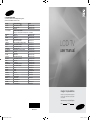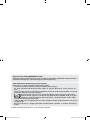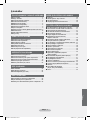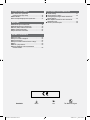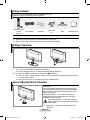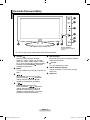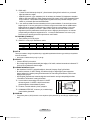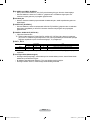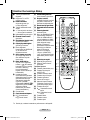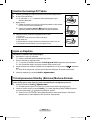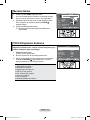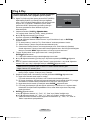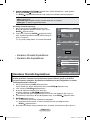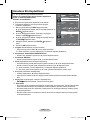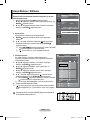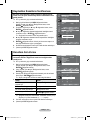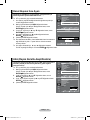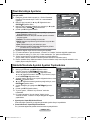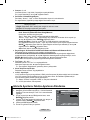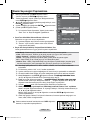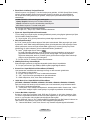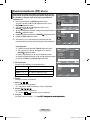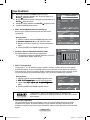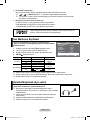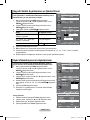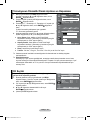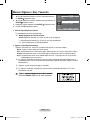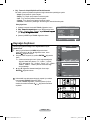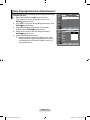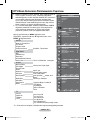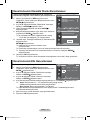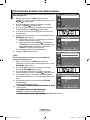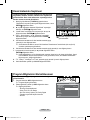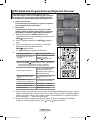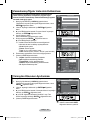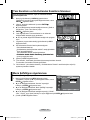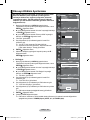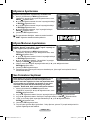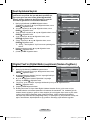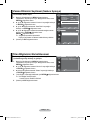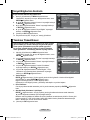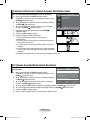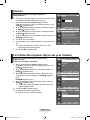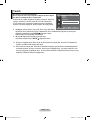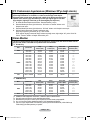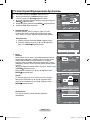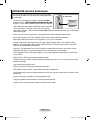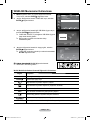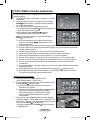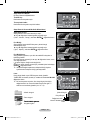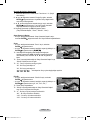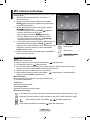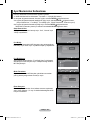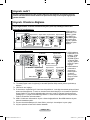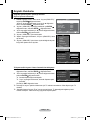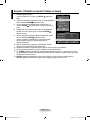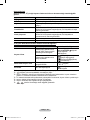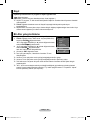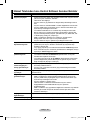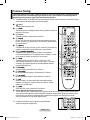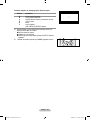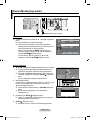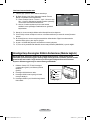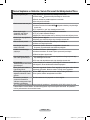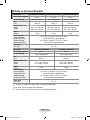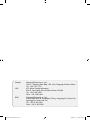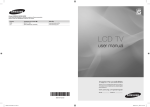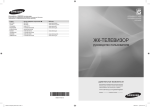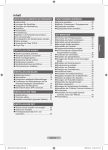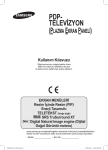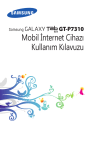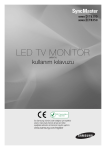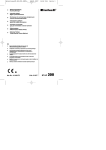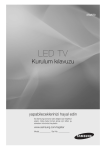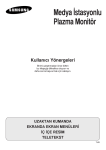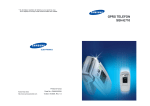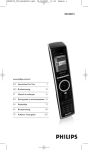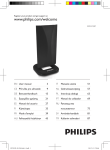Download Samsung LE32A659A1F User Manual
Transcript
Contact SAMSUNG WORLDWIDE
If you have any questions or comments relating to Samsung products,
please contact the SAMSUNG customer care centre.
Country
Customer Care Centre
Web Site
AUSTRIA
BELGIUM
0800-SAMSUNG (726-7864)
0032 (0)2 201 24 18
844 000 844
www.samsung.com/at
www.samsung.com/be
www.samsung.com/cz
CZECH REPUBLIC
Distributor pro Českou republiku:
Samsung Zrt., česka organizační složka Vyskočilova 4, 14000 Praha 4
DENMARK
EIRE
FINLAND
70 70 19 70
0818 717 100
030-6227 515
www.samsung.com/dk
www.samsung.com/ie
www.samsung.com/fi
FRANCE
3260 SAMSUNG (€ 0,15/Min)
08 25 08 65 65 (€ 0,15/Min)
www.samsung.com
GERMANY
HUNGARY
ITALIA
LUXEMBURG
NETHERLANDS
NORWAY
01805 - SAMSUNG (726-7864) (€ 0,14/Min)
06-80-SAMSUNG (726-7864)
800-SAMSUNG (726-7864)
0035 (0)2 261 03 710
0900-SAMSUNG (726-7864) (€ 0,10/Min)
815-56 480
www.samsung.com
www.samsung.com
www.samsung.com
www.samsung.com/be
www.samsung.com/nl
www.samsung.com/no
POLAND
0 801 801 881
022-607-93-33
www.samsung.com/pl
PORTUGAL
SLOVAKIA
SPAIN
SWEDEN
SWITZERLAND
U.K
TURKEY
ESTONIA
LATVIA
LITHUANIA
KAZAHSTAN
KYRGYZSTAN
RUSSIA
TADJIKISTAN
UKRAINE
UZBEKISTAN
80820-SAMSUNG (726-7864)
0800-SAMSUNG (726-7864)
902 10 11 30
0771-400 200
0800-SAMSUNG (726-7864)
0845 SAMSUNG (7267864)
444 77 11
800-7267
800-7267
8-800-77777
8-10-800-500-55-500
00-800-500-55-500
8-800-555-55-55
8-10-800-500-55-500
8-800-502-0000
8-10-800-500-55-500
www.samsung.com/pt
www.samsung.com/sk
www.samsung.com
www.samsung.com/se
www.samsung.com/ch
www.samsung.com
www.samsung.com
www.samsung.ee
www.samsung.com/lv
www.samsung.lt
www.samsung.kz
www.samsung.ru
www.samsung.com
www.samsung.uz
LCD TV
user manual
imagine the possibilities
Thank you for purchasing this Samsung product.
To receive more complete service, please register
your product at
www.samsung.com/global/register
Model
Serial No.
BN68-01412S-01
BN68-01412S-02L09-Cover.indd 1
2008-06-01 ¿ÀÀü 1:28:32
Dünyanın her yerinden SAMSUNG’a ulaşın.
Samsung ürünleri ile ilgili sorularınız ya da yorumlarınız varsa lütfen SAMSUNG müşteri hizmetleri
merkezi ile temasa geçin. (Daha fazla bilgi için arka kapağa bakın.)
Sabit Görüntünün Gösterilmesiyle ilgili Önlemler
Sabit görüntü TV ekranında kalıcı hasara neden olabilir.
• LCD ekran panelinde sabit bir görüntüyü 2 saatten fazla tutmay›n.
Bu, ekran görüntüsünde takılmaya neden olabilir. Bu görüntü takılmasına, “ekran yanması” da
denir.
Bu tür bir kalıcı görüntüyü önlemek için hareketsiz bir görüntü ekrandayken parlaklık ve kontrast
değerlerini düflük bir seviyeye ayarlayınız.
• LCD televizyonu uzun süre 4:3 formatında izlemek, farklı ıflık emisyonundan dolayı
ekranın solunda, sağında ve ortasında çizgi fleklinde izler bırakabilir. DVD ya da oyun
konsolunu oynatmak da benzer etkiye yol açabilir. Yukarıdaki etkilerin neden olduğu
hasarlar Garanti kapsamında değildir.
•Video oyunlarından ve bilgisayardan uzun süre durağan resimlerin görüntülenmesi kısmi görüntü
izi oluflturabilir.
Bu etkiyi önlemek için, durağan görüntüleri ekranda tutarken ‘parlaklık’ ve ‘kontrast’ derecelerini
azaltın.
© 2008 Samsung Electronics Co., Ltd. All rights reserved.
BN68-01412S-02Tur.indd 1
2008-06-01 ¿ÀÀü 3:28:05
İçindekiler
TELEVİZYONUNUZU TAKMA VE HAZIRLAMA
Parça Listeleri......................................................................3
Altlığın Takılması.................................................................3
Duvara Montaj Kitinin Takılması.......................................... 3
Kumanda Panosuna Bakış..................................................4
Bağlantı Panosuna Bakış....................................................5
Uzaktan Kumandaya Bakış.................................................8
Uzaktan Kumandaya Pil Takma..........................................9
Açma ve Kapatma...............................................................9
Televizyonunuzun Standby (Bekleme) Moduna Alınması... 9
Menüleri Görme.................................................................10
TOOLS Düğmesini Kullanma............................................10
Plug & Play........................................................................11
KANALLARI AYARLAMA
Kanalların Otomatik Kaydedilmesi.................................... 12
Kanalların Elle Kaydedilmesi.............................................13
Kanal Ekleme / Kilitleme....................................................14
Kaydedilen Kanalların Sınıflanması.................................. 15
Kanallara İsim Verme........................................................15
Kanal Alışının İnce Ayarı...................................................16
LNA (Düşük Gürültü Amplifikatörü)................................... 16
SGÖRÜNTÜYÜ AYARLAMA
Resim Standardının Değiştirilmesi.................................... 17
Özel Görüntüyü Ayarlama.................................................18
Görüntü Üzerinde Ayrıntılı Ayarları Yapılandırma............. 18
Görüntü Ayarlarını Fabrika Ayarlarına Döndürme............. 19
Resim Seçeneğini Yapılandırma.......................................20
Resim İçinde Resim (PIP) İzleme...................................... 22
SESİ AYARLAMA
Ses Özellikleri....................................................................23
Ses Modunun Seçilmesi....................................................24
Kulaklık Bağlamak (Ayrı satılır).........................................24
DİĞER İŞLEVLERİN AYARLANMASI
Dil Seçimi..........................................................................26
Melodi / Eğlence / Enrj. Tasarrufu..................................... 27
Kaynağın Seçilmesi...........................................................28
Giriş Kaynağı İsimlerinin Düzenlenmesi............................ 29
DTV ÖZELLİĞİNİN KULLANILMASI
DTV Menü Sisteminin Önizlemesinin Yapılması............... 30
Kanal Listesinin Otomatik Olarak Güncellenmesi............. 31
Kanal Listesinin Elle Güncellenmesi................................. 31
Sık Kullanılan Kanallarınızın Düzenlenmesi...................... 32
Kanal Listesinin Seçilmesi.................................................34
Program Bilgilerinin Görüntülenmesi................................. 34
EPG (Elektronik Program Kılavuzu)
Bilgilerinin İzlenmesi..........................................................35
Zamanlanmış Öğeler Listesinin Kullanılması.................... 36
Varsayılan Kılavuzun Ayarlanması.................................... 36
Tüm Kanalların ve Sık Kullanılan Kanalların İzlenmesi..... 37
Menü Şeffaflığının Ayarlanması........................................37
Ebeveyn Kilidinin Ayarlanması..........................................38
Altyazının Ayarlanması......................................................39
Altyazı Modunun Ayarlanması...........................................39
Ses Formatının Seçilmesi.................................................39
Sesli Açıklama Seçimi.......................................................40
Digital Text’in (Dijital Metin) seçilmesi
(Sadece İngiltere)..............................................................40
Zaman Diliminin Seçilmesi (Sadece İspanya)................... 41
Ürün Bilgilerinin Görüntülenmesi....................................... 41
Sinyal Bilgilerinin Kontrolü.................................................42
Yazılımın Yükseltilmesi.....................................................42
Common Interface’in (Genel Arayüz) Görüntülenmesi...... 43
CI (Genel Arayüz) Menüsünün Seçilmesi......................... 43
Sıfırlama............................................................................44
Tercih Edilen Dilin Seçilmesi
(Altyazı, Ses ya da Teletekst)............................................44
Tercih................................................................................45
SAATİ AYARLAMA
Geçerli Saatin Ayarlanması ve Gösterilmesi..................... 25
Uyku Zamanlayıcısının Ayarlanması................................. 25
Televizyonun Otomatik Olarak Açılması ve Kapanması... 26
Türkçe
Türkçe - BN68-01412S-02Tur.indd 1
2008-06-01 ¿ÀÀü 3:28:06
PC’NİN AYARLANMASI
KULLANIMLA İLGİLİ ÖNERİLER
PC Yazılımınızın Ayarlanması
(Windows XP’ye bağlı olarak)...........................................46
Ekran Modları....................................................................46
TV’nizin Kişisel Bilgisayarınızla Ayarlanması ................... 47
WISELINK
Teleteks Özelliği................................................................61
Duvara Montaj (Ayrı satılır)...............................................63
Hırsızlığa Karşı Kensington Kilidinin Kullanılması
(Module bağlıdır)...............................................................64
Sorun Saptama ve Giderme: Servis Personeli ile
Görüşmeden Önce............................................................65
Teknik ve Çevresel Koşullar . ..........................................66
WISELINK İşlevinin Kullanılması....................................... 48
WISELINK Menüsünün Kullanılması................................. 49
FOTO (JPEG) Listesinin kullanılması................................ 50
MP3 Listesinin kullanılması...............................................53
Ayar Menüsünün Kullanılması...........................................54
Anynet+ Hakkında
Anynet+ nedir? .................................................................55
Anynet+ Cihazlarını Bağlama............................................55
Anynet+ Kurulumu.............................................................56
Anynet+ Cihazları arasında Tarama ve Geçiş.................. 57
Kayıt..................................................................................59
Bir Alıcı yoluyla dinleme....................................................59
Hizmet Talebinden önce Kontrol Edilmesi
Gereken Noktalar..............................................................60
Semboller
Basın
Not
Tek Basmalı Düğme
Türkçe - BN68-01412S-02Tur.indd 2
2008-06-01 ¿ÀÀü 3:28:06
Parça Listeleri
LCD TV’nizle birlikte aşağıdaki öğelerin verildiğinden emin olun.
Öğelerden herhangi biri eksikse bayiinizle görüşün.
M4 X L16
Uzaktan Kumanda
ve Piller
(AAA x 2)
Güç Kablosu
• Kullanım Kılavuzu
➣
➣
Altlık Vidası
X4
Kapak-Alt
• Garanti kartı
Altlık
• Güvenlik Kılavuzu
Temizleme Bezi
• Kayıt Kartları
Garanti kartı / Güvenlik Kılavuzu / Kayıt Kartları (Her yerde yoktur)
Altlık ve altlık vidası, modele bağlı olarak ürün paketinde bulunmayabilir.
Altlığın Takılması
1. LCD TV’nizi ve altlığı bağlayın.
➣ TV iki veya daha fazla kişi tarafından taşınmalıdır.
➣ Montajı yaparken altlığın ön ve arkası arasındaki farklılığa dikkat edin.
2. İki vidayı konum 1 ’de ve ardından iki vidayı konum 2’de sıkıştırın.
➣ Ürünü dik tutun ve vidaları sıkıştırın. Vidaları LCD TV aşağı doğru yerleştiği sırada sıkıştırırsanız,
bir tarafa doğru eğilebilir.
➣ Altlık, ekran boyutu 37 inç veya daha büyük olan modellere takılır.
Duvara Montaj Kitinin Takılması
Duvara montaj öğeleri (ayrı satılır) ile TV’yi duvara monte
edebilirsiniz.
Duvara montaj kitinin takılmasıyla ilgili daha fazla bilgi
için, Duvara Montaj öğeleriyle birlikte verilen talimatlara
bakın. Duvara montaj braketini takarken yardım için bir
teknisyenle görüşün.
Samsung Electronics, TV’yi kendiniz monte etmeyi
seçtiğinizde kendinize ya da başkalarına vereceğiniz
hasarlardan sorumlu değildir.
Duvara Montaj Kitinizi TV’niz açıkken kurmayın.
Elektrik çarpması sonucunda kişisel yaralanmaya
neden olabilir.
➣
Altlığı
çıkarın, alt deliği bir kapakla kapatın ve iki
vidayı sıkın.
Türkçe - BN68-01412S-02Tur.indd 3
2008-06-01 ¿ÀÀü 3:28:07
Kumanda Panosuna Bakış
1
2
3
4
5
6
8
7 8
Ön Panel düğmeleri
Çalıştırmak için her düğmeye
dokunun.
➣
Ürünün rengi ve şekli, Module bağlı olarak farklılık gösterebilir.
1 SOURCE
Mevcut tüm giriş kaynakları arasında
değişir (TV, Harici1, Harici2, AV, S-Video,
Parça, PC, HDMI1, HDMI2, HDMI3, HDMI4,
DTV). Ekran menüsünde, bu düğmeyiuzaktan
kumanda üzerindeki ENTER düğmesini
kullandığınız gibi kullanın.
5 Güç Göstergesi
Güç açıkken yanıp söner ve kapanır; bekleme
modunda sürekli yanar.
6
(Power)
TV’yi açıp kapatmak için basın.
7 Uzaktan Kumanda Sensörü
2 MENU
Uzaktan kumandayı TV üzerinde bu noktaya
TV’nizin özellikler ekran menüsünü görmek için
doğru tutun.
basın.
8 Hoparlörler
3
Sesi azaltmak veya artırmak için basın.
Ekran menüsünde,
düğmelerini
uzaktan kumanda üzerindeki ve
düğmelerini kullandığınız gibi kullanın.
4
Kanalları değiştirmek için basın.
Ekran menüsünde,
düğmelerini
uzaktan kumanda üzerindeki ve
düğmelerini kullandığınız gibi kullanın.
(Uzaktan Kumanda olmadan, TV’yi Kanal
düğmelerini kullanarak açabilirsiniz.)
Türkçe - BN68-01412S-02Tur.indd 4
2008-06-01 ¿ÀÀü 3:28:08
Bağlantı Panosuna Bakış
[Yan Panel Jakları]
1
2
3
4
5
6
3
7
8
#
@
➣
➣
➣
Elektrik Girişi
!
0
9
Ürünün rengi ve şekli, Module bağlı olarak farklılık gösterebilir.
TV’nize harici bir cihaz bağladığınızda, birimdeki gücün kapatıldığından emin olun.
Harici bir cihaza bağlarken, bağlantı terminalinin rengiyle kabloyu uyumlu hale getirin.
1 PC IN [PC] / [AUDIO]
- PC’nizin üzerindeki video ve audio çıkış jakına bağlayın.
2������������
COMPONENT IN
- Parça video kablolarını (isteğe bağlı) cihazınızın arkasındaki parça konektörüne (“PR”, “PB”, “Y”)
takın ve kabloların diğer uçlarını DTV ya da DVD cihazının karşılık gelen parça video çıkış bağlantı
girişlerine takın.
- Set Üstü cihazını ve DTV’yi (ya da DVD’yi) aynı anda bağlamak istiyorsanız, Set Üstü Cihazını DTV’ye
(ya da DVD’ye) ve DTV’yi (ya da DVD’yi) cihazınızdaki parça konektörüne (“PR”, “PB”, “Y”) bağlayın.
- Parça cihazlarınızdaki (DTV veya DVD) PR, PB ve Y konektörleri bazen Y, B-Y ve R-Y ya da Y, Cb ve Cr
şeklinde etiketlenebilir.
- RCA ses kablolarını (isteğe bağlı) cihazınızın arkasındaki “R - AUDIO - L” girişlerine takın ve kabloların
diğer uçlarını A/V cihazınızın karşılık gelen ses çıkış bağlantı girişlerine takın.
3 HDMI IN 1, HDMI IN 2, HDMI IN 3, HDMI IN 4
- HDMI bağlantısını destekleyen AV cihazları arasındaki bağlantıları destekler (Set Üstü Kutular, DVD
oynatıcılar).
- HDMI - HDMI bağlantıları için ek Audio bağlantısı gerekmez.
- HDMI/DVI kablo bağlantısı kullanırken, HDMI IN 2 jakını kullanmalısınız.
Türkçe - BN68-01412S-02Tur.indd 5
2008-06-01 ¿ÀÀü 3:28:09
➣
HDMI nedir?
- “Yüksek Tanımlı Multimedya Arayüzü”, yüksek tanımlı dijital görüntü verilerinin ve çok kanallı
dijital ses aktarımını sağlar.
- HDMI/DVI terminali, uygun kablolarla (ürün ile verilmez) ek cihazlara DVI bağlantısını destekler.
HDMI ve DVI arasındaki fark, HDMI cihazının daha küçük olması, HDCP (High Bandwidth Digital
Copy Protection– Yüksek Bant Genişliği Dijital Kopyalama Koruma) kodlama özelliğinin yüklü
olması ve çok kanallı dijital sesi desteklemesidir.
➣ 1.3’ten daha eski HDMI sürümlerini destekleyen DVD oynatıcılar/Kablolu TV alıcıları/Uydu alıcıları
bağlandığında TV’den ses gelmeyebilir ve resimlerin rengi anormal olabilir. Eski bir HDMI kablosu
bağlandığında ses gelmezse, HDMI kablosunu HDMI IN 2 jakına ve ses kablolarını TV’nin arka
tarafındaki DVI IN (HDMI2) “R-AUDIO-L” jaklarına takın. Böyle bir durumda, HDMI sürümünü
doğrulamak için DVD çalar/Kablolu Kutusu/Uydu alıcısını sağlayan şirkete başvurun ve ardından
yerleşik bellek güncelleştirme isteğinde bulunun. 1.3 olmayan HDMI kabloları sinir bozucu yanıp
sönmelere veya ekranda görüntünün kaybolmasına neden olabilir.
DVI IN(HDMI2) [R-AUDIO-L]
- Harici cihazlar için DVI ses çıkışları.
➣ HDMI/DVI ve Parça için desteklenen modlar
HDMI/DVI 50Hz
HDMI/DVI 60Hz
Parça
480i
X
X
O
480p
X
O
O
576i
X
X
O
576p
O
X
O
720p
O
O
O
1080i
O
O
O
1080p
O
O
O
4 ANT IN
Televizyon kanallarını düzgün izleyebilmek için, aşağıdaki kaynaklardan birinden uygun televizyon sinyallerinin
alınması zorunludur:
- Harici anten / Kablolu televizyon ağı / Uydu ağı
5 SERVICE
- Yalnızca SERVİS için konektör.
- Bunu isteğe bağlı montaj braketindeki jaka bağlayın. Bu özellik, uzaktan kumandanızı kullanarak TV
görüş açısını ayarlamanıza olanak sağlar.
6 COMMON INTERFACE Yuvası
- Bazı kanallara “CI KARTI” yerleştirilmediğinde, ekranda “Karışmış Sinyal” görüntülenir.
- Bir telefon numarası, CI KART Kimliği, Ana Makine Kimliği ve diğer bilgileri içeren eşleştirme
bilgileri yaklaşık 2~3 dakika içinde görüntülenecektir. Bir hata iletisi görüntülenirse, lütfen hizmet
sağlayıcınızla görüşün.
- Kanal bilgileri yapılandırması tamamlandığında, kanal listesinin artık güncelleştirildiğini belirten
“Güncelleme Tamamlandı” mesajı görüntülenir.
➣ Yerel bir kablo hizmet sağlayıcısından bir CI KARTI
edinmeniz gerekir. CI KARTI’nı düşürürseniz zarar
görebileceğinden elinizle dikkatlice çıkartın.
➣
➣
CI-Kartını, üzerinde belirtilen yönde yerleştirin.
COMMON INTERFACE Yuvasının yeri, modeline bağlı
olarak farklılık gösterebilir.
7 WISELINK
- Fotoğraf dosyalarını (JPEG) izlemek ve ses dosyalarını (MP3) dinlemek için bir USB yığın depolama aygıtı
takın.
Türkçe - BN68-01412S-02Tur.indd 6
2008-06-01 ¿ÀÀü 3:28:09
8 S-VIDEO veya VIDEO / R-AUDIO-L
- RCA ya da S-VIDEO kablosunu, VCR, DVD ya da Kamera gibi uygun bir harici cihaza bağlayın.
- RCA ses kablolarını cihazınızın “R-AUDIO-L” girişlerine takın ve kabloların diğer uçlarını A/V
cihazınızın karşılık gelen ses çıkış bağlantı girişlerine takın.
9 Kulaklık jakı
- Kulaklık, cihazınızın kulaklık çıkışına takılabilir. Kulaklık takılıyken, dahili hoparlörlerden gelen ses
kapatılacaktır.
0 AUDIO OUT [R-AUDIO-L]
- RCA ses kablolarını cihazınızın arkasındaki AUDIO OUT [R-AUDIO-L] girişlerine takın ve kabloların
diğer uçlarını Amplifikatör ya da DVD Ev Sineması cihazınızın karşılık gelen ses çıkış bağlantı
girişlerine takın.
! DIGITAL AUDIO OUT (OPTICAL)
- Dijital Ses Cihazına takın.
➣ HDMI IN jakları bağlıyken TV’deki DIGITAL AUDIO OUT (OPTICAL) jakı yalnızca 2 kanallı ses
çıkışı verir. 5.1 kanal ses duymak istiyorsanız, DVD çalar veya Kablo/Uydu Kutusundaki Optik jakı
doğrudan Amplifikatör veya Ev Sinemasına bağlayın, TV’ye bağlamayın.
@ EXT 1, EXT 2
Bağlantı
EXT 1
EXT 2
Video
O
O
Input (Giriş)
Audio (L/R)
O
O
RGB
O
Çıkış
Video + Audio (L/R)
Yalnızca TV veya DTV çıkışı kullanılabilir.
Seçtiğiniz çıkış.
- VCR, DVD, video oyun cihazları ya da video disk çalarlar gibi harici cihazlar için giriş ya da çıkış
bağlantıları.
# Kensington Kilidi (Module bağlıdır)
- Kensington kilidi (isteğe bağlı), sistemi halka açık bir ortamda kullanıyorsanız, sistemi fiziksel olarak
sabitlemek için kullanılan bir aygıttır.
- Bir kilitleme cihazı kullanmak isterseniz, TV’yi satın aldığınız bayii ile görüşün.
- Kensington kilidinin konumu, modeline bağlı olarak farklılık gösterebilir.
Türkçe - BN68-01412S-02Tur.indd 7
2008-06-01 ¿ÀÀü 3:28:09
Uzaktan Kumandaya Bakış
1 Televizyon Beklemede
düğmesi.
2 Doğrudan TV ve DTV
modunu seçer.
3�����������������
Kanal numarasını
doğrudan girmek için
numara düğmeleri.
4 Tek/Çift basamaklı kanal
seçimi.
5 + : S
es seviyesinin artırılması.
–:S
es seviyesinin azaltılması.
6 Kullanılabilir kaynak seçimi.
7��������������������������
Ekranda “Kanal Listesi” i
görüntüler.
8�������������������������������
Sık kullanılan işlevleri hızla
seçmek için kullanın.
9����������������������������
Geçerli yayındaki bilgileri
görmek için kullanın.
0 Renk düğmeleri:
Kanal listesi ve WISELINK
vb.’de bulunan bu
düğmeleri kullanın.
@������������������������
Spor, sinema ve oyunlar
için isteğe bağlı ekran ve
ses modlarını seçmek
üzere basın.
#�����������������
DMA, WISELINK ve
Anynet+’te bu düğmeleri
kullanın. (
: Bu uzaktan
kumanda, Anynet+ özelliği
ile birlikte, Samsung
kayıt cihazlarındaki
kayıtları kontrol etmek için
kullanılabilir.)
$ Uzaktan kumanda
üzerindeki arka aydınlatma
düğmelerine basın. Bu işlev,
gece kullanımında veya
oda karanlık olduğunda
uygundur. (Uzaktan
kumandadaki ON/OFF
düğmesini Açık konumuna
ayarlanmış şekilde
kullanmanız, pil kullanım
süresini azaltacaktır.)
% Önceki kanal.
^���������������������������
Geçici olarak sesi kapatır.
& P : Sonraki kanal.
P : Önceki kanal.
➣
Ana ekranda gösterimli
*�����������������������
menü sistemini görüntüler.
(���������������������
Bu işlev, harici bir
cihazdaki fotoğraf ve müzik
dosyalarını izlemenizi ve
dinlemenizi sağlamaktadır.
)�������������������������
Önceki menüye geri döner.
a������������������������
Menüdeki imlece kumanda
eder.
b�������������������
Ekranda gösterimli
menüden çıkar.
c Bunu, bir SAMSUNG DMA
(Dijital Medya Adaptörü)
cihazı bir HDMI arabirimi
yoluyla bağlarken ve DMA
moduna dönerken kullanın.
(DMA düğmesi isteğe
bağlıdır.) Çalıştırma
prosedürleri hakkında daha
fazla bilgi için DMA’nın
kullanıcı kılavuzuna
başvurun. Bu düğme,
“Anynet+ (HDMI-CEC)”
“Açık” konumda olduğunda
kullanılabilir (bakınız sayfa
56).
d��������������������
Resim boyutu seçimi.
e Dijital altyazı görünümü
f Ekranda “Kanal Listesi”
görüntüler.
Teletekst İşlevleri
2 Teletekst gösteriminden çıkış.
6 Teletekst mod seçimi.
(LIST/FLOF)
7 Teletekst hafızaya alma.
8 Teletekst boyutu seçimi.
9 Teletekst gösterimi.
0 Fastext konu seçimi.
! Alternatif olarak Teletext
(Teletekst), Double (Çift)
ya da Mix (Karışık) seçin.
% Teletekst alt sayfa.
& P : Teletekstte sonraki
sayfa.
P : Teletekstte önceki
sayfa.
* Teletekst dizini.
) Teletekst tutma.
b Teletekst iptal.
Parlak ışık, uzaktan kumandanın performansını etkileyebilir.
Türkçe - BN68-01412S-02Tur.indd 8
2008-06-01 ¿ÀÀü 3:28:09
Uzaktan Kumandaya Pil Takma
1. Resimde gösterildiği gibi uzaktan kumandanın arkasındaki kapağı kaldırın.
2. İki AAA boyutunda pil takın.
➣ Pil uçlarındaki “+” ve “-” işaretlerinin bölme içindeki şekle uygun
olmasına dikkat edin.
3. Kapağı çıkarın.
➣ Uzaktan kumandayı uzunca bir süre kullanmayacaksanız, pilleri çıkartın
ve serin, kuru bir yerde muhafaza edin.
➣ Uzaktan kumandadaki ON/OFF
düğmesini Açık konumuna
ayarlanmış şekilde kullanmanız, pil kullanım süresini azaltacaktır.
➣
Uzaktan kumanda çalışmazsa, aşağıdakileri kontrol edin:
1. TV açık mı?
2. Pillerin artı ve eksi uçları ters olarak mı takılmış?
3. Piller bitmiş mi?
4. Elektrik kesintisi veya güç kablosunun çıkması gibi bir durum var mı?
5. Yakınlarda flüoresan lambası veya neon işareti var mı?
Açma ve Kapatma
Güç kablosu, cihazınızın arka tarafına bağlıdır.
1. Güç kablosunu uygun bir prize takın.
➣ Cihazınız üzerindeki bekleme göstergesi ışığı yanar.
2. Cihazınız üzerindeki P düğmesine basın.
➣ TV’yi açmak için uzaktan kumandanın POWER ya
������
da TV/DTV düğmesine de basabilirsiniz.
➣ Son seyretmekte olduğunuz program otomatik olarak yeniden seçilir.
3. Uzaktan kumanda veya cihazınız üzerindeki numara düğmelerine (0~9) veya channel
düğmesine
basın.
➣ Cihazı ilk kez açtığınızda, menülerin görüntülenmesini istediğiniz dili seçmeniz istenecektir.
4. Cihazınızı kapatmak için yeniden POWER düğmesine
����������������
basın.
Televizyonunuzun Standby (Bekleme) Moduna Alınması
Cihazınız, güç tüketimini azaltmak için bekleme (standby) moduna alınabilir. Bekleme (standby)
modu izlemeyi geçici olarak (örneğin yemek sırasında) kesmek istediğinizde yararlı olur.
1. Uzaktan kumandanın POWER düğmesine
����������������
basın.
➣ Ekrandaki görüntü kapanır ve cihazınızın üzerinde kırmızı bekleme göstergesi yanar.
2. Cihazınızı yeniden açmak için tekrar POWER ’a, numara düğmelerine (0~9), TV/DTV düğmesine
veya kanal yukarı/aşağı ( / ) düğmesine basmanız yeterlidir.
➣ Cihazınızı uzun süre (örneğin, tatile gittiğinizde) bekleme modunda bırakmayın. Seti elektrik
şebekesinden ve anten bağlantılarından ayırmak en doğru işlemdir.
Türkçe - BN68-01412S-02Tur.indd 9
2008-06-01 ¿ÀÀü 3:28:10
Menüleri Görme
1. Cihazınız açıkken MENU düğmesine basın.
Ana menü ekranda görünür. Menünün sol tarafında simgeler
bulunur: Görüntü, Ses, Kanal, Kurulum, Giriş, Dijital Menü.
2. Simgelerden birini seçmek için ▲ veya ▼ düğmesine basın.
Sonra simgelerin alt menüsüne girmek için ENTER
düğmesine basın.
3. Çıkmak için EXIT düğmesine basın.
➣ Ekranda görülen menüler yaklaşık bir dakika sonra
kaybolacaktır.
TV
Görüntü
Modu
:Standart
Arka Aydınlatma 7
Kontrast 95
Parlaklık 45
Netlik 50
Renk 50
Ton
G50
R50
Ayrıntılı Ayarlar
sDaha
Taşı Giriş
Geri
TOOLS Düğmesini Kullanma
Sık kullanılan işlevlerinizi hızla ve kolayca seçmek için TOOLS
düğmesini kullanabilirsiniz. “Araçlar” menüsü hangi harici giriş
modunu izlediğinize bağlı olarak değişir.
1. TOOLS düğmesine basın.
“Araçlar” menüsü görünecektir.
2. Bir menü seçmek için ▲ veya ▼ düğmesine basın.
3. Seçilen öğeleri ekrana getirmek, değiştirmek veya kullanmak
için ▲/▼/◄/►/ENTER düğmelerine basın. Her işlevin
detaylı açıklaması için, ilgili sayfaya başvurun.
Araçlar
Anynet+ (HDMI-CEC)
Resim Modu Ses Modu Kapanış Ayarı
SRS TS XT
Enrj. Tasarrufu Çift I-II Taşı :
:
:
:
:
:
Giriş
Standart
Kişisel
Kapalı
Kapalı
Kapalı
Mono
Çıkış
♦ Anynet+ (HDMI-CEC), bkz. sayfa 56
♦ Resim Modu, bkz. sayfa 17
♦ Ses Modu, bkz. sayfa 23
♦ Kapanış Ayarı, bkz. sayfa 25
♦ SRS TS XT, bkz. sayfa 23
♦ Enrj. Tasarrufu, bkz. sayfa 28
♦ Çift I-II , bkz. sayfa 24
♦ PIP, bkz. sayfa 22
♦ Otomatik Ayarlama, bkz. sayfa 47
Türkçe - 10
BN68-01412S-02Tur.indd 10
2008-06-01 ¿ÀÀü 3:28:11
Plug & Play
TV ilk kez açıldığında, birçok temel ayar otomatik olarak başlar
ve birbiri ardına devam eder. Aşağıdaki ayarlar seçilebilir.
Plug & Play
➣
Digital TV (DVB) ile ilgili tüm işlevler yalnızca DVB-T (MPEG2)
Start Plug & Play.
dijital karasal sinyallerin yayımlandığı ülke veya bölgelerde
OK
çalışır. DVB-T sinyallerini alabileceğinize dair yerel bayiinizden
onay alın. Bu TV seti DVB-T özelliklerine uysa da, ileride
gelecek olan DVB-T dijital karasal yayınlarla uyumluluğun
Enter
korunması garantilenmez. Bazı ülkelerde birçok işlev
kullanılamayabilir.
�����������������
basın.
1. Uzaktan kumandanın POWER düğmesine
“OK” seçilmiş olarak “Start Plug & Play.” mesajı görüntülenir.
2. veya düğmesine basarak uygun dili seçin.
Seçiminizi onaylamak için ENTER düğmesine basın.
3. ◄ veya ► düğmesine basarak “Dükkan Demosu” veya “Evde Kullanım” seçin ve ENTER
düğmesine basın.
➣ Ev ortamınızda en iyi resim için TV’yi “Evde Kullanım” moduna ayarlamanızı öneririz.
➣ “Dükkan Demosu” yalnızca satış ortamlarında kullanmak içindir.
➣ Cihaz kazara “Dükkan Demosu” moduna ayarlanmışsa ve siz “Evde Kullanım”a (Standart)
dönmek istiyorsanız: Televizyon üzerindeki Volume düğmesine basın. Ses OSD görüntülendiğinde
televizyon üzerindeki MENU düğmesine basın ve 5 saniye boyunca basılı tutun.
4. “Tamam” seçilmiş olarak “Anten girişini kontrol edin.” mesajı görüntülenir.
ENTER düğmesine basın.
➣ Lütfen anten kablosunun doğru olarak bağlandığını kontrol edin.
5. veya düğmesine basarak uygun ülkeyi seçin. Seçiminizi onaylamak için ENTER düğmesine
basın.
6.“Bazı DTV işlevleri kullanılamayabilir. Dijital Tarama?” mesajı görüntülenir. ◄ ya da ► düğmesine
basarak “Evet” veya “Hayır” seçeneğini belirleyin ve ENTER düğmesine basın.
Evet: Önce bir ATV araması yapılır ve sonra DTV kanalı otomatik araması yapılır.
Hayır: Yalnızca ATV araması yapılır.
➣
u işlev aşağıdaki ülkeler dışındaki tüm ülkelerde desteklenir : Fransa, Almanya, İtalya, Hollanda,
B
İspanya, İsviçre, İngiltere, Avusturya, İsveç, Finlandiya.
7. “Başlama” seçilmiş olarak “Otomatik Kayıt” menüsü görüntülenir. ENTER düğmesine basın.
➣ Kanal arama otomatik olarak başlar ve sonlanır.
DTV kanal tarama menüsü görüntülenir ve DTV kanalı otomatik olarak güncellenir.
➣ DTV kanalı güncellenirse, Giriş menüsünün kaynak listesindeki Kaynak otomatik olarak DTV’ye değişir.
Bulunabilen tüm kanallar hafızaya alındıktan sonra “Saat Ayarı” menüsü görünür.
➣ Kayda alma sürecini kesmek için istediğiniz zaman ENTER düğmesine basın.
➣ DTV kanal güncellemesiyle ilgili daha ayrıntılı açıklama için, bu kılavuzu n 31. sayfasına bakın.
Kullanılabilir tüm dijital kanallar kaydedildikten sonra, zaman dilimi seçim ekranı ülkeye bağlı
olarak görüntülenir.
8. ENTER düğmesine basın.
◄ veya ► düğmesine basarak “Ay”, “Tarih”, “Yıl”, “Saat” veya “Dakika” özelliğini seçin.
veya düğmesine basarak “Ay”, “Tarih”, “Yıl”, “Saat” veya “Dakika” özelliğine ayarlayın.
➣ Uzaktan kumanda üzerindeki numara düğmelerini kullanarak da “Ay”, “Tarih”, “Yıl”, “Saat” ve
“Dakika” seçeneklerini ayarlayabilirsiniz.
Türkçe - 11
BN68-01412S-02Tur.indd 11
2008-06-01 ¿ÀÀü 3:28:11
9.��������������������������
Ayarınızı onaylamak için ENTER düğmesine basın. “Keyifle izleyebilirsiniz.” mesajı gösterilir.
Bitirdiğinizde ENTER düğmesine basın.
➣ ENTER düğmesine basılmasa da, birkaç saniye sonra otomatik olarak mesaj kaybolur.
Dil: Dilinizi seçin.
Ülke: Ülkenizi seçin.
Otomatik Kayıt: Bölgedeki kanalları otomatik olarak tarar ve kaydeder.
Saat Ayarı: TV saati için geçerli saati belirler.
Bu özelliği sıfırlamak istiyorsanız...
1. Menüyü görüntülemek için MENU düğmesine basın.
veya düğmesine basarak “Kurulum”ı seçin, sonra
ENTER düğmesine basın.
2. “Plug & Play”i seçmek için ENTER düğmesine yeniden
basın. Ayarlama seçenekleri hakkında daha fazla bilgi için
sayfa 11’e başvurun.
➣ Plug & Play özelliği sadece TV modunda kullanılabilir.
TV
Kurulum
Plug & Play
:Türkçe
Dil
Zaman
Duvara Montaj
Melodi
: Kapalı
Eğlence : Kapalı
Enrj. Tasarrufu : Kapalı
PIP
Taşı Giriş
Geri
Plug & Play
Tak ve Çalıştırı Başlat.
Tamam
- Kanalların Otomatik Kaydedilmesi
- Kanalların Elle Kaydedilmesi
Kanalların Otomatik Kaydedilmesi
Giriş
TV
Geri
Enter
Return
Kanal
Ülke
:Belçika
Otomatik kayıt
Elden kayıt
Kanal Yöneticisi
Sınıflama
İsim
İnce Ayar
LNA
:Kapalı
Taşı Giriş
Geri
Kullanabileceğiniz frekans aralıklarını tarayabilirsiniz (ve bu değerler yaşadığınız ülkeye göre
farklılık gösterebilir). Otomatik olarak yerleştirilen program numaraları, gerçek ya da istenen
program numaraları olmayabilir. Ancak kanal sıra numaralarını kendiniz değiştirebilir ve izlemek
istemediğiniz kanalları silebilirsiniz.
1. Menüyü görüntülemek için MENU düğmesine basın.
“Kanal” seçmek için ▲ veya ▼ düğmesine basın, sonra ENTER düğmesine basın.
2. “Ülke” seçmek için ENTER düğmesine basın.
3. ▲ veya ▼ düğmesine basarak uygun ülkeyi seçin.
Seçiminizi onaylamak için ENTER düğmesine basın.
Bu menüdeki ülke ayarını değiştirseniz bile, DTV’nin ülke ayarı değişmez. (Bkz. sayfa 31)
4. “Otomatik Kayıt”u seçmek için ▲ veya ▼ düğmesine basın, sonra ENTER düğmesine basın.
5. ENTER düğmesine basın.
➣ TV, bulunabilen tüm kanalları kaydetmeye başlayacaktır.
➣ Kayda alma sürecini kesmek ve “Kanal” menüsüne dönmek için istediğiniz zaman
ENTER düğmesine basın.
6. Bulunabilen tüm kanallar hafızaya alındıktan sonra, “Sınıflama” menüsü görünür. �(Bkz. sayfa 15)
Türkçe - 12
BN68-01412S-02Tur.indd 12
2008-06-01 ¿ÀÀü 3:28:13
Kanalların Elle Kaydedilmesi
➣
DTV ya da harici giriş modunda kullanılmaz.
Kablolu TV şebekelerinden gelenler de dahil olmak üzere
birçok TV kanalı kaydedebilirsiniz.
Kanalları elle kaydederken:
♦ Bulunan herhangi bir kanalı kaydetmek ya da atlamak.
♦ Tanımlamak istediğiniz her bir kayıtlı kanalın program
numarasını seçebilirsiniz.
1.Menüyü görüntülemek için MENU düğmesine basın.
▲ ya da ▼ düğmesine basarak “Kanal” seçeneğini belirleyin ve
ENTER düğmesine basın.
2.▲ ya da ▼ düğmesine basarak “Elden Kayıt” seçeneğini
belirleyin ve ENTER düğmesine basın.
3.▲ ya da ▼ düğmesine basarak, istediğiniz seçeneği belirleyin
ve ENTER düğmesine basın.
4.İstediğiniz ayarları yaptıktan sonra ENTER düğmesine
basın.
5. Çıkmak için EXIT düğmesine basın.
TV
Kanal
Ülke
:Belçika
Otomatik kayıt
Elden kayıt
Kanal Yöneticisi
Sınıflama
İsim
İnce Ayar
LNA
:Kapalı
Taşı TV
Giriş
Geri
Elden kayıt
Program Renk Sistemi
Ses Sistemi Kanal Ara Kayıt Taşı :P2
: Otomatik
: BG
:C3
: 77 MHz
:?
Giriş
Geri
♦ Program (Kanala atanacak program numarası)
- Doğru numarayı bulana kadar ▲ ya da ▼ düğmesine basın.
➣ Kanal numarasını, numara düğmelerine (0~9) basarak doğrudan girebilirsiniz.
♦ Renk Sistemi: Otomatik/PAL/SECAM/NTSC4.43
- İstenilen renk standardını seçmek için ▲ ya da ▼ düğmesine basın.
♦ Ses Sistemi: BG/DK/I/L
- İstenilen ses standardını seçmek için ▲ ya da ▼ düğmesine basın.
♦ Kanal (Kaydedilecek kanal numarasını biliyorsanız)
- C (Karasal Kanal) ya da S (Kablo Kanalı) öğelerini seçmek için ▲ ya da ▼ düğmesine basın.
- İstenilen numarayı seçmek için ► düğmesine ardından ▲ ya da ▼ düğmesine basın.
➣ Kanal numarasını, numara düğmelerine (0~9) basarak doğrudan girebilirsiniz.
➣ Ses yoksa ya da normal olmayan bir ses varsa, gerekli ses standardını yeniden seçin.
♦ Ara (Kanal numaralarını bilmediğinizde)
- Aramayı başlatmak için ▲ ya da ▼ düğmesine basın.
- Kanal Ayarcısı ilk kanal ya da sizin seçtiğiniz kanal ekranda görüntülenene kadar frekans aralığını
tarar.
♦ Kayıt (Kanal ve ilgili program numarasını kaydettiğinizde)
- ENTER düğmesine basarak “Tamam” konumuna getirin.
➣ Kanal modu
- P (Program modu): Ayarlama tamamlanırken, bölgenizdeki yayın istasyonları, P00 ile P99 arasındaki
kanal numaralarına atanırlar. Bu modda iken konum numarasını girerek bir kanalı seçebilirsiniz.
- C (Karasal kanal modu): Bu modda iken, antenle alınan her bir istasyona atanmış numarayı girerek
bir kanal seçebilirsiniz.
- S (Kablo kanalı modu): Bu modda iken, kablo ile alınan her bir istasyona atanmış numarayı girerek
bir kanal seçebilirsiniz.
Türkçe - 13
BN68-01412S-02Tur.indd 13
2008-06-01 ¿ÀÀü 3:28:15
Kanal Ekleme / Kilitleme
➣
DTV ya da harici giriş modunda kullanılmaz.
Kanal Yöneticisini kullanarak kanalları kilitleyebilir ya da yeni
kanal ekleyebilirsiniz.
1. Menüyü görüntülemek için MENU düğmesine basın.
veya düğmesine basarak “Kanal” seçeneğini belirleyin ve
ENTER düğmesine basın.
2. veya düğmesine basarak “Kanal Yöneticisi” seçeneğini
belirleyin ve ENTER düğmesine basın.
Kanal
Ülke
:Belçika
Otomatik kayıt
Elden kayıt
Kanal Yöneticisi
Sınıflama
İsim
İnce Ayar
LNA
:Kapalı
TV
TV
Giriş
Geri
Kanal Yöneticisi
Kanal Listesi
Çocuk Kilidi
: Kapalı
♦ Kanal ekleme
Kanal Listesini kullanarak kanal ekleyebilirsiniz.
3. ENTER düğmesine basarak Kanal Listesi seçeneğini
belirleyin.
4.▲, ▼, ◄ veya ► düğmelerine basarak ( ) alanına ilerleyin,
eklenecek kanalı seçin ve kanalı eklemek için ENTER
düğmesine basın.
➣ Tekrar ENTER düğmesine basarsanız, kanalın yanındaki
( ) sembolü kaybolur ve kanal eklenmez.
➣ “ ”, “Çocuk Kilidi” için “Açık” seçildiğinde etkindir.
♦ Kanalları kilitleme
Bu özellik çocuklar ve benzeri yetkisiz kullanıcıların
uygunsuz programları izlemesini ses ve görüntüyü kapatarak
önleyebilmenizi sağlar.
5. veya düğmesine basarak “Çocuk Kilidi” seçeneğini
belirleyin ve ENTER düğmesine basın.
6. veya düğmesine basarak, “Açık” öğesini seçin ve
ENTER düğmesine basın.
7. veya düğmesine basarak “Kanal Listesi” seçeneğini
belirleyin ve ENTER düğmesine basın.
8.▲, ▼, ◄ veya ► düğmesine basarak “ ” alanına ilerleyin,
kilitlenecek kanalı seçin ve ENTER düğmesine basın.
➣ Tekrar ENTER düğmesine basarsanız, kanalın yanındaki
( ) sembolü kaybolur ve kanal iptal edilir.
➣ “Çocuk Kilidi” etkinleştirildiğinde, mavi ekran görüntülenir.
9. Çıkmak için EXIT düğmesine basın.
➣ “ ” için etkin veya devre dışı olacak şekilde seçilmiş kanalları
kolaylıkla değiştirmek için “Çocuk Kilidi”ta “Açık” veya “Kapalı”u
seçin.
Taşı
Taşı Giriş
Geri
Kanal Listesi
P 1 C3
1 / 10
Prog.
0
C--
1
C3
2
BBC 1
3 C74
4 C75
5 C76
6 S3
7 S4
8 S6
9 S7
Ekle
Kilit
Taşı
Giriş
Sayfa
Geri
Uzaktan kumanda üzerindeki CH LIST düğmesine basarak da
bu seçenekleri belirleyebilirsiniz.
Türkçe - 14
BN68-01412S-02Tur.indd 14
2008-06-01 ¿ÀÀü 3:28:17
Kaydedilen Kanalların Sınıflanması
Bu işlem, kayıtlı kanalların kanal numarasını değiştirmenize
olanak verir. Bu işlem otomatik kaydetme kullanıldıktan sonra
gerekli olabilir.
➣ DTV ya da harici giriş modunda kullanılmaz.
1. Menüyü görüntülemek için MENU düğmesine basın.
“Kanal” seçmek için veya düğmesine basın, sonra
ENTER düğmesine basın.
2. “Sınıflama” seçmek için veya düğmesine basın, sonra
ENTER düğmesine basın.
3. veya düğmesine basarak değiştirmek istediğiniz kanal
numarasını seçin. ENTER düğmesine basın.
➣ Seçili kanal numarası ve ismi sağ tarafa taşınır.
4. veya düğmesine basarak kanalın taşınmasını istediğiniz
program numarasını seçin.
5. ENTER düğmesine basın. Kanal yeni konumuna taşınır ve
tüm diğer kanallar buna göre yer değiştirir.
6. Sınıflandırılacak başka bir kanal için 3 ile 5 adımları tekrarlayın.
7. Çıkmak için EXIT düğmesine basın.
TV
Kanal
Ülke
:Belçika
Otomatik kayıt
Elden kayıt
Kanal Yöneticisi
Sınıflama
İsim
İnce Ayar
LNA
:Kapalı
Taşı TV
Giriş
Geri
Sınıflama
Prog.
0
1
2
3
4
Kanal İsim
C-C23
C16
C3
S1
Taşı Giriş
Geri
Kanallara İsim Verme
Kanal bilgisi yayını yapıldığında kanal adları otomatik olarak
verilecektir. Bunları değiştirerek kanallara istediğiniz adları
verebilirsiniz.
➣
TV
DTV ya da harici giriş modunda kullanılmaz.
1. Menüyü görüntülemek için MENU düğmesine basın.
“Kanal” seçmek için veya düğmesine basın, sonra
ENTER düğmesine basın.
2. “İsim” seçmek için veya düğmesine basın, sonra
ENTER düğmesine basın.
3. Gerekiyorsa, veya düğmesine basarak yeni ad verilecek
kanalı seçin. ENTER düğmesine basın.
➣ Seçim çubuğu isim kutusunun etrafında görüntülenir.
4. Amaç:
İşlem:
Bir harf, sayı ya da sembol
seçmek için
veya düğmesine basın
Bir sonraki harfe geçmek için
düğmesine basın
Bir önceki harfe geçmek için
düğmesine basın
İsmi onaylayın
ENTER
Kanal
Ülke
:Belçika
Otomatik kayıt
Elden kayıt
Kanal Yöneticisi
Sınıflama
İsim
İnce Ayar
LNA
:Kapalı
Taşı TV
Giriş
Geri
İsim
Prog.
0
1
2
3
4
Kanal
C--
C23
C16
C3
S1
Taşı İsim
---------
------------Giriş
Geri
düğmesine basın
➣
Aşağıdaki karakterler kullanılabilir: Alfabedeki harfler (A~Z) /
Sayılar (0~9) / Özel karakterler (+, -, *, /, boşluk)
5. Yeni isim verilecek her kanal için 3 ile 4 adımları tekrarlayın.
6. Çıkmak için EXIT düğmesine basın.
Türkçe - 15
BN68-01412S-02Tur.indd 15
2008-06-01 ¿ÀÀü 3:28:21
Kanal Alışının İnce Ayarı
Herhangi bir kanalda en iyi yayın alımını sağlayabilmek için
hassas ayarlama işlemini kullanabilirsiniz.
➣
TV
Kanal
Ülke
:Belçika
Otomatik kayıt
Elden kayıt
Kanal Yöneticisi
Sınıflama
İsim
İnce Ayar
LNA
:Kapalı
DTV ya da harici giriş modunda kullanılmaz.
1. İnce ayarını yapmak istediğiniz kanalı doğrudan seçmek için
numara düğmelerini kullanın.
2. Menüyü görüntülemek için MENU düğmesine basın.
“Kanal” seçmek için veya düğmesine basın, sonra
ENTER düğmesine basın.
3. “İnce Ayar” seçmek için veya düğmesine basın, sonra
ENTER düğmesine basın.
4. İnce ayarı ayarlamak için veya düğmesine basın.
ENTER düğmesine basın.
5. Çıkmak için EXIT düğmesine basın.
➣ İnce ayarlanan kanalların, kanal etiketindeki kanal numarasının
sağ tarafında bir yıldız “*” işareti bulunur. Kanal numarası
kırmızıya döner.
➣ İnce ayarı sıfırlamak için, ▲ veya ▼ düğmesine basarak
“Sıfırla” seçeneğini belirleyin ve sonra ENTER düğmesine basın.
Taşı Giriş
Geri
İnce Ayar
P1
0
Sıfırla
Ayarla Kaydet
Geri
LNA (Düşük Gürültü Amplifikatörü)
TV zayıf bir sinyal alanında çalışıyorsa, LNA işlevi yayın alımını
artırabilir (düşük parazitli bir ön-yükseltici, gelen sinyalin
seviyesini artırır).
➣ DTV ya da harici giriş modunda kullanılmaz.
1. Menüyü görüntülemek için MENU düğmesine basın.
“Kanal” seçmek için veya düğmesine basın, sonra
ENTER düğmesine basın.
2. “LNA” yı seçmek için veya düğmesine basın, sonra
ENTER düğmesine basın.
3. “Açık” veya “Kapalı” seçmek için veya düğmesine basın.
ENTER düğmesine basın.
4. Çıkmak için EXIT düğmesine basın.
TV
Kanal
Ülke
:Belçika
Otomatik kayıt
Elden kayıt
Kanal Yöneticisi
Sınıflama
İsim
İnce Ayar
LNA
:Kapalı
TV
Taşı Giriş
Geri
Kanal
Ülke
:İngiltere
Otomatik kayıt
Elden kayıt
Kanal Yöneticisi
Sınıflama
İsim
İnce Ayar
LNA
:Kapalı
Kapalı
Açık
Taşı Giriş
Geri
Türkçe - 16
BN68-01412S-02Tur.indd 16
2008-06-01 ¿ÀÀü 3:28:24
Resim Standardının Değiştirilmesi
İzleme gereksinimlerinize en uygun resim türünü seçebilirsiniz.
1. Menüyü görüntülemek için MENU düğmesine basın.
“Görüntü” seçmek için ENTER düğmesine basın.
2. “Modu” seçmek için yeniden ENTER düğmesine basın.
3. İstediğiniz görüntü efektini seçmek için veya düğmesine
basın. ENTER düğmesine basın.
4. Çıkmak için EXIT düğmesine basın.
Dinamik: Aydınlık bir odada yüksek tanımlamalı görüntü
için görüntü türünü seçer.
Standart: Normal bir odada en iyi görüntü için görüntü
türünü seçer.
Sinema: Karanlık bir odada rahat görüntü için görüntü
türünü seçer.
➣
Resim modu her giriş kaynağı için ayarlanmalıdır.
TV
Görüntü
Modu
:Standart
Arka Aydınlatma 7
Kontrast 95
Parlaklık 45
Netlik 50
Renk 50
Ton
G50
R50
Ayrıntılı Ayarlar
sDaha
TV
Taşı Giriş
Geri
Görüntü
Dinamik
Modu
:Standart
Standart 7
Arka Aydınlatma
Sinema 95
Kontrast
Parlaklık 45
Netlik 50
Renk 50
Ton
G50
R50
Ayrıntılı Ayarlar
sDaha
Taşı Giriş
Geri
Kolay Ayarlama
1. Uzaktan kumanda üzerindeki TOOLS düğmesine basın.
2.“Resim Modu” seçmek için veya düğmesine basın.
3. İstenilen görüntü modunu seçmek için ◄ veya ► düğmesine
basın.
4. Çıkmak için EXIT veya TOOLS düğmesine basın.
Araçlar
Anynet+ (HDMI-CEC)
Resim Modu Ses Modu Kapanış Ayarı
SRS TS XT
Enrj. Tasarrufu Çift I-II Taşı ◄
:
:
:
:
:
Standart ►
Kişisel
Kapalı
Kapalı
Kapalı
Mono
Ayarla
Çıkış
Türkçe - 17
BN68-01412S-02Tur.indd 17
2008-06-01 ¿ÀÀü 3:28:26
Özel Görüntüyü Ayarlama
Cihazınızda, görüntü kalitesine kumanda etmenizi sağlayacak bir
dizi ayar vardır.
1. İstediğiniz görüntü efektini seçmek için, “Görüntü Standardı
Değiştirme” konusunda sayfa 17’teki 1 ile 3 arası talimatları
uygulayın.
2. Belirli bir öğeyi seçmek için veya düğmesine basın.
ENTER düğmesine basın.
3. Belirli bir öğenin değerini azaltmak veya artırmak için veya
düğmesine basın. ENTER düğmesine basın.
4. Çıkmak için EXIT düğmesine basın.
♦ Arka Aydınlatma: LCD arka aydınlatma parlaklığını ayarlayarak
ekran parlaklığını ayarlar. (0~10)
♦ Kontrast: Nesneler ve arka plan arasındaki aydınlık ve karanlık
seviyesini ayarlar.
♦ Parlaklık: Tüm ekranın parlaklığını kontrol eder.
♦ Netlik: Nesnelerin dış hatlarının görünümü daha net ya da daha
bulanık yapar.
♦ Renk: Renkleri daha açık ya da daha koyu yapar.
esnelerin renklerini ayarlayarak daha doğal bir görünüm
♦ Ton: N
için daha kırmızı ya da yeşil yapar.
➣
➣
➣
➣
➣
TV
Görüntü
Modu
:Standart
Arka Aydınlatma 7
Kontrast 95
Parlaklık 45
Netlik 50
Renk 50
Ton
G50
R50
Ayrıntılı Ayarlar
sDaha
Taşı Giriş
Geri
▲
Arka Aydınlatma
7
▼
Taşı Ayarla Return
Ayarlanan değerler seçili Görüntü moduna göre kaydedilir.
PC modunda sadece “Arka Aydınlatma”, “Kontrast” ve “Parlaklık” üzerinde değişiklik yapabilirsiniz.
PAL sisteminin Analog TV, Harici, AV, S-Video modlarında “Ton” İşlevini kullanamazsınız.
“Sıfırla” seçerek görüntü için fabrika ön ayarlarına geri dönebilirsiniz.
(Sayfa 19’daki “Görüntü Ayarlarını Fabrika Ayarlarına Döndürme” bölümüne bakın)
Resmin parlaklık düzeyi azaltılırsa kullanım süresince tüketilen enerji önemli ölçüde azaltılabilir ve bu,
toplam çalışma maliyetini düşürür.
Görüntü Üzerinde Ayrıntılı Ayarları Yapılandırma
Gözlerinize en uygun renk tonunu seçebilirsiniz.
1. Menüyü görüntülemek için MENU düğmesine basın.
“Görüntü” seçmek için ENTER düğmesine basın.
2. “Modu” seçmek için yeniden ENTER düğmesine basın.
▲ veya ▼ düğmesine basarak “Standart” veya “Sinema”yi seçin
ve sonra ENTER düğmesine basın.
3. “Ayrıntılı Ayarlar” seçmek için ▲ veya ▼ düğmesine basın, sonra
ENTER düğmesine basın.
4. veya düğmesine basarak gerekli seçeneği belirleyin, sonra
ENTER düğmesine basın.
5. Ayarları istediğiniz gibi yaptığınızda ENTER düğmesine
basın.
6. Çıkmak için EXIT düğmesine basın.
➣ “Ayrıntılı Ayarlar”, “Standart” veya “Sinema” modunda
kullanılabilir.
➣ PC modunda sadece “Ayrıntılı Ayarlar” öğeleri içinden
“Dinamik Kontrast”, “Gamma” ve “Beyaz Dengesi”da değişiklik
yapabilirsiniz.
TV
Görüntü
Modu
:Standart
Arka Aydınlatma 7
Kontrast 95
Parlaklık 45
Netlik 50
Renk 50
Ton
G50
R50
Ayrıntılı Ayarlar
sDaha
TV
Taşı Giriş
Ayrıntılı Ayarlar
Siyah Ayarla
:Kapalı
Dinamik Kontrast :Orta
Gamma
:0
Renk Alanı
: Kişisel
Beyaz Dengesi
Ten Tonu
: 0
Kenar Geliştirme :Açık
xvYCC
:Kapalı
Taşı Giriş
Geri
Geri
♦ Siyah Ayarla: Kapalı/Düşük/Orta/Yüksek
Ekran derinliğini ayarlamak için doğrudan ekrandaki siyahlık düzeyini seçebilirsiniz.
♦ Dinamik Kontrast: Kapalı/Düşük/Orta/Yüksek
En iyi kontrast sağlanacak şekilde ekran kontrastını ayarlayabilirsiniz.
Türkçe - 18
BN68-01412S-02Tur.indd 18
2008-06-01 ¿ÀÀü 3:28:28
♦ Gamma: -3 ~ +3
Ana Renk (Kırmızı, Yeşil, Mavi) Yoğunluğunu ayarlayabilirsiniz.
En iyi ayara ulaşmak için ◄ veya ► düğmesine basın.
♦ Renk Alanı: Otomatik/Doğal/Kişisel
Renk alanı “Kırmızı”, “Yeşil” ve “Mavi” Renklerinden oluşan bir renk tablosudur.
En doğal Renkleri yaşamak için beğendiğiniz Renk alanını seçin.
♦ Otomatik: O
tomatik Renk Alanı, program kaynaklarına dayalı en natürel renk tonuna otomatik
olarak geçiş yapar.
♦ Doğal: Doğal Renk Alanı, derinliği olan zengin bir renk tonu sunar.
♦ Kişisel: Renk aralığını tercihinize göre ayarlar.
➣
♦
♦
♦
♦
Renk Alanını İsteğe Göre Ayarlama
Renk: Kırmızı/Yeşil/Mavi/Sarı/Cam Göbeği/Macenta
Renk alanını tercihlerinize göre ayarlar.
“Renk”, “Renk Alanı” “Kişisel” olarak ayarlandığında kullanılabilir.
“Kırmızı”, “Yeşil”, “Mavi”, “Sarı”, “Cam Göbeği” veya “Macenta” tonlarından birini seçmek için
▲ veya ▼ düğmesine basın. ENTER düğmesine basın.
Kırmızı/Yeşil/Mavi: “Renk”da, seçilen renk için RGB değerlerini ayarlayabilirsiniz.
Onu değiştirmek amacıyla “Kırmızı”, “Yeşil” veya “Mavi” seçimi için ▲ veya ▼ düğmesine basın.
ENTER düğmesine basın. Belirli bir öğenin değerini artırmak veya azaltmak için ◄ veya ►
düğmesine basın. ENTER düğmesine basın.
Sıfırla: Renk alanını varsayılan değerlere sıfırlar.
Beyaz Dengesi: R-Ofseti/G-Ofseti/B-Ofseti/R-Kazanımı/G-Kazanımı/B-Kazanımı/Sıfırla
Daha doğal görüntü renkleri için renk sıcaklığını ayarlayabilirsiniz.
R-Ofseti/G-Ofseti/B-Ofseti/R-Kazanımı/G-Kazanımı/B-Kazanımı: Ayar değerinin değiştirilmesi,
ayarlanmış ekranı yenileyecektir. ▲ veya ▼ düğmesine basarak gerekli seçeneği belirleyin, sonra
ENTER düğmesine basın. En iyi ayara ulaşmak için ◄ veya ► düğmesine basın.
Sıfırla: Daha önce ayarlanmış beyaz dengesi fabrika ayarlarına dönecektir.
Ten Tonue: -15 ~ +15
Resimdeki pembe “Ten Tonu” nu vurgulayabilirsiniz.
İdeal ayara ulaşıncaya dek ◄ veya ► düğmesine basın.
➣ Ayar değerinin değiştirilmesi, ayarlanmış ekranı yenileyecektir.
Kenar Geliştirme: kapalı/Açık
Resimdeki nesne sınırlarını vurgulayabilirsiniz.
xvYCC : kapalı/Açık
xvYCC modunun Açık ayarına getirilmesi, HDMI ya da Component IN jaklarına bağlı harici bir cihazdan
(örn. DVD oynatıcı) film seyrederken ayrıntı ve renk alanını artırır. Bu özellikten faydalanmak için
Görüntü Modu öğesini Sinema ayarına getirmelisiniz.
➣ Sadece “Sinema” modundaki “HDMI” ve “Parça”te kullanılabilir.
➣ xvYCC işlevi etkinse, PIP seçilemez.
Görüntü Ayarlarını Fabrika Ayarlarına Döndürme
Görüntü için fabrika ön ayarlarına geri dönebilirsiniz.
1. İstediğiniz görüntü efektini seçmek için, “Görüntü Standardı
Değiştirme” konusunda sayfa 17’teki 1 ile 3 arası talimatları
uygulayın.
2. “Sıfırla” seçmek için veya düğmesine basın, sonra
ENTER düğmesine basın.
3. “Tamam” veya “İptal” seçeneğini belirlemek için ▲ veya ▼
düğmesine basın. ENTER düğmesine basın.
4. Çıkmak için EXIT düğmesine basın.
➣ “Sıfırla” her görüntü modu için ayarlanır.
TV
Görüntü
Daha
Resim Seçenekleri
Tamam
Sıfırla
: OK İptal
Taşı Giriş
Geri
Türkçe - 19
BN68-01412S-02Tur.indd 19
2008-06-01 ¿ÀÀü 3:28:29
Resim Seçeneğini Yapılandırma
1. Menüyü görüntülemek için MENU düğmesine basın.
“Görüntü” seçmek için ENTER düğmesine basın.
2. “Resim Seçenekleri” seçmek için veya düğmesine basın,
sonra ENTER düğmesine basın.
3. veya düğmesine basarak gerekli seçeneği belirleyin, sonra
ENTER düğmesine basın.
4. Ayarları istediğiniz gibi yaptığınızda ENTER düğmesine basın.
5. Çıkmak için EXIT düğmesine basın.
➣
PC modunda “Resim Seçenekleri” öğeleri içinden sadece
“Renk Tonu” ve “Boyut”da değişiklik yapabilirsiniz.
♦ Renk Tonu: Mavi2/Mavi1/Normal/Kırmızı 1/Kırmızı 2
Gözlerinize en uygun renk tonunu seçebilirsiniz.
➣
➣
Ayarlanan değerler seçili Görüntü moduna göre kaydedilir.
“Kırmızı1” veya “Kırmızı2” sadece resim modu “Sinema”
olduğu zaman etkinleştirilir.
♦ Boyut: Oto Geniş/16:9/Geniş Yknlştrm/Zoom/4:3/Sadece Tara
İzleme gereksinimlerinize en uygun görüntü boyutunu seçebilirsiniz.
TV
Görüntü
Daha
Resim Seçenekleri
Sıfırla
: Tamam
TV
Taşı Giriş
Geri
Resim Seçenekleri
Renk Tonu
:Normal
Boyut
:Oto Geniş
Ekran Modu
:16:9
Dijital azal
:Otomatik
DNIe
:Kapalı
HDMI Siyahlık Düzeyi :Normal
100Hz Motion Plus :Düşük
Yalnızca Mavi Modu:Kapalı
Taşı Giriş
Geri
♦ Oto Geniş��: Resim boyutunu otomatik olarak “16:9” en-boy oranına ayarlar.
♦ 16:9 : Resim boyutunu, DVD’ler ya da geniş yayınlar için uygun 16:9 oranına getirir.
♦ Geniş Yknlştrm : Görüntüyü 4:3’Ten daha fazla büyütür.
♦ Zoom : 16:9 geniş görüntüyü büyüterek (dikey yönde) ekran boyutuna sığdırır.
♦ 4:3 : Video filmleri ya da normal yayın için bu varsayılan ayardır.
♦ Sadece Tara : HDMI (720p/1080i/1080p) veya Komponent (1080i/1080pi) sinyalleri girişi
alınırken herhangi bir yerini kesmeden tam görüntüyü görmek için bu işlevi kullanın.
➣
➣
➣
➣
➣
➣
➣
➣
➣
“Oto Geniş” işlevi yalnızca “TV”, “DTV”, “Harici1”, “Harici2”, “AV” ve “S-Video” modlarında
kullanılabilir.
PC Modunda, yalnızca “16:9” ve “4:3” modları ayarlanabilir.
Ayarlar, televizyonun bir girişine bağladığınız her harici cihaz için ayarlanabilir ve saklanabilir.
Cihazda 2 saatten fazla durağan bir görüntü izlediğinizde geçici görüntü takılması oluşabilir.
Geniş Yknlştrm: ► veya ENTER düğmesine basarak
seçeneğini
�������������������������������
belirledikten sonra
▲ veya ▼ düğmesini kullanarak ekranı yukarı/aşağı doğru taşıyın.
Zoom: ◄ veya ► düğmesine basarak
seçeneğini
���������������������������������������������������
belirleyin. Görüntüyü yukarı veya aşağı
hareket ettirmek için ▲ veya ▼ düğmesini kullanın.
simgesini seçtikten sonra ▲ veya ▼
düğmesini kullanarak resmin boyutunu dikey yönde büyütün veya küçültün.
Double (
,
) modu PIP’te ayarlandığında, Resim Boyutu ayarlanamaz.
HDMI (1080i/1080p) veya Component (1080i/1080p) modunda “Sadece Tara” seçildikten
sonra: ◄ veya ► düğmesine basarak
seçeneğini belirleyin. Görüntüyü hareket ettirmek için
▲, ▼, ◄ veya ► düğmesini kullanın.
Sıfırla: “Sıfırla” seçimi için ◄ veya ► düğmesine ve ardından ENTER düğmesine basın.
Ayarları başlatabilirsiniz.
HDMI 720p girişiyle “Sadece Tara” işlevini kullanırsanız, Overscan işlevinde olduğu gibi 1 hat
üstten, alttan, soldan ve sağdan kesilir.
Sadece uzaktan kumanda üzerinde bulunan P.SIZE düğmesine
basarak, bu seçenekleri ayarlayabilirsiniz.
Türkçe - 20
BN68-01412S-02Tur.indd 20
2008-06-01 ¿ÀÀü 3:28:31
♦ Ekran Modu: 16:9/Geniş Yknlştrm/Zoom/4:3
Görüntü boyutunu 16:9 genişaçı TV’de Oto Geniş ayarına getirirken, 4:3 WSS (Geniş Ekran Hizmeti)
görüntü görmek istediğiniz görüntü boyutuna karar verebilir ya da hiçbir şey yapmayabilirsiniz.
Her Avrupa ülkesi farklı görüntü boyutu gerektirir, dolayısıyla bu işlev kullanıcıların seçmesi için
tasarlanmıştır.
♦ 16:9: Görüntüyü, 16:9 oranında geniş moda geçirir.
♦ Geniş Yknlştrm: Görüntüyü 4:3’Ten daha fazla büyütür.
♦ Zoom: Görüntünün boyutunu ekranda dikey olarak büyütür.
♦ 4:3: Resim boyutunu 4:3 normal moda getirir.
➣
➣
Bu işlev “Oto Geniş” modunda kullanılabilir.
Bu işlev “PC”, “Parça” veya ”HDMI” modunda kullanılamaz.
♦ Dijital azal: Kapalı/Düşük/Orta/Yüksek/Otomatik
TV’nizin aldığı yayın sinyali zayıfsa, ekranda görülebilecek parazit ya da gölgeleri gidermek için Dijital
Gürültü Azaltma özelliği kullanılabilir.
➣ Sinyal zayıfsa, en iyi görüntüyü elde edinceye kadar diğer seçenekleri deneyin.
♦ DNIe: Kapalı/Demo/Açık
Bu TV’de, yüksek görüntü kalitesi sağlayan DNIe işlevi bulunmaktadır. DNIe seçeneğini açık olarak
ayarlarsanız, ekranı DNIe özelliği etkinleştirilmiş olarak görüntüleyebilirsiniz. DNIe seçeneğini Demo
olarak ayarlarsanız, tanıtım amacıyla ekranda DNIe uygulanmış ve normal görüntüyü aynı anda
görebilirsiniz. Bu işlevi kullanarak, görüntü kalitesindeki farkları görebilirsiniz.
➣ DNIeTM (Dijital Doğal Görüntü motoru)
Bu özellik, 3B parazit indirgeme, ayrıntı güçlendirme, kontrast güçlendirme ve beyaz rengin
güçlendirilmesi özellikleri ile daha ayrıntılı görüntü olanağı sağlar. Yeni görüntü karşılama
Algoritması daha parlak, temiz ve çok daha ayrıntılı görüntü almanızı sağlar. DNIeTM teknolojisi
aldığı her sinyali gözlerinize uygun hale getirir.
➣ Bu işlev “Movie” ve “Standart” modlarında kullanılamaz.
♦ HDMI Siyahlık Düzeyi: Normal/Düşük
Ekran derinliğini ayarlamak için doğrudan ekrandaki siyahlık düzeyini seçebilirsiniz.
➣ Bu işlev yalnızca harici giriş HDMI’ya (RGB sinyalleri) bağlandığında etkindir.
♦ Sinema Plus: Kapalı/Düşük/Orta/Yüksek/Demo (LE32A656)
Hızlı hareket eden sahnelerde bile daha doğal cilt rengi ve daha net metin görebilirsiniz.
➣ Film izlerken bu işlevi kullanın.
➣ Bu işlev “Geniş Yknlştrm” ve “Zoom” modlarında kullanılamaz.
➣ “PIP”, “Açık” konumuna ayarlandığında bu işlev kullanılamaz.
➣ HDMI 1080p/24Hz, 25Hz, 30Hz modunda desteklenmez.
♦ 100Hz Motion Plus: Kapalı/Düşük/Orta/Yüksek/Demo
(LE37A656, LE40A656, LE46A656, LE52A656, LE37A659, LE40A659, LE46A659, LE52A659)
Daha net resimler elde etmek için birçok hareket içeren hızlı sahnelerden yavaş hareketleri kaldırır.
➣ Bu işlev PC modunda kullanılamaz.
➣ “100Hz Motion Plus” özelliğini etkinleştirirseniz, ekranda parazit olabilir. Parazit olursa, “100Hz
Motion Plus” özelliğini “Kapalı” olarak ayarlayın veya diğer seçeneklerden birini belirleyin.
♦ Yalnızca Mavi Modu: Kapalı/Açık
Bu işlev AV cihazı ölçüm uzmanları içindir. DVD çalar, Ev Sinema, vb. gibi video cihazlarının Color
ve Tint’lerini ayarlamakta kullanılan bir Blue Filter etkisi sağlamak için, bu işlev mavi sinyali sadece
kırmızı ve yeşil sinyaller video sinyallerinden silindiğinde ekrana getirir.
Bu işlevi kullanarak, Color ve Tint’i, Red/Green/Blue/Cyan/Magenta Color Bar Patterns’i kullanan her
video cihazının sinyal düzeyine uygun tercih edilen değerlere ayarlayabilirsiniz.
➣ “Yalnızca Mavi Modu”, resim modu “Sinema” veya “Standart”a ayarlandığında kullanılabilir.
Türkçe - 21
BN68-01412S-02Tur.indd 21
2008-06-01 ¿ÀÀü 3:28:31
Resim İçinde Resim (PIP) İzleme
Set program veya video girişindeki ana görüntüde alt görüntü
açabilirsiniz. Bu şekilde, ana görüntüyü izlerken bağlı herhangi
bir cihazdan set program veya video girişinin görüntüsünü
izleyebilirsiniz.
1. Menüyü görüntülemek için MENU düğmesine basın.
“Kurulum” seçmek için veya düğmesine basın, sonra
ENTER düğmesine basın.
2. “PIP” seçmek için veya düğmesine basın, sonra
ENTER düğmesine basın.
3. ▲ veya ▼ düğmesine basarak, istediğiniz seçeneği belirleyin ve
ENTER düğmesine basın.
4. İstediğiniz ayarları yaptıktan sonra ENTER düğmesine basın.
5. Çıkmak için EXIT düğmesine basın.
➣
TV
Kurulum
Plug & Play
:Türkçe
Dil
Zaman
Duvara Montaj
Melodi
: Kapalı
Eğlence : Kapalı
Enrj. Tasarrufu : Kapalı
PIP
TV
Ana ekranı bir oyun veya karaoke için kullandığınızda PIP
penceresindeki görüntünün biraz bozulduğunu fark edebilirsiniz.
Ana resim
İç resim
Parça
TV, Harici1, Harici2, AV, DTV
HDMI 1, 2, 3, 4
TV, Harici1, Harici2, AV, DTV
PC
TV, Harici1, Harici2, AV, DTV
Enter
Taşı Giriş
Geri
Return
Geri
Araçlar
Anynet+ (HDMI-CEC)
Resim Modu Ses Modu Kapanış Ayarı
SRS TS XT
Enrj. Tasarrufu PIP
Taşı ♦ P
IP: Açık/Kapalı
PIP işlevini etkinleştirebilir ya da kapatabilirsiniz.
Giriş
Move
Kolay Ayarlama
1. Uzaktan kumanda üzerindeki TOOLS düğmesine basın.
2. “PIP”i seçmek için ▲ veya ▼ düğmesine ve ardından
ENTER düğmesine basın.
3. Belirli bir öğe seçmek için ▲ veya ▼ düğmesine basın.
4. Gerekli seçeneği belirlemek için ◄ veya ► düğmesine basın.
5. Çıkmak için EXIT veya TOOLS düğmesine basın.
Taşı Modu
:Custom
PIP
Equalizer
PIP
::Off
Açık SRS TS XT
Kaynak
:TV
Auto Volume
:Off
Boyut
:
Internal Mute
:Off
Konum
:
Reset
Program
:P 1
:
:
:
:
:
Standart
Kişisel
Kapalı
Kapalı
Kapalı
Giriş
Çıkış
PIP
PIP
Kaynak
Program
Boyut
Konum
Taşı :
:
:
:
:
◄
Ayarla
Açık
TV
P1
►
Geri
♦ Kaynak
Alt resmin kaynağını seçebilirsiniz.
/
/
♦ Boyut:
Alt resmin boyutunu seçebilirsiniz.
➣ Ana görüntü “HDMI” modundaysa, “Boyut” kullanılabilir.
♦ Konum:
/
/
/
Alt resmin konumunu seçebilirsiniz.
➣ Double ( , ) modunda, “Konum” seçilemez.
♦ Program
Alt resme, yalnızca “Kaynak”, “TV” veya�������������������������������������������
�����������������������������������������������
“DTV” olduğunda bir kanal seçebilirsiniz.
Türkçe - 22
BN68-01412S-02Tur.indd 22
2008-06-01 ¿ÀÀü 3:28:33
Ses Özellikleri
1. Menüyü görüntülemek için MENU düğmesine basın.
veya düğmesine basarak “Ses” seçeneğini belirleyin ve
ENTER düğmesine basın.
2. veya düğmesine basarak, istediğiniz seçeneği belirleyin ve
ENTER düğmesine basın.
3.İstediğiniz ayarları yaptıktan sonra ENTER düğmesine basın.
4. Çıkmak için EXIT düğmesine basın.
TV
Ses
Modu
:Kişisel
Ekolayzer
SRS TS XT
:Kapalı
Oto ses ayar
:Kapalı
TV Hoparlörü
:Açık
Ses Seçimi
:Ana ekran sesi
♦ Modu: Standart/Müzik/Sinema/Konuşma/Kişisel
Belirli bir yayını izlerken kullanılacak özel ses efekti türünü
seçebilirsiniz.
Kolay Ayarlama
1. Uzaktan kumanda üzerindeki TOOLS düğmesine basın.
2.“Ses
�����������������������
Modu” seçmek için veya düğmesine basın.
3. İstenilen ses modunu seçmek için ◄ veya ► düğmesine
basın.
4. Çıkmak için EXIT veya TOOLS düğmesine basın.
♦ Ekolayzer: Balans/100Hz/300Hz/1kHz/3kHz/10kHz
Ses ayarları kişisel tercihlerinize göre değiştirilebilir.
➣ Bu ayarlarda herhangi bir değişiklik yaparsanız, ses modu
otomatik olarak “Kişisel” olarak seçilir.
Taşı Giriş
Geri
Araçlar
Anynet+ (HDMI-CEC)
Resim Modu Ses Modu Kapanış Ayarı
SRS TS XT
Enrj. Tasarrufu Çift I-II Taşı : Standart
◄ Kişisel
:
Kapalı
:
Kapalı
:
Kapalı
:
Mono
Ayarla
►
Çıkış
Ekolayzer
TV
R
L
Balans 100Hz 300Hz 1kHz 3kHz 10kHz
Taşı
Ayarla
Geri
♦ SRS TS XT: Kapalı/Açık
TruSurround XT, 5.1 çok kanallı bir içeriği iki hoparlör üzerinden oynatma sorununu çözen patentli
bir SRS teknolojisidir. TruSurround özelliği, televizyonun içinde bulunan sabit televizyon hoparlörleri
dahil olmak üzere, her tür iki hoparlörlü yeniden oynatma sistemi üzerinden şaşırtıcı düzeyde gerçek
surround ses deneyiminin elde edilmesini sağlar. Tüm çok kanallı formatlarla tam uyumludur.
Kolay Ayarlama
1. Uzaktan kumanda üzerindeki TOOLS düğmesine basın.
2. ������������������������
“�����������������������
SRS TS XT��������������
” seçmek için veya düğmesine basın.
3. "Kapalı" �������������������������������������������
veya���������������������������������������
"Açık”��������������������������������
seçmek için ◄������������������
�������������������
veya ►�����������
������������
düğmesine
basın.
4. Çıkmak için EXIT veya TOOLS düğmesine basın.
Araçlar
Anynet+ (HDMI-CEC)
Resim Modu Ses Modu Kapanış Ayarı
SRS TS XT
Enrj. Tasarrufu Çift I-II Taşı : Standart
: Kişisel
:
Kapalı
◄ Kapalı
:
Kapalı
:
Mono
Ayarla
►
Çıkış
TruSurround XT, SRS ve
işareti SRS Labs, Inc şirketinin ticari
markalarıdır. TruSurround XT teknolojisi SRS Labs, Inc lisansı ile bu cihaza
dahil edilmiştir.
♦ Oto ses ayar: Kapalı/Açık
Her yayın istasyonunun kendi sinyal koşulları vardır ve her kanal değiştiği zaman ses seviyesini
ayarlamak kolay değildir. Bu özellik modülasyon sinyali yüksekse ses çıkışını düşürerek ya da
modülasyon sinyali çok zayıfsa ses çıkışını yükselterek, istenen kanalın ses düzeyini otomatik olarak
ayarlar.
Türkçe - 23
BN68-01412S-02Tur.indd 23
2008-06-01 ¿ÀÀü 3:28:35
♦ TV Hoparlörü: Kapalı/Açık
Sesi ayrı hoparlörlerden duymak istediğiniz takdirde, dahili amplifikatörü iptal edin.
➣
+,
- ve MUTE düğmeleri, “TV Hoparlörü” Kapalı olduğunda çalışmaz.
➣ “TV Hoparlörü” “Kapalı” olarak ayarlandığında Sound menüsünde sadece (PIP modunda)
“Ses Seçimi”i çalıştırabilirsiniz.
♦ Ses Seçimi: Ana ekran sesi/Yan ekran sesi
PIP işlevi çalışırken, iç (PIP) görüntünün sesini dinleyebilirsiniz.
− Ana ekran sesi: Ana görüntünün sesini dinlemek için kullanılır.
− Yan ekran sesi: İç görüntünün sesini dinlemek için kullanılır.
Dolby Laboratories lisansı altında üretilmiştir. Dolby ve double-D (çift D)
sembolü, Dolby Laboratories’in ticari markalarıdır.
Ses Modunun Seçilmesi
“Araçlar” menüsündeki ses modunu ayarlayabilirsiniz.
“Çift I-II” konumuna ayarladığınızda geçerli ses modu ekranda
görüntülenecektir.
1. Uzaktan kumanda üzerindeki TOOLS düğmesine basın.
2. “Çift I-II” seçmek için veya düğmesine basın.
3. Gerekli seçeneği seçmek için ◄ veya ► düğmesine basın.
4. ENTER
A2 Stereo
NICAM Stereo
düğmesine basın.
Ses Türü
Mono
Stereo
Çift
Mono
Stereo
Çift
➣
➣
➣
Araçlar
Anynet+ (HDMI-CEC)
Resim Modu Ses Modu Kapanış Ayarı
SRS TS XT
Enrj. Tasarrufu Çift I-II Taşı ÇİFT 1/2
Mono
Stereo Mono
Çift 1 Çift 2
Mono
Mono Stereo
Mono Çift 1
Çift 2
: Standart
: Kişisel
:
Kapalı
:
Kapalı
:
Kapalı
◄ Mono
Ayarla
►
Çıkış
Varsayılan
Otomatik
değiştirme
Çift 1
Otomatik
değiştirme
Çift 1
Stereo sinyali zayıfsa ve otomatik geçiş meydana geliyorsa, Mono moduna geçin.
Bu işlev yalnızca stereo ses sinyalinde etkinleştirilir. Mono ses sinyalinde devre dışı bırakılır.
Bu işlev sadece Analog TV modunda kullanılabilir.
Kulaklık Bağlamak (Ayrı satılır)
Odadaki diğer kişileri rahatsız etmeden TV programı izlemek
istiyorsanız, cihazınıza bir kulaklık takabilirsiniz.
➣ Baş seti jakını ilgili bağlantı noktasına taktığınızda, Sound
menüsünde sadece “Oto ses ayar” ve “Ses Seçimi” i (PIP modunda)
çalıştırabilirsiniz.
➣ Yüksek ses seviyesinde uzun süre kulaklık kullanmak, işitmenize
zarar verebilir.
➣ Sisteme kulaklık taktığınızda, hoparlörlerden ses alamazsınız.
➣ Kulaklık ses düzeyi ve TV ses düzeyi farklı ayarlanır.
TV Yan Paneli
Türkçe - 24
BN68-01412S-02Tur.indd 24
2008-06-01 ¿ÀÀü 3:28:36
Geçerli Saatin Ayarlanması ve Gösterilmesi
INFO düğmesine basıldığı zaman görünecek olan TV’nin
saati ayarlanabilir. Otomatik Açma/Kapatma zamanlayıcılarını
kullanabilmek için saat ayarlanmış olmalıdır.
1. Menüyü görüntülemek için MENU düğmesine basın.
“Kurulum” seçmek için veya düğmesine basın, sonra
ENTER düğmesine basın.
2. “Zaman” seçmek için veya düğmesine basın, sonra
ENTER düğmesine basın.
3. “Saat Ayarı” seçmek için ENTER düğmesine basın.
4.
Amaç:
Bu düğmelere basın:
“Ay”, “Tarih”, “Yıl”, “Saat” veya
“Dakika” ya geçmek
veya düğmesi
“Ay”, “Tarih”, “Yıl”, “Saat” veya
“Dakika” yı ayarlamak
veya düğmesi
Ayarları onaylamak
ENTER
TV
Kurulum
Plug & Play
:Türkçe
Dil
Zaman
Duvara Montaj
Melodi
: Kapalı
Eğlence : Kapalı
Enrj. Tasarrufu : Kapalı
PIP
Taşı Giriş
Geri
Saat Ayarı
TV
Ay
p
01
q
Saat
00
düğmesi.
Tarih
Yıl
01
2008
Dakika
00
Taşı Ayarla
Geri
5. Çıkmak için EXIT düğmesine basın.
➣ INFO düğmesine her basışınızda geçerli zaman görüntülenecektir.
➣ Uzaktan kumanda üzerindeki numara düğmelerini kullanarak da “Yıl”, “Ay”, “Tarih”, “Saat” ve “Dakika”
ayarlayabilirsiniz.
➣ Elektrik kablosunun bağlantısını keserseniz, saati yeniden ayarlamanız gerekir.
Uyku Zamanlayıcısının Ayarlanması
Televizyonun otomatik olarak Standby (Bekleme) moduna
geçme süresini 30 ile 180 dakika arasında ayarlayabilirsiniz.
1. Menüyü görüntülemek için MENU düğmesine basın.
“Kurulum” seçmek için veya düğmesine basın, sonra
ENTER düğmesine basın.
2. “Zaman” seçmek için veya düğmesine basın, sonra
ENTER düğmesine basın.
3. “Kapanış Ayarı” seçmek için veya düğmesine basın, sonra
ENTER düğmesine basın.
4. İstenilen zaman görünene kadar veya düğmesine art arda
basın (Kapalı, 30, 60, 90, 120, 150, 180). ENTER düğmesine
basın.
5. Çıkmak için EXIT düğmesine basın.
➣ Zamanlayıcı 0 a geldiği zaman TV otomatik olarak Standby
(bekleme) moduna geçer.
TV
Kurulum
Plug & Play
:Türkçe
Dil
Zaman
Duvara Montaj
Melodi
: Kapalı
Eğlence : Kapalı
Enrj. Tasarrufu : Kapalı
PIP
Taşı Geri
Zaman
Saat Ayarı
Kapanış Ayarı
Zamanlayıcı 1
Zamanlayıcı 2
Zamanlayıcı 3
Kolay Ayarlama
1. Uzaktan kumanda üzerindeki TOOLS düğmesine basın.
2. “Kapanış Ayarı” seçmek için veya düğmesine basın.
3.Dakika seçimi için ◄ veya ► düğmesine basın.
4. Çıkmak için EXIT veya TOOLS düğmesine basın.
Giriş
TV
Taşı :00:00
:
Kapalı
30
:
60
:
90
:
120
150
180
Giriş
Geri
Araçlar
Anynet+ (HDMI-CEC)
Resim Modu Ses Modu Kapanış Ayarı
SRS TS XT
Enrj. Tasarrufu Çift I-II Taşı : Standart
: Kişisel
◄ Kapalı
:
Kapalı
:
Kapalı
:
Mono
Ayarla
►
Çıkış
Türkçe - 25
BN68-01412S-02Tur.indd 25
2008-06-01 ¿ÀÀü 3:28:39
Televizyonun Otomatik Olarak Açılması ve Kapanması
1. Menüyü görüntülemek için MENU düğmesine basın.
Kurulum
TV
“Kurulum” seçmek için veya düğmesine basın, sonra
Plug & Play
:Türkçe
Dil
ENTER düğmesine basın.
Zaman
Duvara
Montaj
2. “Zaman” seçmek için veya düğmesine basın, sonra
Melodi
: Kapalı
ENTER düğmesine basın.
Eğlence : Kapalı
Enrj. Tasarrufu : Kapalı
3. “Zamanlayıcı 1”, “Zamanlayıcı 2”, “Zamanlayıcı 3” seçmek için
PIP
veya düğmesine basın, sonra ENTER düğmesine
basın.
Taşı Giriş
Geri
Üç farklı Otomatik Açna/Kapama Ayarı yapılabilir.
Zamanlayıcı 1
TV
➣ Önce saati ayarlamanız gerekir.
Açılış Zamanı
5
00 :
00
Aktif Değil
4.Aşağıdan istediğinizi seçmek için ◄ ya da ► düğmesine basın.
6
Kapanış
Zamanı
Ayarları değiştirmek için ▲ ya da ▼ düğmesine basın.
00 :
00
Aktif Değil
♦ Açılış Zamanı: Saat, dakika ve “Aktif”/“Aktif Değil”
Düzey
10
seçeneklerini belirleyin. (Zamanlayıcıyı istenilen ayara göre
Tekrarla
etkinleştirmek için “Aktif” ayarına getirin.)
Bir Kez
♦ Kapanış Zamanı: Saat, dakika ve “Aktif”/“Aktif Değil”
Taşı Ayarla
Geri
seçeneklerini belirleyin. (Zamanlayıcıyı istenilen ayara göre
etkinleştirmek için “Aktif” ayarına getirin.)
♦ Düzey : İstenilen açılış ses düzeyini seçin.
♦ Tekrarla : “ Bir Kez”, “Her gün”, “Pts~Cum”, “Pts~Cts” ya da “Cts~Paz” seçin.
➣
➣
zaktan kumanda üzerindeki numara düğmelerini kullanarak saati ve dakikayı doğudan
U
ayarlayabilirsiniz.
Otomatik Kapanma
Zamanlayıcıyı “Açık” ayarına getirdiğinizde, zamanlayıcı tarafından açılmasından sonra 3 saat
boyunca herhangi bir kumanda kullanılmadığında TV kapatılır. Bu işlev yalnızca zamanlayıcı “Açık”
modundayken kullanılabilir ve TV’nin çok uzun süre açık kalmasından kaynaklanabilecek aşırı
ısınmayı önler.
Dil Seçimi
Cihazınızı ilk çalıştırdığınızda, menülerde ve göstergelerde
görünecek dili seçmeniz gereklidir.
1. Ekranda gösterimli menüyü görüntülemek için MENU
düğmesine basın. “Kurulum” seçmek için veya düğmesine
basın, sonra ENTER düğmesine basın.
2. “Dil” seçmek için veya düğmesine basın, sonra ENTER
düğmesine basın.
3. veya düğmesine basarak belirli bir dili seçin.
ENTER düğmesine basın.
4. Çıkmak için EXIT düğmesine basın.
TV
Kurulum
Plug & Play
:Türkçe
Dil
Zaman
Duvara Montaj
Melodi
: Kapalı
Eğlence : Kapalı
Enrj. Tasarrufu : Kapalı
PIP
Taşı Giriş
Geri
Türkçe - 26
BN68-01412S-02Tur.indd 26
2008-06-01 ¿ÀÀü 3:28:41
Melodi / Eğlence / Enrj. Tasarrufu
1. Menüyü görüntülemek için MENU düğmesine basın.
▲ veya ▼ düğmesine basarak “Kurulum” seçeneğini belirleyin
ve ENTER düğmesine basın.
2.▲ veya ▼ düğmesine basarak, istediğiniz seçeneği belirleyin ve
ENTER düğmesine basın.
3.İstediğiniz ayarları yaptıktan sonra ENTER düğmesine basın.
4.Çıkmak için EXIT düğmesine basın.
TV
Kurulum
Plug & Play
:Türkçe
Dil
Zaman
Duvara Montaj
Melodi
: Kapalı
Eğlence : Kapalı
Enrj. Tasarrufu : Kapalı
PIP
Taşı Giriş
Geri
♦ Melodi: Kapalı/Düşük/Orta/Yüksek
TV açma/kapama melodi sesi ayarlanabilir.
➣
Melodi aşağıdaki durumlarda çalışmaz
− MUTE düğmesine basıldığı için TV’den hiç ses çıkışı olmadığında
− – (Ses) düğmesine basıldığı için TV’den hiç ses çıkışı olmadığında
− TV, Uyku Zamanlayıcısı yoluyla kapatıldığında.
♦ Eğlence: Kapalı/Spor/Sinema/Oyun
“Eğlence” modu size spor, sinema ve oyunlarda ideal görüntü ve ses seçimi sağlar.
− Kapalı: “Eğlence” işlevini kapalı konumuna çevirin.
− Spor: Sporda ideal resim ve ses kalitesi sağlar. Daha heyecan verici renk ve sesin keyfini çıkarın.
− Sinema: Sinemada ideal resim ve ses kalitesi sağlar. Daha zengin resim ve sesi deneyimleyin.
− Oyun: Oyunlarda ideal resim ve ses kalitesi sağlar. Bu mod, TV’ye bağlı harici bir oyun konsolu
kullanıldığında oyun hızını artırır.
➣ Üç “Eğlence” modundan herhangi birini Açık konumuna ayarladığınızda ayarlar kilitlenecek ve
kullanılamayacaktır. Picture ve Sound modu ayarlamaları yapmak istiyorsanız “Eğlence” modunu
kapatmalısınız.
➣
➣
“Eğlence” ayarları her giriş kaynağı için kaydedilir.
Üç “Eğlence” modundan herhangi birini Açık konumuna ayarladığınızda “SRS TS XT” işlevi
kullanılamaz hale gelir.
“�����������������������������������������������������
Eğlence����������������������������������������������
” ayarlarını değiştirmek için uzaktan kumanda
üzerindeki E.MODE düğmesine art arda basabilirsiniz.
Türkçe - 27
BN68-01412S-02Tur.indd 27
2008-06-01 ¿ÀÀü 3:28:42
♦ Enrj. Tasarrufu: Kapalı/Düşük/Orta/Yüksek/Otomatik
Bu özellik, ortamın aydınlatma koşullarına bağlı olarak ekran parlaklığını ayarlar.
− Kapalı: Enerji tasarrufu işlevini kapatır.
− Düşük: TV’yi düşük enerji tasarruf moduna ayarlar.
− Orta: TV’yi orta enerji tasarruf moduna ayarlar.
− Yüksek: TV’yi yüksek enerji tasarruf moduna ayarlar.
− Otomatik: TV ekranının parlaklığını sahnelere göre otomatik olarak ayarlar.
Kolay Ayarlama
1. Uzaktan kumanda üzerindeki TOOLS düğmesine basın.
2. ������������������������������
“Enrj. Tasarrufu” seçmek için veya düğmesine basın.
3. "Kapalı", "Düşük", "Orta", "Yüksek" veya
�����������������������
"Otomatik"��������
������������������
seçmek
için �������������������������
◄������������������������
veya ►�����������������
������������������
düğmesine basın.
4. Çıkmak için EXIT veya TOOLS düğmesine basın.
Araçlar
Anynet+ (HDMI-CEC)
Resim Modu Ses Modu Kapanış Ayarı
SRS TS XT
Enrj. Tasarrufu Çift I-II Taşı : Standart
: Kişisel
:
Kapalı
:
Kapalı
◄ Kapalı
:
Mono
Ayarla
►
Çıkış
Kaynağın Seçilmesi
TV’nizin giriş jaklarına bağlı harici kaynaklardan seçim
yapabilirsiniz.
1. Menüyü görüntülemek için MENU düğmesine basın.
“Giriş” seçmek için ▲ veya ▼ düğmesine basın, sonra
ENTER düğmesine basın.
2. “Kaynak Listesi” seçmek için yeniden ENTER düğmesine
basın.
➣ Cihazınıza herhangi bir harici cihaz bağlı olmadığında,
“Kaynak Listesi”nde yalnızca “TV”, “Harici1”, “Harici2”,
“DTV” etkinleştirilir. “AV”, “S-Video”, “Parça”, “PC”, “HDMI1”,
“HDMI2”, ”HDMI3”, ”HDMI4” yalnızca cihazınıza bağlı
olunca etkinleşir.
3. veya düğmesine basarak istediğiniz cihazı seçin.
ENTER düğmesine basın.
TV
Modu
:Custom
Giriş
Equalizer
Kaynak
:TV
SRS TS Listesi
XT
:Off
İsim Değiştir
Auto Volume
:Off
Anynet+
(HDMI-CEC)
Internal
Mute
:Off
WISELINK
Reset
Move
TV
Taşı Enter
Giriş
Return
Geri
Modu
:Custom
Kaynak
Listesi
Equalizer
TV
SRS TS XT
:Off
Harici1
:---Auto Volume
:Off
Harici2
:---Internal Mute
:Off
AV
:---Reset
S-Video
:---Parça
:---PC
:---sDaha
Move
Enter
Return
Taşı Giriş
Geri
Kullanılabilir kaynaklar arasında geçiş yapmak için uzaktan
kumandadaki SOURCE düğmesine basın.
TV modu, TV/DTV düğmesine, numara tuşlarına (0~9) ve
uzaktan kumanda üzerindeki P / düğmesine basılarak
seçilebilir.
Türkçe - 28
BN68-01412S-02Tur.indd 28
2008-06-01 ¿ÀÀü 3:28:43
Giriş Kaynağı İsimlerinin Düzenlenmesi
Giriş kaynağı seçiminizi kolaylaştırmak için giriş jaklarına bağlı
cihazlara isim verin.
1. Menüyü görüntülemek için MENU düğmesine basın.
“Giriş” seçmek için ▲ veya ▼ düğmesine basın, sonra
ENTER düğmesine basın.
2. “İsim Değiştir” seçmek için veya düğmesine basın, sonra
ENTER düğmesine basın.
3. Düzenlemek istediğiniz cihazı seçmek için veya
düğmesine basın. ENTER düğmesine basın.
4. Gerekli cihazı seçmek için veya düğmesine basın.
ENTER düğmesine basın.
5. Çıkmak için EXIT düğmesine basın.
➣ HDMI IN 2 bağlantı noktasına 60 Hz’deki 1920 x 1080
çözünürlüğünde bir bilgisayar bağlandığında, Giriş modu
“İsim Değiştire”den (Ad Düzenle) “HDMI2” modunu “PC”
olarak ayarlamalısınız.
TV
Modu
:Custom
Giriş
Equalizer
Kaynak
Listesi :Off
:TV
SRS
TS XT
İsim Değiştir
Auto
Volume
:Off
Anynet+
(HDMI-CEC)
Internal
Mute
:Off
WISELINK
Reset
Move
TV
Taşı Enter
Giriş
Return
Geri
Mode
İsim :Custom
Değiştir
Equalizer
Harici1
:------SRS TS XT
:Off
Harici2
:---Video
Auto Volume
:Off
DVD
AV
:---Internal Mute
:Off
Kablolu Alıcı
S-Video
:---Reset
Parça
:----Uydu Alıcısı
PVR Setüstü Kutusu
PC
:---Receiver
HDMI1
:---- s
sDaha
Move
Enter
Return
Taşı Giriş
Geri
Türkçe - 29
BN68-01412S-02Tur.indd 29
2008-06-01 ¿ÀÀü 3:28:44
DTV Menü Sisteminin Önizlemesinin Yapılması
♦ Sadece bu ülkelerin (Fransa, Almanya, İtalya, Hollanda, İspanya,
İsviçre, İngiltere, Avusturya, İsveç, Finlandiya) standartları
desteklendiğinden, bunların dışındaki ülkelerde DTV menüsünün
normal şekilde çalışması şirket tarafından garantilenemez.
Ayrıca, yayın akışının ülkesi geçerli kullanıcı tarafından seçilen
ülkeden farklıysa, kanal etiketinde görünen satır, Bilgi, Kılavuz,
Kanal Yöneticisi, vb. düzgün görüntülenmeyebilir.
♦ DTV modunda kullanılabilir. Uzaktan kumandanızdaki TV/DTV
düğmesine basarak DTV moduna geçin. Ekranda gösterimli
menü sisteminde gezinmenize ve mevcut çeşitli ayarları
yapmanıza yardımcı olması için aşağıdaki resme bakın.
TV
Move
DTV
Menüyü görüntülemek için MENU düğmesine basın.
“Dijital Menü” seçmek için veya düğmesine basın, sonra
ENTER düğmesine basın.
Kılavuz
Şimdi ve Sonraki Klvz.
Tam Kılavuz
Program Listesi
Varsayılan Kılavuz
Şimdi/Snr, Tam Kılavuz
Dijital Kanal
Ülke
Otomatik kayıt
Elden kayıt
Sık Kullanılanları Düzenle
Kanal Listesi
Tümü, Sık Kullanılan., Varsayılan
Kurulum
Menü Şeffaflığı
PIN Değiştir
Ebeveyn Kilidi
Altyazı
Altyazı Modu
Ses Biçimi
Sesli Açıklama
Dijital Metin
Saat Dilimi
Genel Arayüz
Sistem
Dil
Ses Dili
Altyazı Dili
Teletekst
Tercih
➣
Modu
:Custom
Dijital
Menü
Equalizer
Kılavuz
SRS TS XT
:Off
Dijital
Kanal
Auto Volume
:Off
Internal Mute
:Off
Kurulum
Reset
Dil
Taşı Yüksek, Orta, Düşük, Opak
Kapalı, Açık
Normal, İşitme engelli
PCM, Dolby dijital
Sesli Açıklama
Kapalı, Açık
Düzey
Devre Dışı, Etkinleştir
Uygulama Bilgisi, CI Menüsü
Ürün Bilgileri
Sinyal Bilgileri
Yazılım Yükseltme
Sıfırla
Çıkış
Taşı Giriş
Taşı Giriş
Taşı Giriş
Çıkış
Çıkış
Kurulum
Menü Şeffaflığı
:Orta
PIN Değiştir
Ebeveyn Kilidi
Altyazı
:Kapalı
Altyazı Modu
DTV
Return
Kanal
Ülke
: İngiltere
Otomatik kayıt
Elden kayıt
Sık Kullanılanları Düzenle
Kanal Listesi
DTV
Giriş
Kılavuz
Şimdi ve Sonraki Klvz.
Tam Kılavuz
Program Listesi
Varsayılan Kılavuz :Tam Kılavuz
DTV
Enter
Çıkış
Dil
Ses Dili
Altyazı Dili
Teletekst
Tercih
Taşı Giriş
Çıkış
Birinci Yayın Dili
İkinci Yayın Dili
Birinci Altyazı Dili
İkinci Altyazı Dili
Birinci Teletekst Dili
İkinci Teletekst Dili (Ülkeye bağlı olarak)
CI Menüsü’nün alt öğeleri, CAM Moduline bağlı olarak değişiklik gösterebilir.
Türkçe - 30
BN68-01412S-02Tur.indd 30
2008-06-01 ¿ÀÀü 3:28:48
Kanal Listesinin Otomatik Olarak Güncellenmesi
Yayıncı yeni Hizmetler eklediğinde ya da TV yeni bir
konuma taşındığında, kanal listesini güncelleyebilirsiniz.
DTV
Kanal
Ülke
: İngiltere
Otomatik kayıt
Elden kayıt
Sık Kullanılanları Düzenle
Kanal Listesi
1. Menüyü görüntülemek için MENU düğmesine basın.
“Dijital Menü” seçmek için veya düğmesine basın, sonra
ENTER düğmesine basın.
2. ▲ ya da ▼ düğmesine basarak “Dijital Kanal” seçeneğini
belirleyin ve ENTER düğmesine basın.
Taşı Giriş
Çıkış
3. “Ülke” seçeneğini belirlemek için tekrar ENTER
düğmesine basın.
DTV
Otomatik kayıt
4. veya düğmesine basarak, uygun ülkeyi seçin. Seçiminizi
onaylamak için ENTER düğmesine basın.
Dijital hizmetler taranıyor…
➣ Bu menüdeki ülke ayarını değiştirseniz bile, Analog
35%
Bulunan servisler: 24 Kanal: 38
TV’nin ülke ayarı değişmez. (12. sayfaya bakın)
5. “Otomatik kayıt” seçeneğini belirlemek için tekrar veya
Durdurma
düğmesine basın.
ENTER düğmesine basın.
Geri
➣ İşlem sona erince, taranan hizmetlerin sayısı
görüntülenecektir.
➣ Kanal listesi güncellendiğinde, mevcut sık kullanılan kanallar listesi silinmeyecektir.
➣ Taramayı sona ermeden önce durdurmak isterseniz, “Durdurma” seçiliyken ENTER
düğmesine basın.
6. Çıkmak için EXIT düğmesine basın.
➣ Sinyal durumu zayıfsa “Servis Bulunamadı! Anten bağlantısını kontrol edin” mesajı görüntülenir.
Kanal Listesinin Elle Güncellenmesi
Hızlı kanal araması yapmak için kanalı belirtebilirsiniz.
DTV
Elden kayıt
1. Menüyü görüntülemek için MENU düğmesine basın.
Kanal
Bant genişliği
Frekans
▲
“Dijital Menü” seçmek için veya düğmesine basın, sonra
KHz 7 MHz
177500
5
ENTER düğmesine basın.
▼
2. ▲ ya da ▼ düğmesine basarak “Dijital Kanal” seçeneğini
belirleyin ve ENTER düğmesine basın.
search
Ara
3. ▲ ya da ▼ düğmesine basarak “Elden kayıt” seçeneğini
Ayarla
Geri
belirleyin ve ENTER düğmesine basın.
4. ▲ ya da▼ düğmesine basarak istediğiniz seçeneği belirleyin ve sonra ENTER düğmesine basın.
➣ − Kanal: Sırasıyla kanal “5” - “69” görüntülenir (ülkeye bağlı olarak)
− Frekans: Kanal grubunda bulunan frekanslar görüntülenir.
− Bant genişliği: Mevcut bant genişlikleri 7 ve 8 MHz’dir.
➣ Dijital servisleri aramaya başlatmak için kırmızı düğmeye basın. Tamamlandığında, kanal
listesindeki kanallar güncellenir.
5. İşlem sona erince, taranan hizmetlerin sayısı görüntülenecektir.
6. Çıkmak için EXIT düğmesine basın.
Türkçe - 31
BN68-01412S-02Tur.indd 31
2008-06-01 ¿ÀÀü 3:28:51
Sık Kullanılan Kanallarınızın Düzenlenmesi
Dört adet renkli düğmeyi kullanarak, sık kullanılan kanallarınızı
düzenleyebilirsiniz.
1. Menüyü görüntülemek için MENU düğmesine basın.
“Dijital Menü” seçmek için veya düğmesine basın, sonra
ENTER düğmesine basın.
2. ▲ ya da ▼ düğmesine basarak “Dijital Kanal” seçeneğini
belirleyin ve ENTER düğmesine basın.
3. ▲ ya da ▼ düğmesine basarak “Sık Kullanılanları Düzenle”
seçeneğini belirleyin ve ENTER düğmesine basın.
4. O an kayıtlı bulunan tüm kanalları görüntülemek için kırmızı
düğmeye basın.
5. İstediğiniz bir kanalı seçmek için ▲ ya da ▼ düğmesine basın.
ENTER düğmesine basın.
➣ Seçilen kanalın yanında “” simgesi görünür ve kanal sık kullanılan kanallar listesine eklenir.
➣ • İşlemi geri almak için tekrar ENTER düğmesine basın.
• Tümünü Seç: O an görüntülenmekte olan tüm kanalları seçer.
• Hiçbrn. Seçme: Seçilen tüm kanalların seçimini kaldırır.
• Önizleme: O an seçili olan kanalları görüntüler.
➣ Sık Kullanılan Kanallar ayarları tamamlanmıştır.
6. Çıkmak için EXIT düğmesine basın.
Ekle
Bir veya daha fazla sık kullanılan kanal seçildiğinde bu
fonksiyonu kullanabilirsiniz.
DTV
Sık Kullanılanları Düzenle
(kanal yok)
Move
Kanal ekleEnter
Return
Geri
DTV
Sık Kullanılanları Düzenle
5
2
5
7
15
16
6
BBC TWO
Five
BBC THREE
abc1
QVC
Move
Tümünü Seç
Taşı
DTV
Enter
Hiçbrn. Seçme
Seçim
Return
Önizleme
Geri
Sık Kullanılanları Düzenle
2
BBC TWO
★
7
BBC THREE
★
15
abc1
★
1. Menüyü görüntülemek için MENU düğmesine basın.
Move
Enter Önizleme
ReturnSil
“Dijital Menü” seçmek için veya düğmesine basın, sonra
Ekle
Yeni numara
Taşı
Geri
ENTER düğmesine basın.
2. ▲ ya da ▼ düğmesine basarak “Dijital Kanal” seçeneğini belirleyin ve ENTER düğmesine basın.
3. ▲ ya da ▼ düğmesine basarak “Sık Kullanılan Kanalları
Düzenle” seçeneğini belirleyin ve ENTER düğmesine basın.
Sık Kullanılanları Düzenle
DTV
4. “Sık Kanalları Düzenle” menüsünde kırmızı düğmeye basın.
5
Daha fazla kanal eklemek için, bir önceki açıklamada 5. adıma 2
BBC TWO
★
5
Five
bakın.
7
BBC THREE
★
15
abc1
★
5. Kaydedilecek kanalı kontrol etmek isterseniz, RETURN
16
QVC
düğmesine basın.
6
Çıkmak için EXIT düğmesine basın.
Move
Enter
Tümünü
Seç
Hiçbrn.
Seçme Return
Önizleme
• Tüm
���������������������������������������������������������������������
kanalları sık kullanılan kanallar listesine eklemek için kırmızı
Taşı
Seçim
Geri
düğmeye basın.
���������������������������������������������������
• Tüm kanalları kaldırmak için yeşil düğmeye basın.
��• Önizleme: O an seçili olan kanalları görüntüler.
��������������������������������������������������������
• ık
������������������������������������������������������
kullanılan kanallar yöneticisini görüntülemek için CH LIST düğmesine basın.
Türkçe - 32
BN68-01412S-02Tur.indd 32
2008-06-01 ¿ÀÀü 3:28:54
Yeni numara (ülkeye bağlı olarak)
Sık Kullanılanları Düzenle
DTV
1. Menüyü görüntülemek için MENU düğmesine basın.
“Dijital Menü” seçmek için veya düğmesine basın, sonra
ENTER düğmesine basın.
2. ▲ ya da ▼ düğmesine basarak “Dijital Kanal” seçeneğini belirleyin
ve ENTER düğmesine basın.
3. ▲ ya da ▼ düğmesine basarak “Sık Kanalları Düzenle”seçeneğini
belirleyin ve ENTER düğ mesine basın
4. ▲ ya da ▼ düğmesini kullanarak istediğiniz kanalı seçin
5. Yeşil düğmeye basın.
➣ Numara girme alanı boştur.
6. Yeni kanal numarasını girin. Kaydetmek için ENTER ’a, iptal
etmek için RETURN’e basın.
➣ Girilen sayıyı silmek için ◄ düğmesine basın.
➣ Başka bir kanala atanmış durumda olan bir numara girerseniz,
numara seçilen kanala atanır ve seçilen kanala önceden
atanmış olan numara diğer kanala atanır. Böylece, iki numara
birbirinin yerini almış olur.
➣ Sık kullanılan kanallar otomatik olarak, artan kanal numarası
düzeninde sıralanır.
7. Çıkmak için EXIT düğmesine basın.
Önizleme
2
BBC TWO
★
---
BBC THREE
★
15
abc1
★
Move
Düzenle
DTV
1. “Sık Kanalları Düzenle” menüsünde, ▲ ya da ▼ düğmesine
basarak önizlemesi yapılacak kanalı seçin.
2. Sarı düğmeye basın.
➣ Seçilen kanal ekranda görüntülenir.
Enter
Return
Geri
Onayla
Sık Kullanılanları Düzenles
2
BBC TWO
★
7
BBC THREE
★
15
abc1
★
Move
Ekle
Taşı
Enter
Yeni numara
ReturnSil
Önizleme
Geri
Sil
1. “Sık Kanalları Düzenle” menüsünde,▲ ya da ▼ düğmesine basarak
sık kullanılan kanallar listesinden silinecek kanalı seçin.
2. Mavi düğmeye basın.
➣ Seçilen kanal ve numara silinecektir.
➣ Silinen bir kanalı sık kullanılan kanallar listesine tekrar eklemek
için sayfa 32’teki “Ekle” bölümüne bakın
DTV
Sık Kullanılanları Düzenle
2
BBC TWO
★
7
BBC THREE
★
Move
Ekle
Taşı
Enter
Yeni numara
ReturnSil
Önizleme
Geri
Türkçe - 33
BN68-01412S-02Tur.indd 33
2008-06-01 ¿ÀÀü 3:28:56
Kanal Listesinin Seçilmesi
Taradığınız kanallar arasından seçtiklerinizi atlayabilirsiniz.
Kaydedilmiş kanalları tararken, atlamak üzere seçtikleriniz
görüntülenmez. Özel olarak atlanmasını seçmediğiniz tüm
kanallar tarama sırasında görüntülenir.
Test Card M' v2.0
1
3
4
5
6
15
16
17
Test Card M' v2.0
Vida003b
Vida004b
vida005b
vida006b
Ch 15
QVC
UKTV Gold
Kanal Listesi
23
25
26
27
28
15
33
55
bid-up.tv
TCM
UKTV Style
Discovery
DiscoveryH&L
Cartoon Nwk
Boomerang
Ttext Holidays
Tüm Kanallar-Tümü
1/2
60 Television X
70 BBC Radio 1
72 BBC Radio 2
73 BBC Radio 3
74 BBC Radio 4
84 heat
91 MOJO
800 ARD-MHP-Data
6 Daha
1. Menüyü görüntülemek için MENU düğmesine basın.
“Dijital Menü” seçmek için veya düğmesine basın, sonra
ENTER düğmesine basın.
Önceki Sayfa
Sonraki Sayfa
Sık Kullanılan.
TV
2. veya düğmesine basarak “Dijital Kanal” seçeneğini
Taşı
İzle
Çıkış
belirleyin ve ENTER düğmesine basın.
3. “Kanal Listesi” tonlarından birini seçmek için ▲ veya ▼
düğmesine basın. ENTER düğmesine basın.
4. “Tümü”, “Sık Kullanılan.” ya da “Varsayılan” seçeneğini
C
H LIST düğmesine basılarak
belirlemek için ▲ya da ▼ düğmesine basın. ENTER
görüntülenebilir.
düğmesine basın.
5. Sık kullanılan kanallarınız ile tüm kanallar arasında geçiş
yapmak için sarı düğmeye basın.
➣ Sık kullanılan kanallarınız ancak “Sık Kanalların Düzenlenmesi” menüsünde (bkz. sayfa 32)
önceden ayarlanmışsa görüntülenir.
6. Sık kullanılan kanallarınız ile tüm kanallar arasında geçiş yapmak için sarı düğmeye basın.
7. Ayarlanacak bir kanal seçmek için ▲ya da ▼ düğmesine basın.
ENTER düğmesine basın.
➣ Kanal değiştirilirken, sol üst köşede kanal numarası, kanal adı ve bir simge görüntülenir. Kanal,
tüm kanallardan biriyse kanal numarası ve adı görüntülenir; kanal, sık kullanılan kanallardan
biriyse ayrıca simgesi görüntülenir.
8. “TV”, “Radyo”, “Veri/Diğer” ve “Tümü” arasında geçiş yapmak için mavi düğmeye basın.
9. Kanal listesinden çıkmak için CH LIST düğmesine basın.
Program Bilgilerinin Görüntülenmesi
Bir kanal izlenirken, geçerli program hakkında ek bilgiler
görüntülenebilir.
1.
Program izlenirken INFO düğmesine basın.
➣ Program bilgileri görüntülenir.
2. Etiket bilgisinden çıkmak için INFO düğmesine basın.
➣ Bilgiler görüntülenir.:
− Ebeveyn Derecelendirmesi
− Video Türü: SD, HD, Radyo
− Ses Türü: Mono, Stereo, Çift, Dolby Digital
− Teletekst veya DVB Altyazısı durumu
− Ses Dili
14:30 Setf1 Sep
Tüm Kanallar A
1 AFDO,16:9
14:30~14:33
AFDO 16:9
Engelleme Yok
Contains video with AFD O; coded frame
SD
is 16:9
Stereo
Altyazı
İngilizce
Move
Enter
Return
Çıkış
Türkçe - 34
BN68-01412S-02Tur.indd 34
2008-06-01 ¿ÀÀü 3:28:57
EPG (Elektronik Program Kılavuzu) Bilgilerinin İzlenmesi
EPG (Elektronik Program Kılavuzu) bilgileri yayıncılar
tarafından sağlanır. Verilen bir kanalda bilgi yayını sebebiyle
program girişleri boş veya geçerliliğini yitirmiş görünebilir.
Yeni bilgiler gelir gelmez ekran dinamik şekilde güncellenir.
Şimdi ve Sonraki Klvz.
13:28 Çar 16 Şub
27 Discovery
Extreme Machines: Armoured Cars
All Channels
INFO
Şimdi
♦ Şimdi ve Sonraki Klvz.
Sol sütunda gösterilen altı kanal için, Geçerli program ve
Sonraki program bilgileri görüntülenir.
♦ Tam Kılavuz
Program bilgilerini zamana göre sıralanmış bir saatlik
dilimler şeklinde görüntüler. Zamana göre ileri ya da geri kaydırılabilen iki saatlik program bilgileri görüntülenir.
1. Menüyü görüntülemek için MENU düğmesine basın.
“Dijital Menü” seçmek için veya düğmesine basın, sonra
ENTER düğmesine basın.
2. “Kılavuz” seçeneğini belirlemek için ENTER düğmesine
basın.
3. “Şimdi ve Sonraki Klvz.” ya da “Tam Kılavuz” seçeneğini
belirlemek için ▲veya ▼ düğmesine basın.
ENTER düğmesine basın.
➣ GUIDE düğmesine basılarak görüntülenebilir.
4.
Yapılmak istenen eylem.
Yapılması gereken işlem.
EPG listesindeki bir programı
seyretmek
• ▲, ▼, ◄, ► düğmesine basarak bir program seçin.
• ENTER düğmesine basın.
İzle
Tam Kılavuz
İleri
Sık Kullanılan. Çıkış
Tam Kılavuz
13:28 Çar 16 Şub
27 Discovery
Extreme Machines: Armoured Cars
INFO
Bugün
İzle
Şimdi/Snr
13:00
Sık Kullanılan.
14:00
-24Saat
+24Saat
Çıkış
Sonraki
program seçilirse, saat simgesi görüntülenerek program
zamanlanır. ENTER düğmesine tekrar basılırsa, saat simgesinin
kaybolmasıyla zamanlama işlemi iptal edilir. Programların
zamanlanmasıyla ilgili ayrıntılar için sonraki sayfaya bakın.
Program bilgilerini izlemek
➣
➣
• ▲, ▼, ◄, ► düğmesine basarak istediğiniz programı seçin.
• İstediğiniz program vurgulanınca
INFO düğmesine basın.
“Şimdi ve Sonraki Klvz.” ya da
“Tam Kılavuz” arasında geçiş
yapmak.
“Sık Kullanılanlar” ve “Tüm
Kanallar” listesini görüntülemek
• Yeşil düğmeye art arda basın.
Geriye hızlı hareket (24 saat)
• Sarı düğmeye art arda basın.
İleriye hızlı hareket (24 saat)
• Mavi düğmeye art arda basın.
Kılavuzdan çıkmak
• EXIT düğmesine basın.
• Kırmızı düğmeye art arda
basın.
Program başlığı, ekran merkezinin üst kısmındadır. Ayrıntılı bilgi için INFO düğmesine tıklatın. Ayrıntılı
bilgi içinde Kanal Numarası, Çalışma Süresi, Durum Çubuğu, Ebeveyn Düzeyi, Video Kalitesi Bilgileri
(HD/SD), Ses Modları, Altyazı ya da Teletekst, Altyazı veya Teletekst Dilleri ve vurgulanan programın
kısa bir özeti bulunur. “...” özet uzunsa görün tülenir.
Altı kanal görüntülenir. Kanallar arasında geçiş yapmak için,▲ ya da ▼ düğmesini kullanarak bir kanala gidin. Sayfa sayfa görüntülemek için, P ya da P düğmesini kullanın.
Türkçe - 35
BN68-01412S-02Tur.indd 35
2008-06-01 ¿ÀÀü 3:28:58
Zamanlanmış Öğeler Listesinin Kullanılması
Seyretmekten hoşlandığınız programların zamanlanmış bir
izleme listesini yaparsanız, siz başka bir program izliyor
olsanız bile kanal, zamanlanmış saatte zamanlanmış programa
otomatik olarak geçiş yapar.
1. Menüyü görüntülemek için MENU düğmesine basın.
“Dijital Menü” seçmek için veya düğmesine basın, sonra
ENTER düğmesine basın.
2. “Kılavuz” seçeneğini belirlemek için ENTER düğmesine
basın.
3. ya da düğmesine basarak “Program Listesi” seçeneğini
belirleyin ve ENTER düğmesine basın.
4. Kırmızı düğmeye basın.
Kanal, zamanlanmış programa geçiş yapar.
5. Bir öğe seçmek için ENTER düğmesine basın ve
ya da düğmesiyle ayarlayın.
➣ Uzaktan kumanda üzerindeki numara düğmelerini
kullanarak da saati ve dakikayı ayarlayabilirsiniz.
• Kanal: Kanalı ayarlar.
• Zaman: Zamanı ayarlar.
• Tarih: Yıl, Ay ve Gün ayarını yapar.
• Sıklık: Frekansı ayarlar. (“Bir Kez”, “Her Gün” ya da “Her Hafta”)
6. Zamanlamayı ayarladıktan sonra kırmızı düğmeye basın.
7. Çıkmak için EXIT düğmesine basın.
➣ • Kaydet: Ayarlanan zamanlamayı kaydeder.
• İptal: Ayarlanan zamanlamayı iptal eder.
• Program Ekle: Yeni bir zamanlama ekler.
• Düzenle: Seçilen zamanlamayı yeniden düzenler.
• Sil: Seçilen zamanlamayı siler.
DTV
Program Listesi
(Program yok)
Program Ekle
Geri
Program Listesi
DTV
Salı 22 Nis
15:30 ~ 16:00
Bir kez
801 RaiTre
Program Ekle
Düzenle
Taşı
Sil
Geri
DTV
Program Listesi
Kanal
Zaman
802 RaiUno
15 : 20 to -- : --
Tarih
Tue 22 Apr 2008
Sıklık
Bir kez
Kaydet
Ayarla
iptal
Taşı
Geri
Varsayılan Kılavuzun Ayarlanması
Varsayılan kılavuz stilini önceden ayarlayabilirsiniz.
1. Menüyü görüntülemek için MENU düğmesine basın.
“Dijital Menü” seçmek için veya düğmesine basın, sonra
ENTER düğmesine basın.
2. “Kılavuz” seçeneğini belirlemek için ENTER düğmesine
basın.
3. ya da düğmesine basarak “Varsayılan Kılavuz” seçeneğini
belirleyin ve ENTER düğmesine basın.
4. ya da düğmesini kullanarak “Şimdi/Snr” veya “Tam
Kılavuz”seçeneğini belirleyip ENTER düğmesine basın.
5. Çıkmak için EXIT düğmesine basın.
DTV
Kılavuz
Şimdi ve Sonraki Klvz.
Tam Kılavuz
Program Listesi
Varsayılan Kılavuz :FŞimdi/Son.
Şimdi/Snr
Tam Kılavuz
Move
Taşı
Enter
Return
Giriş
Geri
Bu seçenekleri belirlemek için
uzaktan kumandadaki GUIDE
düğmesine basmanız yeterlidir.
Türkçe - 36
BN68-01412S-02Tur.indd 36
2008-06-01 ¿ÀÀü 3:29:01
Tüm Kanalların ve Sık Kullanılan Kanalların İzlenmesi
EPG menüsünde tüm kanalları veya sık kullanılan kanalları
görüntüleyebilirsiniz.
1. Menüyü görüntülemek için MENU düğmesine basın.
“Dijital Menü” seçmek için veya düğmesine basın, sonra
ENTER düğmesine basın.
2. “Kılavuz” seçeneğini belirlemek için tekrar ENTER düğmesine basın.
3. ya da düğmesine basarak istediğiniz kılavuzu (“Şimdi ve
Sonraki Klvz.” ya da “Tam Kılavuz”) seçin.
4. ENTER düğmesine basın.
5. Yeşil düğmeye basın.Tüm kanal listeleri ve sık kullanılan
kanallar listeleri arasında geçiş yapılacaktır.
6. , , ◄, ya da ► düğmesine basarak istediğiniz bir programı seçin.
7. Vurgulanan program hakkında bilgi görüntülemek için INFO düğmesine basın.
8. Sık Kullanılanları Düzenle listesi ayarlanmadığında:
• “Sık kullanılanlar listesi boş.
Sık kullanılanları şimdi seçmek ister misiniz?” mesajı görüntülenir.
• “Evet” seçeneğini belirleyin.
“Sık Kullanılanları Düzenle” menüsü görüntülenir.
• Sık
�����������������������������������������������������������������
kullanılan kanallar listesini düzenlemeye yönelik daha fazla
ayrıntı için sayfa 32’e bakın.
9 . Çıkmak için EXIT düğmesine basın.
➣
➣
Şimdi ve Sonraki Klvz.
13:28 Çar 16 Şub
27 Discovery
Extreme Machines: Armoured Cars
All Channels
INFO
Şimdi
İzle
Tam Kılavuz
İleri
Sık Kullanılan. Çıkış
Tam Kılavuz
13:28 Çar 16 Şub
27 Discovery
Extreme Machines: Armoured Cars
INFO
Bugün
13:00
14:00
Sık kullanılanlar listesi boş.
Sık kullanılanlarınızı şimdi seçmek
istiyor musunuz?
Evet
İzle
Şimdi/Son.
Sık Kullanılan.
Hayır
-24Saat
+24Saat
Çıkış
“Tüm Kanallar”, kanal listesi güncellemesiyle taranmış kanalların listesidir.
Tüm kanallar, tüm kanallar modunda görüntülenir.
“Sık Kullanılan.” (sık kullanılan kanallar), “Sık Kullanılanları Düzenle” menüsünde (bkz. sayfa 32) ayarlanmış kanalların listesidir.
Menü Şeffaflığının Ayarlanması
Menünün şeffaflığını ayarlayabilirsiniz.
DTV
1. Menüyü görüntülemek için MENU düğmesine basın.
“Dijital Menü” seçmek için veya düğmesine basın, sonra
ENTER düğmesine basın.
2. ya da düğmesine basarak “Kurulum” seçeneğini belirleyin ve ENTER düğmesine basın.
3. ya da düğmesine basarak “Menü Şeffaflığı” seçeneğini
belirleyin ve ENTER düğmesine basın.
4. ya da düğmesine basarak istediğiniz seçeneği (“Yüksek”,
“Orta”, “Düşük”, veya “Opak”) belirleyin ve ayarı değiştirmek için ENTER
5. Çıkmak için EXIT düğmesine basın.
Kurulum
Menü Şeffaflığı
:Orta
Yüksek
PIN Değiştir
Orta
Ebeveyn Kilidi
Düşük
Altyazı
:Açık
Opak
Altyazı Modu
Taşı
Giriş
Geri
düğmesine basın.
Türkçe - 37
BN68-01412S-02Tur.indd 37
2008-06-01 ¿ÀÀü 3:29:03
Ebeveyn Kilidinin Ayarlanması
Bu özellik, kullanıcının belirlediği 4 haneli PIN (Kişisel Kimlik
Belirleme Numarası) kodu sayesinde çocuklar gibi izin
verilmeyen kullanıcıların uygunsuz programları izlemesini
engellemenizi sağlar. Ekranda gösterimli menü, PIN kodu
atamanız için size talimatlar sunacaktır (gerekirse daha sonra
değiştirebilirsiniz).
1. Menüyü görüntülemek için MENU düğmesine basın.
“Dijital Menü” seçmek için veya düğmesine basın, sonra
ENTER düğmesine basın.
2. ya da düğmesine basarak “Kurulum” seçeneğini belirleyin
ve ENTER düğmesine basın.
3. ya da düğmesine basarak “Ebeveyn Kilidi” seçeneğini
belirleyin ve ENTER düğmesine basın.
4. “PIN Girin” görüntülenir.
5. Sayı düğmelerini (0~9) kullanarak geçerli 4 haneli PIN
kodunuzu girin.
➣ Yeni bir TV için varsayılan PIN kodu 0000’dır.
➣ Geçersiz bir PIN kodu girerseniz, “Geçersiz PIN kodu.
Lütfen tekrar deneyin.” mesajı görüntülenir.
6. ENTER düğmesine basın.
7. Kilitlemek istediğiniz yaş değerini seçmek için ya da
düğmesine basın.
ENTER düğmesine basın.
DTV
Kurulum
Menü Şeffaflığı
:Orta
PIN Değiştir
Ebeveyn Kilidi
Altyazı
:Açık
Altyazı Modu
Taşı
DTV
Giriş
Geri
Ebeveyn Kilidi
PIN Girin
PIN Girin
DTV
Geri
Ebeveyn Kilidi
▲
Ebeveyn Derecelendirmesi :
No
Block
Engelleme
Yok
3
4
5
6
7
▼
Taşı
Giriş
Geri
♦ PIN Değiştir
DTV
Kurulum
1. Menüyü görüntülemek için MENU düğmesine basın.
Menü Şeffaflığı
:Orta
“Dijital Menü” seçmek için veya düğmesine basın, sonra
PIN Değiştir
ENTER düğmesine basın.
Ebeveyn Kilidi
Altyazı
:Açık
2. ya da düğmesine basarak “Kurulum” seçeneğini belirleyin
Altyazı Modu
ve ENTER düğmesine basın.
3. ya da düğmesine basarak “PIN Değiştir” seçeneğini
belirleyin ve ENTER düğmesine basın.
Taşı
Giriş
Geri
➣ “PIN Girin” görüntülenir.
4. Sayı düğmelerini (0~9) kullanarak geçerli 4 haneli PIN
DTV
PIN Değiştir
kodunuzu girin.
Yeni PIN’i Onaylayın
➣ "Yeni PIN’i Girin" görüntülenir.
5. Sayı düğmelerini (0~9) kullanarak yeni PIN kodunuzu girin.
PIN kodunuz başarıyla değiştirildi
➣ “Yeni PIN’i Onaylayın” görüntülenir.
6. Sayı düğmelerini (0~9) kullanarak yeni PIN kodunuzu yeniden
Tamam
girin.
PIN Girin
Geri
➣ PIN kodunuz başarıyla değiştirildi mesajı görüntülenir.
7. ENTER düğmesine basın.
8. Çıkmak için EXIT düğmesine basın.
➣ PIN kodunu unutursanız, PIN’in 0-0-0-0 olarak sıfırlanması için uzaktan kumanda düğmelerine
aşağıdaki sırayla basın: POWER (Kapalı), MUTE, 8, 2, 4, POWER (Açık).
Türkçe - 38
BN68-01412S-02Tur.indd 38
2008-06-01 ¿ÀÀü 3:29:07
Altyazının Ayarlanması
Altyazıları etkinleştirebilir veya devre dışı bırakabilirsiniz.
DTV
1. Menüyü görüntülemek için MENU düğmesine basın.
“Dijital Menü” seçmek için veya düğmesine basın, sonra
ENTER düğmesine basın.
2. ya da düğmesine basarak “Kurulum” seçeneğini belirleyin
ve ENTER düğmesine basın.
3. ya da düğmesine basarak “Altyazı” seçeneğini belirleyin
ve ENTER düğmesine basın.
4. veya düğmesine basarak, “Açık” seçeneğini belirleyin.
ENTER düğmesine basın.
5. Çıkmak için EXIT düğmesine basın.
Kurulum
Menü Şeffaflığı
:Orta
PIN Değiştir
Ebeveyn Kilidi
Altyazı
:Açık
Kapalı
Altyazı Modu :Normal
Açık
Taşı
Giriş
Geri
Bu seçeneklerden dilediğinizi, uzaktan kumanda üzerindeki
SUBT. düğmesine basarak da belirleyebilirsiniz.
Altyazı Modunun Ayarlanması
Altyazı Modunu ayarlamak için bu menüyü kullanın. Menü
altındaki “Normal”, temel altyazı, “İşitme engelli” seçeneği ise
işitme engelli kişilere yönelik altyazıdır.
DTV
Kurulum
Menü Şeffaflığı
:Orta
PIN Değiştir
Ebeveyn Kilidi
Altyazı
:Açık
Altyazı Modu :Normal
Normal
İşitme engelli
1. Menüyü görüntülemek için MENU düğmesine basın.
“Dijital Menü” seçmek için ▲ veya ▼ düğmesine basın, sonra
ENTER düğmesine basın.
2. ▲ ya da ▼ düğmesine basarak “Kurulum” seçeneğini belirleyin
ve ENTER düğmesine basın.
Taşı
Giriş
Geri
3. ▲ ya da ▼ düğmesine basarak “Altyazı Modu” seçeneğini
belirleyin ve ENTER düğmesine basın.
4. “Normal” ya da “İşitme engelli” seçeneğini belirlemek için ▲ ya da ▼düğmesine basın.
ENTER düğmesine basın.
5. Çıkmak için EXIT düğmesine basın.
➣ Seyrettiğiniz program “İşitme engelli” fonksiyonunu desteklemiyorsa, “İşitme engelli” modu seçilse bile “Normal”
otomatik olarak etkinleşir.
Ses Formatının Seçilmesi
Dolby Digital sesi yalnızca optik kabloyla bağlanmış bir ses
alıcısı üzerinden duyabilirsiniz. PCM sesini yalnızca ana
hoparlör üzerinden duyabilirsiniz. Hem ana hoparlörden hem
ses alıcısından ses verildiğinde, ana hoparlör ve ses alıcısı
arasındaki şifre çözme hızı farkından dolayı ses yankısı
oluşabilir. Bu durumda, dahili sessiz fonksiyonunu kullanın.
DTV
Kurulum
Ses Biçimi
: PCM
Sesli Açıklama
Dijital Metin
: Etkinleştir
Saat Dilimi
Genel Arayüz
1. Menüyü görüntülemek için MENU düğmesine basın.
“Dijital Menü” seçmek için ▲ veya ▼ düğmesine basın, sonra
Taşı
Giriş
Geri
ENTER düğmesine basın.
2. ▲ ya da ▼ düğmesine basarak “Kurulum” seçeneğini belirleyin ve ENTER düğmesine basın.
3. ▲ ya da ▼ düğmesine basarak “Ses Biçimi” seçeneğini belirleyin ve ENTER düğmesine basın.
4. “PCM” ya da “Dolby dijital” seçeneğini belirlemek için ▲ ya da ▼ düğmesine basın.
ENTER düğmesine basın.
5. Çıkmak için EXIT düğmesine basın.
➣ Yayın sinyaline göre Ses Biçimi görüntülenir. Dolby dijital ses, yalnızca TV’ye optik kabloyla harici bir
hoparlör bağlandığında elde edilebilir. Türkçe - 39
BN68-01412S-02Tur.indd 39
2008-06-01 ¿ÀÀü 3:29:09
Sesli Açıklama Seçimi
Bu, görme özürlü kişilere ilave ses bandı kanalı sağlayan
yardımcı bir ses işlevidir. Bu işlev AD (Sesli Açıklama) için,
yayıncıdan gelen ana sesle birlikte gönderildiğinde Audio
Stream’i kullanır. Kullanıcılar Sesli Açıklama’ı On veya Off
konumlarına getirebilirler ve sesi kontrol edebilirler.
1. Menüyü görüntülemek için MENU düğmesine basın.
“Dijital Menü” seçmek için ▲ veya ▼ düğmesine basın, sonra
ENTER düğmesine basın.
2. “Kurulum” seçmek için ▲ veya ▼ düğmesine basın, sonra
ENTER düğmesine basın.
3. “Sesli Açıklama” seçmek için ▲ veya ▼ düğmesine basın, sonra
ENTER düğmesine basın.
4. “Açık” seçmek için ▲ veya ▼ düğmesine basın, sonra
ENTER düğmesine basın.
5. “Düzey” seçmek için ▲ veya ▼ düğmesine basın, sonra
ENTER düğmesine basın.
➣ “Düzey”, “Sesli Açıklama” “Açık” konumuna ayarlandığında
etkindir.
6. İdeal ayara ulaşıncaya dek ◄ veya ► düğmesine basın.
ENTER düğmesine basın.
7. Çıkmak için EXIT düğmesine basın.
DTV
Kurulum
Ses Biçimi
: PCM
Sesli Açıklama
Dijital Metin
: Etkinleştir
Saat Dilimi
Genel Arayüz
Taşı
DTV
Taşı
DTV
Giriş
Geri
Sesli Açıklama
Sesli Açıklama :Kapalı
On
Düzey
Açık
Giriş
100
Geri
Sesli Açıklama
Sesli Açıklama : Açık
Düzey
Taşı
Giriş
100
Geri
Digital Text’in (Dijital Metin) seçilmesi (Sadece İngiltere)
Program dijital metinle yayınlanırsa bu özellik etkinleştirilir.
DTV
Kurulum
Ses Biçimi
: PCM
Sesli Açıklama Dijital Metin
: Etkinleştir
Devre Dışı
Etkinleştir
Saat Dilimi
Genel Arayüz
1. Menüyü görüntülemek için MENU düğmesine basın.
“Dijital Menü” seçmek için ▲ veya ▼ düğmesine basın, sonra
ENTER düğmesine basın.
2. ▲ya da ▼düğmesine basarak “Kurulum” seçeneğini belirleyin
ve ENTER düğmesine basın.
3. ▲ ya da ▼ düğmesine basarak “Dijital Metin” seçeneğini
Taşı
Giriş
Geri
belirleyin ve ENTER düğmesine basın.
4. “Devre Dışı” ya da “Etkinleştir” seçeneğini belirlemek için ▲ ya da ▼ düğmesine basın.
ENTER düğmesine basın.
5. Çıkmak için EXIT düğmesine basın.
➣ MHEG(Çoklu Ortam ve Hiper Ortam Bilgileri Kodlama Uzmanları Grubu), çoklu ortam ve hiper
ortamda kullanılan veri kodlama sistemlerinin Uluslararası bir standardıdır. Bu, hareketsiz görüntü,
karakter hizmeti, animasyon, grafik ve video dosyaları gibi veri birleştiren hiper ortam ve çoklu ortam
verilerini içeren MPEG sisteminden daha yüksek düzeydedir. MHEG, çalışma süresi etkileşim
teknolojisi olup aralarında VOD (İsteğe Bağlı Video), ITV (Etkileşimli TV), EC (Elektronik Ticaret), teleeğitim, tele-konferans, dijital kitaplıklar ve ağ oyunlarının bulunduğu çeşitli ortamlara uygulanır.
Türkçe - 40
BN68-01412S-02Tur.indd 40
2008-06-01 ¿ÀÀü 3:29:12
Zaman Diliminin Seçilmesi (Sadece İspanya)
Yerel zaman dilimini seçin.
DTV
1. Menüyü görüntülemek için MENU düğmesine basın.
“Dijital Menü” seçmek için ▲ veya ▼ düğmesine basın, sonra
ENTER düğmesine basın.
2. ▲ ya da ▼ düğmesine basarak “Kurulum” seçeneğini belirleyin
ve ENTER düğmesine basın.
3. ▲ ya da ▼düğmesine basarak “Saat Dilimi” seçeneğini
belirleyin ve ENTER düğmesine basın.
4. ▲ ya da ▼ düğmesine basarak konumlandıracağınız zaman
dilimini seçin. ENTER düğmesine basın.
ENTER düğmesine basın.
➣ Aşağıdaki seçenekler kullanılabilir
İspanya Yarımadası ve Balears Adaları-Kanarya Adaları
5. Çıkmak için EXIT düğmesine basın.
Kurulum
Ses Biçimi
: PCM
Sesli Açıklama
Dijital Metin
: Etkinleştir
Saat Dilimi
Genel Arayüz
Taşı
DTV
Giriş
Geri
Saat Dilimi
İspanya Yarımadası ve Balears Adaları
Kanarya Adaları
Ayarla
Giriş
Geri
Ürün Bilgilerinin Görüntülenmesi
Ürün bilgilerinizi görüntüleyebilirsiniz. Servis ya da onarım
için Samsung onaylı bir bayi ile görüşün.
DTV
1. Menüyü görüntülemek için MENU düğmesine basın.
“Dijital Menü” seçmek için ▲ veya ▼ düğmesine basın, sonra
ENTER düğmesine basın.
2. ▲ ya da ▼ düğmesine basarak “Kurulum” seçeneğini belirleyin
ve ENTER düğmesine basın.
3. ▲ya da ▼ düğmesine basarak “Sistem” seçeneğini belirleyin
ve ENTER düğmesine basın.
4. “Ürün Bilgileri” seçeneğini belirlemek için ENTER düğmesine basın.
➣ Ürün Bilgileri menüsü seçilir.
- Yazılım Sürümü, Bellenim Sürümü
5. Çıkmak için EXIT düğmesine basın.
Ürün Bilgileri
Yazılım Sürümü: T-PERLDEUC-0202
Bellenim Sürümü: T-EMMA2DEUB-0106
Geri
Türkçe - 41
BN68-01412S-02Tur.indd 41
2008-06-01 ¿ÀÀü 3:29:14
Sinyal Bilgilerinin Kontrolü
Sinyal durumu hakkında bilgi alabilirsiniz.
DTV
Sinyal Bilgileri
Hizmet: ?
1. Menüyü görüntülemek için MENU düğmesine basın.
“Dijital Menü” seçmek için ▲ veya ▼ düğmesine basın, sonra
ENTER düğmesine basın.
2. ▲ ya da ▼ düğmesine basarak “Kurulum” seçeneğini belirleyin
ve ENTER düğmesine basın.
3. ▲ya da ▼ düğmesine basarak “Sistem” seçeneğini belirleyin
ve ENTER düğmesine basın.
4. ▲ ya da ▼ düğmesine basarak “Sinyal Bilgileri” seçeneğini
belirleyin ve ENTER düğmesine basın.
5. Çıkmak için EXIT düğmesine basın.
➣ Sinyal durumu zayıfsa, “ Sinyal yok.” mesajı görüntülenir.
Servis Kimliği:0000
Çoklu: ? (TSID 0000, ONID 0000)
Ağ: ? (ID 0000)
Bit hata düzeyi : 10
Sinyal Gücü :
0
Move
Enter
Return
Geri
Yazılımın Yükseltilmesi
Ürününüzü yeni Dijital Televizyon özelliklerine uygun şekilde
güncel tutmak için, normal Televizyon sinyalinin bir parçası
olarak yazılım yükseltmeleri periyodik şekilde yayınlanır.
Bu sinyaller otomatik olarak algılanır ve yazılım yükseltme
etiketi görüntülenir. Yükseltmeyi yükleme seçeneği sunulur.
1. Menüyü görüntülemek için MENU düğmesine basın.
“Dijital Menü” seçmek için ▲ veya ▼ düğmesine basın, sonra
ENTER düğmesine basın.
2. ▲ ya da▼ düğmesine basarak “Kurulum” seçeneğini belirleyin
ve ENTER düğmesine basın.
3. ▲ ya da ▼ düğmesine basarak “Sistem” seçeneğini belirleyin
ve ENTER düğmesine basın.
4. ▲ ya da ▼ düğmesine basarak “Yazılım Güncelleme”
seçeneğini belirleyin ve ENTER düğmesine basın.
5. ▲ ya da ▼ düğmesine basarak “Yazılım Bilgileri”, “El İle
Yükseltme” veya “Standby Modu yükseltmesi” seçeneğini
belirleyin ve ENTER düğmesine basın.
DTV
Sistem
Ürün Bilgileri
Sinyal Bilgileri
Yazılım Yükseltme
Sıfırla
Taşı
DTV
Giriş
Geri
Yazılım Yükseltme
Yazılım Bilgileri
El İle Yükseltme
Standby Modu yükseltmesi : Açık
Taşı
Giriş
Geri
♦ Yazılım Bilgileri
ENTER düğmesine basın, böylece geçerli yazılım sürümü gösterilir. Yazılım sürüm bilgilerini
görüntülemek için tekrar ENTER düğmesine basın.
Diğer bir sürüme geçmek için, kırmızı düğmeye basın.
Sıfırlamak için mavi düğmeye basın, yükseltmeyi etkinleştirin ve yeniden başlatın.
♦ El İle Yükseltme
O anda yayınlanan kanallar arasından yeni bir yazılım araması yapmak için ENTER
basın.
düğmesine
♦ Standby Modu yükseltmesi: Açık/Kapalı
ENTER düğmesine basın. Ana güç açıkken yazılım güncellemesine devam etmek isterseniz,
▲ ya da ▼ düğmesine basarak Açık seçeneğini belirleyin.
Bekleme moduna girildikten 45 dakika sonra elle yükseltme otomatik olarak yürütülür. Cihazın gücü
içerden açıldığı için, LCD ürünün ekranı hafifçe açık olabilir.Yazılım yükseltmesi tamamlanıncaya
kadar 1 saatten uzun süre bu durum devam edebilir.
6. Çıkmak için EXIT düğmesine basın.
Türkçe - 42
BN68-01412S-02Tur.indd 42
2008-06-01 ¿ÀÀü 3:29:16
Common Interface’in (Genel Arayüz) Görüntülenmesi
Bu, CI’e takılı CAM hakkındaki bilgileri içerir ve görüntüler.
DTV
Uygulama Bilgisi
Tür : CA
1. Menüyü görüntülemek için MENU düğmesine basın.
“Dijital Menü” seçmek için ▲ veya ▼ düğmesine basın, sonra
ENTER düğmesine basın.
2. ▲ ya da ▼düğmesine basarak “Kurulum” seçeneğini belirleyin
ve ENTER düğmesine basın.
3. ▲ ya da ▼ düğmesine basarak “Genel Arayüz” seçeneğini
belirleyin ve ENTER düğmesine basın.
4. Uygulamanızın bilgilerini görüntülemek için ENTER
düğmesine basın.
5. Çıkmak için EXIT düğmesine basın.
➣ Uygulama bilgileri CI CARD hakkındadır.
TV Açık ya da Kapalı da olsa her an CAM öğesini yükleyebilirsiniz.
1. E
N yakın bayinizi ziyaret ederek veya telefonla arayarak CI
CAM modülünü satın alın.
Üretici : Channel Plus
Bilgi : Top Up TV
Geri
2. C
I CARD öğesini yerine oturana kadar CAM’a ok yönünde
yerleştirin.
3. C
I CARD takılı olan CAM’ı genel arayüz yuvasına yerleştirin.
(CAM’ı yuvayla paralel olacak şekilde ucuna doğru ok yönünde
yerleştirin.)
4. Karışmış sinyal kanalında bir resim görüp göremediğinizi kontrol edin.
CI (Genel Arayüz) Menüsünün Seçilmesi
Bu, kullanıcının CAM sağlanan menüden seçim yapmasına
olanak sağlar.
CI Menüsü
CI Menüsü
Module information
1. Menüyü görüntülemek için MENU düğmesine basın.
Smart card information
Dil
“Dijital Menü” seçmek için ▲ veya ▼ düğmesine basın, sonra
Software Download
ENTER düğmesine basın.
2. ▲ ya da ▼düğmesine basarak “Kurulum” seçeneğini belirleyin
Press OK to select, or Exit to quit
ve ENTER düğmesine basın.
Taşı
Giriş
Çıkış
3. ▲ ya da ▼ düğmesine basarak “Genel Arayüz” seçeneğini
belirleyin ve ENTER düğmesine basın.
4. ▲ ya da ▼ düğmesine basarak “CI Menüsü” seçeneğini belirleyin ve ENTER düğmesine basın.
5. ▲ veya ▼ düğmesine basarak, istediğiniz seçeneği belirleyin ve ENTER düğmesine basın.
6. Çıkmak için EXIT düğmesine basın.
➣ Menü PC Kartına dayalı CI Menu’yü (Genel Arayüz Menüsü) seçin.
Türkçe - 43
BN68-01412S-02Tur.indd 43
2008-06-01 ¿ÀÀü 3:29:17
Sıfırlama
Kayıtlı değerleri fabrika varsayılan değerlerine
sıfırlayabilirsiniz.
PIN Girin
➣
Sıfırla işlemi, tüm kanal bilgilerini ve kullanıcı tercihlerini silerek
tüm değerleri varsayılan fabrika ayarına götürür.
1. Menüyü görüntülemek için MENU düğmesine basın.
“Dijital Menü” seçmek için ▲ veya ▼ düğmesine basın, sonra
ENTER düğmesine basın.
2. ▲ ya da ▼düğmesine basarak “Kurulum” seçeneğini belirleyin
ve ENTER düğmesine basın.
3. ▲ ya da ▼ düğmesine basarak “Sistem” seçeneğini belirleyin
ve ENTER düğmesine basın.
4. ▲ ya da ▼ düğmesine basarak “Sıfırla” seçeneğini belirleyin ve
ENTER düğmesine basın.
5. “PIN Girin” ekranı görüntülenir.
6. Sayı düğmelerini (0~9) kullanarak geçerli 4 haneli PIN kodunuzu
girin.
➣ Sırayla renkli düğmelere (kırmızı, yeşil, sarı ve mavi)
basılmasıyla tüm değerler sıfırlanır.
7. Çıkmak için EXIT düğmesine basın.
Sıfırla
DTV
PIN Girin
Geri
Sıfırla
DTV
UYARI: Tüm kanal ayarları ve kullanıcı
tercihleri kaybolacak ve fabrika
varsayılanlarına dönecek. Sıfırlama
işleminin yalnızca ciddi sorunlar
yaşandığında gerçekleştirilmesi önerilir.
Geri
Tercih Edilen Dilin Seçilmesi (Altyazı, Ses ya da Teletekst)
Altyazı, ses ve teletekst dillerinin varsayılan ayarını
değiştirebilirsiniz.
Gelen akışın dil bilgilerini görüntüler.
1. Menüyü görüntülemek için MENU düğmesine basın.
“Dijital Menü” seçmek için ▲ veya ▼ düğmesine basın, sonra
ENTER düğmesine basın.
2. ▲ ya da ▼düğmesine basarak “Dil” seçeneğini belirleyin ve
ENTER düğmesine basın.
3. ▲ya da ▼düğmesine basarak “Ses Dili”, “Altyazı Dili” ya da
"Teletekst Dili” seçeneğini belirleyin ve ENTER düğmesine
basın.
ENTER düğmesine basın.
4. ▲ ya da ▼ düğmelerine art arda basarak, belirli bir dili seçin.
ENTER düğmesine basın.
➣ Seçilen dilin yayında kullanılabilir olmaması durumunda
İngilizce varsayılan dildir.
5. Çıkmak için EXIT düğmesine basın.
➣ Bir program izlenirken altyazı seçilebilir.
Bir program izlenirken ses dilleri seçilebilir.
DTV
Dil
Ses Dili
Altyazı Dili
Teletekst Dili
Tercih
Taşı
DTV
Giriş
Geri
Dil
Ses Dili
Altyazı Dili
Teletekst Dili
Tercih
Taşı
DTV
Giriş
Geri
Dil
Ses Dili
Altyazı Dili
Teletekst Dili
Tercih
Taşı
Giriş
Geri
Türkçe - 44
BN68-01412S-02Tur.indd 44
2008-06-01 ¿ÀÀü 3:29:20
Tercih
Bu menüde 6 alt menü bulunmaktadır:
Birinci Yayın Dili, İkinci Yayın Dili, Birinci Altyazı Dili, İkinci Altyazı
Dili, Birinci Teletekst Dili, İkinci Teletekst Dili.
Kullanıcılar bu özellik sayesinde (İngilizce, Almanca, İtalyanca,
İsveççe, Fransızca, Gal dili, İskoç dili, İrlnd dili, Danimrkca,
Fince, İspanyolca, Felemenkçe) dillerinden birini seçebilirler.
Kullanıcı bir kanal seçtiğinde, burada seçilen dil varsayılandır.
DTV
Dil
Ses Dili
Altyazı Dili
Teletekst Dili
Tercih
Move
Taşı
Enter
Giriş
Return
Geri
♦ İstediğiniz menüyü (Birinci Yayın Dili, İkinci Yayın Dili, Birinci
Altyazı Dili, İkinci Altyazı Dili, Birinci Teletekst Dili, İkinci Teletekst Dili) seçmek için ▲veya ▼
düğmesine bastıktan sonra ENTER düğmesine basın.
Seçilen menünün seçenekleri görüntülenir.
♦ veya düğmesine basarak uygun dili seçin.
Seçiminizi onaylamak için ENTER düğmesine basın.
➣
Dil ayarını değiştirirseniz, (Bkz. sayfa 44) Dil menüsünün Altyazı Dili, Ses Dili ve Teletekst Dili
ayarları otomatik olarak seçilen dile geçer
➣
Dil menüsünün Altyazı Dili, Ses Dili ve Teletekst Dili öğeleri, geçerli kanalın desteklediği dillerin
bir listesini gösterir ve seçim vurgulanır. Bu dil ayarını değiştirirseniz, yeni seçim sadece o anki
kanal için geçerlidir. Değiştirilen ayar, Tercih menüsünün Birincil Altyazı Dili, Birincil Yayın Dili ya
da Birinci Teletekst Dili ayarını değiştirmez.
Türkçe - 45
BN68-01412S-02Tur.indd 45
2008-06-01 ¿ÀÀü 3:29:21
PC Yazılımınızın Ayarlanması (Windows XP’ye bağlı olarak)
Tipik bir bilgisayarın Windows görüntüleme ayarları aşağıda gösterilmektedir.
Kullandığınız Windows’un sürümüne ve video kartınıza bağlı olarak kişisel
bilgisayarınızın gerçek ekranı bundan farklı olabilir. Sizin bilgisayarınızda açılan
ekranlar farklı olsa da, çoğu durumda aynı temel ayar bilgileri geçerli olacaktır.
(Eğer değilse, bilgisayar üreticinize ya da Samsung Bayiine başvurun.)
1. İlk olarak Windows Başlat menüsünden “Denetim Masası”nı seçin.
2. Denetim Masası penceresi görüntülenince, “Görünüm ve Temalar” tıklatın ve bir
iletişim kutusu açılır.
3. Denetim Masası penceresi görüntülenince, “Görüntü” tıklatın ve bir iletişim kutusu açılır.
4. Görüntü iletişim kutusunda “Ayarlar” sekmesine gidin.
Doğru boyut ayarları (çözünürlük) En İyi- 1920 X 1080.
Ekran ayarları diyalog kutusunda düşey frekans seçeneği varsa, doğru değer “60” ya da “60 Hz”dir.
Yoksa, “Tamam”ı tıklatın ve iletişim kutusundan çıkın.
Ekran Modları
Türüne ve çözünürlüğüne bağlı olarak Kişisel Bilgisayar monitörünün hem ekran konumu hem de
boyutu farklı olabilir. Tablodaki tüm çözünürlükler önerilmektedir.
➣ D-Sub Giriş
➣
➣
➣
➣
➣
➣
640 x 350
720 x 400
Yatay
Frekans (kHz)
31,469
31,469
Dikey
Frekans (Hz)
70,086
70,087
Piksel Saat
Frekans (MHz)
25,175
28,322
Senkronizasyon
Polaritesi (H/V)
+/-/+
VESA
640 x 480
640 x 480
640 x 480
800 x 600
800 x 600
800 x 600
1024 x 768
1024 x 768
1024 x 768
1280 x 1024
1280 x 1024
1360 x 768
1600 x 1200
31,469
37,861
37,500
37,879
48,077
46,875
48,363
56,476
60,023
63,981
79,976
47,712
75,000
59,940
72,809
75,000
60,317
72,188
75,000
60,004
70,069
75,029
60,020
75,025
60,015
60,000
25,175
31,500
31,500
40,000
50,000
49,500
65,000
75,000
78,750
108,000
135,000
85,500
162,000
-/-/-/+/+
+/+
+/+
-/-/+/+
+/+
+/+
+/+
+/+
CVT
1920 x 1080RB
66,587
59,934
138,500
+/-
Dikey
Frekans (Hz)
59,940
60,317
60,004
60,020
60,015
60,000
Piksel Saat
Frekans (MHz)
25,175
40,000
65,000
108,000
85,500
162,000
Senkronizasyon
Polaritesi (H/V)
-/+/+
-/+/+
+/+
+/+
60,000
148,500
+/+
Mod
Çözünürlük
IBM
HDMI/DVI Giriş
Mod
Çözünürlük
IBM
640 x 480
800 x 600
1024 x 768
1280 x 1024
1360 x 768
1600 x 1200
Yatay
Frekans (kHz)
31,469
37,879
48,363
63,981
47,712
75,000
CEA
1920 x 1080p
67,500
HDMI/DVI kablo bağlantısı kullanırken, HDMI IN 2 jakını kullanmalısınız.
Geçmeli tarama (interlace) modu desteklenmemektedir.
Standartlara uymayan bir video biçimi seçilirse set normal olarak çalışmayabilir.
Ayrı ve Kompozit modlar desteklenmektedir. SOG desteklenmemektedir.
Çok uzun veya düşük kaliteli VGA kablosu yüksek çözünürlük modlarında (1920x1080 veya
1600x1200) görüntüde parazite yol açabilir.
Türkçe - 46
BN68-01412S-02Tur.indd 46
2008-06-01 ¿ÀÀü 3:29:21
TV’nizin Kişisel Bilgisayarınızla Ayarlanması
➣
PC modunu seçmek için SOURCE düğmesine basın.
1. Menüyü görüntülemek için MENU düğmesine basın.
“Görüntü” seçmek için ENTER düğmesine basın.
2. ▲ veya ▼ düğmesine basarak istediğiniz seçeneği belirleyin ve
ENTER düğmesine basın.
3. İstediğiniz ayarları yaptıktan sonra ENTER düğmesine basın.
4. Çıkmak için EXIT düğmesine basın.
TV
Görüntü
Modu
:Standart
Arka Aydınlatma
Kontrast
Parlaklık
Netlik
Otomatik Ayarlama
Ekran
Ayrıntılı Ayarlar
sDaha
♦ Otomatik Ayarlama
Otomatik ayarlama, setin PC ekranının, gelen PC video
sinyaline göre kendini otomatik olarak ayarlamasını sağlar.
“İnce”, “Kaba” ve “Konum” değerleri otomatik olarak ayarlanır.
Kolay Ayarlama
1. Uzaktan kumanda üzerindeki TOOLS düğmesine basın.
2. “Otomatik Ayarlama” seçmek için veya düğmesine
basın, sonra ENTER düğmesine basın.
Taşı Geri
Oto. Ayarlama Yapılıyor
Lütfen bekleyin
Araçlar
Anynet+ (HDMI-CEC)
Resim Modu
Ses Modu
Kapanış Ayarı
SRS TS XT
Enrj. Tasarrufu
PIP
Otomatik Ayarlama
Taşı ♦ Ekran:
Kaba/İnce
Resim kalitesi ayarının amacı, görüntüdeki parazitleri azaltmak
ya da ortadan kaldırmaktır. Parazitleri yalnızca Hassas ayarla
ortadan kaldıramazsanız, frekans ayarlarını en iyi şekilde
ayarlayın (kaba) ve yeniden Hassas ayar işlemi yapın. Parazit
azaldığında, görüntüyü ekranın ortasına gelecek şekilde yeniden
ayarlayın.
▲ veya ▼ düğmesine basarak “Kaba” veya “İnce” seçimini yapın
ve ENTER düğmesine basın.
Ekran kalitesini ayarlamak için ◄ veya ► düğmesine basın.
ENTER düğmesine basın.
Giriş
7
95
45
50
:
:
:
:
:
Standart
Kişisel
Kapalı
Kapalı
Kapalı
Giriş
TV
Çıkış
Ekran
Kaba
İnce
Konum
Görüntü Sıfırla
Taşı TV
Giriş
50
93
Geri
Konum
Konum
TV ekranına sığmıyorsa, PC’nin ekran konumunu ayarlayın.
Dikey Konum ayarlaması için ▲ veya ▼ düğmesine basın.
Yatay Konum ayarlaması için ◄ veya ► düğmesine basın.
ENTER düğmesine basın.
Taşı TV
Görüntü Sıfırla
Tüm görüntü ayarlarını, fabrika standart değerlerine
getirebilirsiniz.
Giriş
Geri
Ekran
Kaba
İnce
Konum
Görüntü Sıfırla
Taşı Giriş
50
93
Geri
Türkçe - 47
BN68-01412S-02Tur.indd 47
2008-06-01 ¿ÀÀü 3:29:25
WISELINK İşlevinin Kullanılması
Bu işlev, USB Toplu Depolama Sınıfı (MSC) aygıtına yüklenen
foto (JPEG) izlemenize ve ses dosyalarını (MP3) dinlemenize
olanak sağlar.
Cihazınızın veya uzaktan kumandanın üzerindeki POWER
düğmesine basın. ����������������������������������������
JPEG ve/veya MP3 dosyaları bulunan USB
aygıtını TV'nin yanındaki WISELINK jakına (USB jakı) bağlayın.
TV Yan Paneli
USB Sürücüsü
Hiçbir USB aygıtı bağlı değilken WISELINK moduna girerseniz
“There is no device connected” mesajı belirir. Bu durumda
USB aygıtını yerleştirin, uzaktan kumandadaki W.LINK düğmesine basarak ekrandan çıkın ve WISELINK
ekranına tekrar girin.
Klasör adı veya dosya adı olarak (foto, müzik) Sadece alfanümerik karakterler kullanılmalıdır.
Dosya sistemi sadece FAT16/32'yi destekler (NTFS dosya sistemi desteklenmemektedir)
Belirli tipteki USB Dijital kamerası ve ses aygıtları bu TV ile uyumlu olmayabilir.
Wiselink sadece USB Toplu Depolama Sınıfı aygıtını (MSC) destekler. MSC, Toplu Depolama Sınıfı
Sadece-Toplu Nakil aygıtıdır. MSC örnekleri Parmak sürücüler ve Flaş Kart Okuyucularıdır (hem USB
HDD hem de HUB desteklenmemektedir.)
Aygıtınızı TV'ye bağlamadan önce, lütfen dosyalarınızı yedekleyerek veri kaybını veya zararını önleyin.
SAMSUNG herhangi bir veri dosyası hasarından veya veri kaybından sorumlu değildir.
Lütfen doğrudan TV'nizin USB girişine bağlanın. Ayrı bir kablo bağlantısı kullanıyorsanız, bir USB Uyum
sorunu olabilir.
Sadece MP3 ve JPEG dosya biçimleri desteklenmektedir.
Wiselink mp3 formatı sadece yüksek örnekleme frekansına sahip (32 kHz, 44,1 kHz veya 48 kHz) müzik
dosyalarını destekler.
jpeg formatını kullanmanızı öneririz.
Yükleniyor yapılırken USB aygıtının bağlantısını kesmeyin.
MTP (Media Transfer Protocol - Ortam Aktarım Protokolü) desteklenmez.
Çalma zamanı bilgisi dosyanın başında bulunamıyorsa bir mp3 dosyasının çalma süresi ‘00:00:00’ olarak
gösterilebilir.
Görüntü çözünürlüğü yükseldikçe ekranda gösterilmesi uzar.
Fotoğra veya Müzik Listesi 300 klasör veya dosyaya kadar gösterilir.
Yükleme süresi, dosyanın boyutuna bağlı olarak biraz zaman alabilir.
Türkçe - 48
BN68-01412S-02Tur.indd 48
2008-06-01 ¿ÀÀü 3:29:25
WISELINK Menüsünün Kullanılması
1. MENU düğmesine basın. ▲ veya ▼ düğmesine basarak
“Giriş”i seçin, ardından ENTER düğmesine basın.
2. ▲ veya ▼ düğmesine basarak “WISELINK”i seçin, ardından
ENTER düğmesine basın.
TV
Giriş
Kaynak Listesi
: TV ►
İsim Değiştir ►
Anynet+ (HDMI-CEC)
WISELINK
Taşı 3. ▲ veya ▼ düğmesine basarak ilgili USB Bellek Aygıtını seçin,
ardından ENTER düğmesine basın.
➣ "WISELINK" menüsü TV'ye bağlanan USB Bellek Aygıtına
bağlı olarak farklılık gösterir.
➣ Bazı aygıtlar uyumluluk sorunlarından dolayı
desteklenmeyebilir.
Giriş
Geri
STORAGE DEVICE
STORAGE DEVICE
SUM
STORAGE DEVICE
STORAGE DEVICE
4. ◄ veya ► düğmesine basarak bir simgeye gidin, ardından
ENTER düğmesine basın.
➣ "WISELINK" modundan çıkmak için uzaktan kumandadaki
W.LINK düğmesine basın.
Taşı
Giriş
Çıkış
Photo
SUM
861MB/994MBFree
Fotoğraf
Müzik
Taşı
Kurulum
Giriş
Geri
��������������������
Uzaktan kumandadaki W.LINK düğmesine basarak
"WISELINK" menüsünü gösterin.
W.LINK Menüsünde Uzaktan Kumanda Düğmesinin Kullanılması
Düğme
▲/ ▼/ ◄/ ►
ENTER
Çalışmalar
İmlece gidin ve bir öğe seçin.
Mevcut seçili öğeyi seçin.
Slayt Gösterisi veya MP3 dosyasını çalıştırır.
Slayt Gösterisi veya MP3 dosyasının çalışmasını duraklatır.
RETURN
INFO
Önceki menüye dönün.
Foto ve Müzik menülerinden çeşitli işlevleri çalıştırın.
Mevcut slayt gösterini veya MP3 dosyasını durdurun.
Sayfa Yukarı veya Aşağı (dosya liste öğesi)
EXIT
Mevcut işlevi durdurun ve önceki yüksek düzey menüye dönün.
Türkçe - 49
BN68-01412S-02Tur.indd 49
2008-06-01 ¿ÀÀü 3:29:34
FOTO (JPEG) Listesinin kullanılması
Bu menü USB bellek aygıtına kaydedilen JPEG dosyalarını ve
klasörlerini gösterir.
1. “WISELINK Menüsünün Kullanılması” Tam Adımı 1 / 3 (Sayfa
49'e bakınız)
2. ◄ veya ► düğmesine basarak “Fotoğraf”ya gidin, ardından
ENTER düğmesine basın. Kaydedilen dosya bilgisi klasör
veya dosya olarak gösterilir.
3. ▲, ▼, ◄ ve ► düğmelerine basarak dosyayı seçin.
• Foto simgesinin üzerindeki ENTER düğmesine bastığınızda
mevcut seçili foto tam ekran gösterilir.
• Klasör simgesinin üzerindeki ENTER düğmesine
bastığınızda klasördeki JPEG dosyaları gösterilir.
"WISELINK" modundan çıkmak için uzaktan kumandadaki
ENTER düğmesine basın.
➣
Photo
SUM
861MB/994MBFree
Fotoğraf
Müzik
Kurulum
Taşı
Giriş
Geri
1/10 Sayfa
Photo
580*440
47KB
Jun 1,2008
3/23
Upper Folder Forder1
File 4
File 5
Photo 0001
Photo 0001
None
File 6
File 7
File 8
Bir fotonun taşınması dosyayı yüklerken birkaç saniye
Yükleniyor... simgesi ekranın sol üst
sürebilir. Bu noktada
Seçim
Taşı Giriş Se����������
çenek
Geri
köşesinde belirecektir.
JPEG dosyalarını Küçük resim görüntüsü olarak göstermek için zaman alır.
Bu menü sadece dosya uzantısı jpg olan dosyaları gösterir. bmp veya tiff gibi diğer biçimlerdeki
dosyalar gösterilmeyecektir.
Dosyalar bir sayfada gösterilir. 15 küçük resim fotosu bir sayfada gösterilir.
Küçük resimler soldan sağa ve yukarıdan aşağıya 1'den 15'e kadar numaralandırılır.
Belirli tipteki USB Dijital kamerası ve ses aygıtları bu TV ile uyumlu olmayabilir.
Klasörler ilk önce gösterilir ve ardından mevcut klasörde bulunan tüm JPEG dosyaları gelir.
Klasörler ve JPEG dosyaları USB bellek aygıtına kaydedildikleri zaman sırasına göre görünür.
Foto tam ekran gösterilirse, yakınlaştırabilir ve uzaklaştırabilirsiniz veya fotoğrafı ekranda
çevirebilirsiniz.
Tam ekran gösterilirken, ◄ veya ► düğmesi aynı klasör içinde diğer foto görüntüsünü görmenize
olanak sağlayacaktır.
Bir Fotoğraf simgesi bir Slayt Gösterisi başlatmak için seçildiğinde
düğmesine basın.
EXIF bilgisi bulunmayan fotolar resim kalitesine ve çözünürlüğüne bağlı olarak FOTO LİSTES
İ'nde küçük resim görüntüleri olarak gösterilmeyebilir.
SUM
895MB/993MB
File 9
File 10
File 11
File 12
File 13
INFO
➣
➣
➣
➣
➣
➣
➣
➣
➣
➣
➣
Slayt Gösterisinin İncelenmesi
4. Seçeneği göstermek için INFO düğmesine basın
("Slayt Gösterisini Başlat", "Tümünü Seç").
5. ▲ veya ▼ düğmesine basarak “Slayt Gösterisini Başlat”ni seçin,
ardından ENTER düğmesine basın.
➣ Slayt gösterisi sırasında dosyalar mevcut gösterilen
dosyadan sıra ile gösterilir.
➣ Varsayılan Fon Müziği Açık'a ayarlanmışsa MP3 dosyaları
Slayt Gösterisi sırasında kendiliğinden oynatılabilir.
Bu işlevi etkinleştirmek için MP3 dosyaları ve diğer
foto dosyaları USB Bellek aygıtında aynı klasöre
yerleştirilmelidir.
6. Slayt gösterisi sırasında INFO düğmesine basarak aşağıdaki
seçenekleri ayarlayın ("Slayt Gösterisi Hızı", "Fon Müziği", "Fon
Müziği Ayarı", "Liste"). ▲ veya ▼ düğmesine basarak seçeneği
seçin, ardından ENTER düğmesine basın.
• Seçeneği ayarladıktan sonra, ENTER düğmesine basarak
bir değişiklik yapın.
1/10 Sayfa
Photo
580*440
47KB
Jun 1,2008
3/23
Upper Folder Forder1
File 4
SUM
Slayt
Gösterisini Başlat
895MB/993MB
Tümünü Seç
INFO
File 9
Çıkış
Seçim
Slayt Gösterisi Hızı
Fon Müziği
File 5
File 10
Taşı Photo 0001
Photo 0001
None
File 6
File 7
File 8
File 12
File 13
File 11
Giriş INFO
Se����������
çenek
Geri
Normal►
Açık ►
Fon Müziği Ayarı
Liste
INFO
Çıkış
Türkçe - 50
BN68-01412S-02Tur.indd 50
2008-06-01 ¿ÀÀü 3:29:44
Fotoğraf Listesinde Menüyü Kullanma
Slayt Gösterisini Başlat:
Bir Slayt Gösterisi başlatabilirsiniz.
1/10 Sayfa
Photo
580*440
47KB
Jun 1,2008
3/23
Tümünü Seç:
Klasördeki tüm dosyaları seçin.
Upper Folder Forder1
File 4
Tüm seçimleri kaldır:
Klasördeki tüm dosyaların seçimini kaldırın.
File 5
Photo 0001
Photo 0001
None
File 6
File 7
File 8
File 12
File 13
SlaytSUM
Gösterisini Başlat
895MB/993MB
Tümünü
Seç
File 9
Tüm seçimleri kaldır
INFO
ÇıkışSeçim
File 10
Taşı File 11
Giriş INFO
Se����������
çenek
Geri
Slayt Gösterisi Sırasında Menünün Gösterilmesi
Slayt Gösterisi Hızı:
Slayt gösterisi hızını kontrol etmek için seçin.
▲ veya ▼ düğmesine basarak gerekli seçeneği seçin
("Hızlı", "Normal", "Yavaş"), ardından ENTER düğmesine basın.
Slayt Gösterisi Hızı
Hızlı
Normal
Fon Müziği
Fon Müziği:
Slayt gösterisi sırasında MP3 dosyasını çalmak isteyip
istemediğinizi seçin.
▲ veya ▼ düğmesine basarak gerekli seçeneği seçin
("Açık", "Kapalı"), ardından ENTER düğmesine basın.
Normal
Açık ►
Yavaş
Fon Müziği Ayarı
Liste
INFO
Fon Müziği Ayarı:
Slayt gösterisi yapılırken, aynı dizin altındaki MP3 dosyaları ve
klasörler gösterilir.
Bir müzik dosyası seçmek için ▲ veya ▼ düğmesine basın, sonra
sarı düğmeye basın.
( ) işareti seçilen müziğin solunda görünür.
Birden çok müzik dosyası seçmek için yukarıdaki işlemi tekrarlayın.
ENTER düğmesine basın.
➣ Arkaplan Müziğini kapatırsanız Arkaplan Müziği Ayarları
ayarlansa dahi arkaplan müziği çalınmayacaktır.
Çıkış
Slayt Gösterisi Hızı
Normal►
Fon Müziği
Açık
Kapalı
Fon Müziği Ayarı
Açık
Liste
INFO
Çıkış
Fon Müziği Ayarı
Fon müziği için dosya seçin.
Upper Folder
01-001
02-002
03-003
04-004
05-005
◄◄ 1/1 Sayfa ►►
Seçim Liste:
Dosya bilgisi klasör veya JPEG dosyası olarak gösterilir.
"WISELINK" modundan çıkmak için uzaktan kumandadaki W.LINK
düğmesine basın.
➣ Bir foto dosyasını seçerken, foto dosya bilgisi çözünürlük,
değiştirme tarihi ve mevcut dizindeki dosya sırası gibi TV
ekranının sol tarafında gösterilir (örn. 10 / 15).
Giriş
Geri
1/10 Sayfa
Photo
580*440
47KB
Jun 1,2008
3/23
Upper Folder Forder1
File 4
File 5
Photo 0001
Photo 0001
None
File 6
File 7
File 8
File 12
File 13
SUM
895MB/993MB
File 9
Seçim
: Klasör simgesi
Taşı
File 10
Taşı File 11
Giriş INFO
Se����������
çenek
Geri
Çözünürlük gibi
Dosya Boyutu
: Foto simgesi
Değiştirme tarihi
Mevcut dizindeki dosya
sırası
: �����������������������
Önceki klasör aşaması
����������������������
simgesine gidin
Photo
580*440
47KB
Jun 1,2008
3/23
Türkçe - 51
BN68-01412S-02Tur.indd 51
2008-06-01 ¿ÀÀü 3:29:50
Seçenek Menüsünün Kullanılması
1. “WISELINK Menüsünün Kullanılması” Tam Adımı 1 / 3 (Sayfa
49'e bakınız)
2. ◄ veya ► düğmesine basarak “Fotoğraf”ya gidin, ardından
ENTER düğmesine basın. Kaydedilen dosya bilgisi klasör
veya dosya olarak gösterilir.
3. ▲, ▼, ◄ ve ► düğmesine basarak dosyayı seçin, ardından
ENTER düğmesine basın. Foto küçük resmi üzerindeki
düğmeye basılması fotoğrafı tam ekran gösterir.
4. Seçeneği göstermek için INFO düğmesine basın
("Slayt Gösterisini Başlat", "Zoom", "Döndür", "Liste")
Slayt Gösterisini Başlat
Zoom
X1 ►
Döndür
0►
Liste
Çıkış
INFO
Slayt Gösterisini Başlat:
• ▲ veya ▼ düğmesine basarak “Slayt Gösterisini Başlat”ı seçin,
ardından ENTER düğmesine basın. Bir Slayt Gösterisi başlatabilirsiniz.
Zoom:
• ▲ veya ▼ düğmesine basarak “Zoom”ı seçin, ardından
ENTER düğmesine basın.
• ▲ veya ▼ düğmesine basarak, istediğiniz seçeneği belirleyin ve
ENTER düğmesine basın.�������������
(�����������
X1���������
, X2, X4)
➣ Yakınlaştırılan fotoğrafta yukarı/aşağı/sola/sağa pan
hareketi yapmak için, INFO düğmesine basarak seçenekler
menüsünden çıkın, ardından ▲, ▼, ◄ ve ► düğmelerine
basın.
➣ “Zoom” seçeneği belirlendiğinde “Slayt Gösterisini Başlat” veya
“Döndür” seçilemez duruma gelir.
➣
X1
Slayt Gösterisini Başlat
Zoom
X1
0►
Döndür
x1
x2
x4
Liste
Çıkış
INFO
“X1” : Fotoyu orijinal boyutuna geri yükle.
“X2” : Bir fotoya yakınlaştır x2.
“X4” : Bir fotoya yakınlaştır x4.
: Yakınlaştırılan fotoyu yukarı/aşağı/sağa taşı/sola.
/
/
/
Döndür:
• ▲ veya ▼ düğmesine basarak “Döndür”ü seçin, ardından
ENTER düğmesine basın.
• ▲ veya ▼ düğmesine basarak, istediğiniz seçeneği belirleyin ve
ENTER düğmesine basın.��(0°, 90°, 180°, 270°)
➣ Dönen dosya kaydedilmez.
➣ “Döndür” seçeneği belirlendiğinde “Slayt Gösterisini Başlat”
veya “Zoom” seçilemez duruma gelir.
➣ “0°” : Bu fotoyu orijinal pozisyonuna döndürür
“90°” : Bu fotoyu 90 derece döndürür
“180°” : Bu fotoyu 180 derece döndürür
“270°” : Bu fotoyu 270 derece döndürür
0°
Slayt Gösterisini Başlat
Zoom
X1 ►
Döndür
0
0
90
Liste
INFO
Çıkış
180
270
Türkçe - 52
BN68-01412S-02Tur.indd 52
2008-06-01 ¿ÀÀü 3:29:51
MP3 Listesinin kullanılması
Bu menü MP3 dosyalarını USB bellek aygıtına kaydedilen dosyalar
arasında gösterir.
1. “WISELINK Menüsünün Kullanılması” Tam Adımı 1 / 3
(Sayfa 49'e bakınız)
2. ◄ veya ► düğmesine basarak “Müzik”e gidin, ardından
ENTER düğmesine basın. Kaydedilen dosya bilgisi klasör
veya dosya olarak gösterilir.
3. ▲ veya ▼ düğmesine basarak bir simgeye gidin, ardından
ENTER düğmesine basın.
• Müzikal not simgesinin üzerindeki ENTER düğmesine
basmanız müzik dosyasını hemen çalar.
• Klasör simgesinin üzerindeki ENTER
����� düğmesine
basmanız klasörde bulunan müzik dosyalarını gösterir.
• Sonraki sayfada bir dosya seçmek için, �
veya�
�����
düğmesine basarak sonraki sayfaya gidin.
4. Tüm dosyaları veya bir dosyayı seçmek için INFO düğmesine
basarak Müzik menülerini gösterin. ENTER düğmesine
basarak “Oynat”, “Müzik Tekrarlama” veya “Tümünü Seç”i seçin.
"WISELINK" modundan çıkmak için uzaktan kumandadaki
W.LINK düğmesine basın.
➣ Klasörler ve MP3 dosyaları USB bellek aygıtına kaydedildikleri
zaman sırasına göre görünür.
Seçenek Menüsünün Kullanılması
Music
SUM
861MB/994MBFree
Fotoğraf
Müzik
Taşı
Kurulum
Giriş
Geri
1/10 Sayfa
Music
006-006
5MB
Jun 1,2008
3/23
Folder 1
Oynat
Müzik Tekrarlama
Kapalı ►
Tümünü Seç
INFO
00:04:00
Upper Folder
Çıkış
Seçim
001-001
00:04:01
002-002
00:04:28
003-003
00:04:12
004-004
00:05:39
005-005
00:04:30
006-006
00:04:30
007-007
00:03:54
008-008
Taşı
00:05:25
Giriş
INFO
Seçenek
Geri
: Klasör simgesi
: Müzik simgesi
: �����������������������
Önceki klasör aşaması
����������������������
simgesine gidin
Oynat:
MP3 dosyalarını çalmayı seçin.
düğmesine basın.
➣ Bir MP3 dosyası çalıyorken dosyayı duraklatmak için
düğmesine basın.
➣ Çal modundan çıkmak için�
➣ Bu menü sadece MP3 dosya uzantısı olan dosyaları görüntüler. Başka dosya uzantılarına sahip
dosyalar, aynı hafıza kartına kaydedilmiş olsalar bile görüntülenmez.
➣ Seçilen dosya çalma süresi ile birlikte en üstte gösterilir.
➣ Müzik sesini ayarlamak için uzaktan kumandadaki – + düğmesine basın. Sesi kapatmak için
uzaktan kumandadaki MUTE düğmesine basın.
Müzik Tekrarlama:
Mevcut klasördeki MP3 dosyalarını sürekli olarak çalmayı seçin.
Aç veya Kapat'ı seçebilirsiniz.
Tümünü Seç:
Klasördeki tüm dosyaları seçin.
Tüm seçimleri kaldır:
Klasördeki tüm dosyaların seçimini kaldırın.
Müzik işlevi bilgi simgesi
: Klasördeki (veya seçili dosya) tüm müzik dosyaları tekrarlandığında. “Müzik Tekrarlama” “Açık”.
: Klasördeki (veya seçili dosya) tüm müzik dosyaları bir kez çalınır. “Müzik Tekrarlama” “Kapalı”.
/
: Müzik çalarken uzaktan kumandadaki
: Müzik durduğunda Uzaktan Kumandadaki
/
düğmesine bastığınızda.
düğmesine bastığınızda.
Türkçe - 53
BN68-01412S-02Tur.indd 53
2008-06-01 ¿ÀÀü 3:30:12
Ayar Menüsünün Kullanılması
Kurulum "WISELINK" menüsü kullanıcı ayarlarını gösterir.
1. “WISELINK Menüsünün Kullanılması” Tam Adımı 1 / 3 (Sayfa 49'e bakınız)
2. ◄ veya ► düğmesine basarak “Kurulum”a gidin, ardından ENTER düğmesine basın.
3. ▲ veya ▼ düğmesine basarak istediğiniz bir öğeyi seçin, ardından ENTER düğmesine basın.
(“Slayt Gösterisi Hızı”, “Fon Müziği”, “Fon Müziği Ayarı”, "Müzik Tekrarlama", “Ekran Koruyucu”)
4. ▲ veya ▼ düğmesine basraak seçeneği seçin, ardından ENTER düğmesine basın.
"WISELINK" modundan çıkmak için uzaktan kumandadaki W.LINK düğmesine basın.
Slayt Gösterisi Hızı:
Slayt gösterisi hızını kontrol etmeyi seçin. “Hızlı”, “Normal” veya
“Yavaş”ı seçebilirsiniz.
Fon Müziği:
Slayt gösterisi sırasında bir MP3 dosyasını çalıp çalmayacağınızı
belirlemeyi seçin. Müzik “Açık” veya Müzik “Kapalı”yı seçebilirsiniz.
Setup
Slayt Gösterisi Hızı
Normal Hızlı
Fon Müziği
On Fon Müziği Ayarı
►
Ekran Koruyucu
1 Dak
►
Taşı
Giriş
Slayt Gösterisi Hızı
Normal
Fon Müziği
On Fon Müziği Ayarı
Çıkış
►
Kapalı
Açık
Müzik Tekrarlama Kapalı
►
Ekran Koruyucu
1 Dak
►
Fon Müziği Ayarı:
Slayt gösterisi devam ederken, "Fon Müziği Ayarı"'nı kullanarak
dinleyeceğiniz müzik dosyasını seçin. Arkaplan müziği olarak bir
MP3 dosyası seçin.
►
Kapalı
Setup
Normal
Yavaş
Müzik Tekrarlama Taşı
Giriş
Çıkış
Fon Müziği Ayarı
Fon müziği için dosya seçin.
Upper Folder
01-001
02-002
03-003
04-004
05-005
◄◄ 1/1 Sayfa ►►
Müzik Tekrarlama:
Geçerli klasördeki tüm MP3 dosyaları çalındıktan sonra tekrar
çalınıp çalınmayacağına karar vermek için seçin.
Seçim Setup
Taşı
Giriş
Çıkış
Slayt Gösterisi Hızı
Normal
►
Fon Müziği
Açık ►
Kapalı Kapalı
1 Dak Açık
►
Fon Müziği Ayarı
Müzik Tekrarlama Ekran Koruyucu
Ekran Koruyucu:
Ekran koruyucu belirmeden önce bekleme zamanını ayarlamayı
seçin. Hiçbir düğmeye 1, 5 veya 10 dakika basılmadığında ekran
koruyucu belirecektir.
Setup
Taşı
Giriş
Çıkış
Slayt Gösterisi Hızı
Normal
►
Fon Müziği
Açık ►
Müzik Tekrarlama Kapalı
►
Ekran Koruyucu
1 Dak 1 Dak
5 Dak
10 Dak
Fon Müziği Ayarı
Taşı
Giriş
Çıkış
Türkçe - 54
BN68-01412S-02Tur.indd 54
2008-06-01 ¿ÀÀü 3:30:36
Anynet+ nedir?
Anynet+, Samsung Electronics AV cihazları bağlıyken, tüm bağlanmış AV cihazlarını Anynet+
menüsü üzerinden kontrol ederek kullanıcılar için kullanımı kolay bir AV arayüzü sağlayan AV
şebeke sistemidir.
Anynet+ Cihazlarını Bağlama
Anynet+ sistemi, yalnızca Anynet+ sistemini destekleyen AV cihazlarını destekler.
TV’ye bağlanacak AV cihazınızın üzerinde bir Anynet+ işareti olup olmadığını kontrol edin.
Doğrudan TV’ye bağlamak için
TV
Anynet+ Cihaz 1
HDMI 1.3
Kablosu
Anynet+ Cihaz 2 Anynet+ Cihaz 3 Anynet+ Cihaz 4
HDMI 1.3
Kablosu
HDMI 1.3
Kablosu
HDMI 1.3
Kablosu
HDMI kablosunu
kullanarak TV’nin
[HDMI 1], [HDMI
2], [HDMI 3] ya
da [HDMI 4] jakını
ve karşılık gelen
Anynet+ cihazının
HDMI OUT jakını
bağlayın.
Ev Sinemasına bağlamak için
TV
Ev Sineması
Anynet+ Cihaz 1
HDMI 1.3 Kablosu
Optik Kablo
HDMI 1.3 Kablosu
Anynet+ Cihaz 2
HDMI 1.3 Kablosu
➣
➣
➣
➣
➣
➣
Anynet+ Cihaz 3
HDMI 1.3 Kablosu
Anynet+ Cihaz 4
HDMI 1.3 Kablosu
1. H
DMI kablosunu
kullanarak TV’nin
[HDMI 1], [HDMI
2], [HDMI 3] ya
da [HDMI 4] jakını
ve karşılık gelen
Anynet+ cihazının
HDMI OUT jakını
bağlayın.
2. HDMI kablosunu
kullanarak ev
sinemasının
HDMI IN jakını
ve karşılık
gelen Anynet+
cihazının HDMI
OUT jakını
bağlayın.
TV’nizdeki [Digital Audio Out (Optical)] ve alıcıdaki Dijital Ses Girişi arasına yalnızca optik kabloyu
bağlayın.
Yalnızca bir alıcı bağlayın.
Ev sinemasının hoparlörleriyle 5.1 kanal ses dinleyebilirsiniz. Ya da diğer durumlarda yalnızca 2 kanal
stereo ses dinleyebilirsiniz. TV sesini ev sineması üzerinden dinlemek için ev sinemasının Dijital Ses
Girişini (Optik) ve TV’yi düzgün bağladığınızdan emin olun. Ancak TV yalnızca 2 kanal stereo ses
çıkardığı için, TV yoluyla ev sinemasına gönderilen 5.1 kanal sesi BD kaydediciden dinleyemezsiniz.
Lütfen ev sinemasının kılavuzuna bakın.
HDMI 1.3 kablosunu kullanarak bir Anynet+ cihazını bağlayabilirsiniz. Bazı HDMI kabloları Anynet+
işlevlerini desteklemeyebilir.
Anynet+ sistemini destekleyen AV cihazı, Beklm. ya da Açık durumdayken Anynet+ çalışır.
Anynet+ toplamda en fazla 8 AV cihazları destekler.
Türkçe - 55
BN68-01412S-02Tur.indd 55
2008-06-01 ¿ÀÀü 3:30:37
Anynet+ Kurulumu
Aşağıdaki ayarlar Anynet+ işlevleriyle kullanılır.
Anynet+ İşlevinin Kullanılması
1. TOOLS düğmesine basın. Daha sonra “Anynet+(HDMI-CEC)”
seçimi için ENTER düğmesine basın.
“Kurulum” seçeneğini belirlemek için ▲ ya da ▼ düğmesine
basın, ardından ENTER düğmesine basın.
2. “Anynet+ (HDMI-CEC)” seçeneğini belirlemek için ENTER
düğmesine basın, ardından ENTER düğmesine basın.
3. “Açık” seçeneğini belirlemek için ▲ ya da ▼ düğmesine basın,
ardından ENTER düğmesine basın.
➣ “Anynet+ (HDMI-CEC)” işlevi etkinleştirilir.
➣ “Kapalı” seçeneğini belirlerseniz, “Anynet+ (HDMI-CEC)” devre
dışı bırakılır.
➣ “Anynet+ (HDMI-CEC)” işlevi devre dışı bırakıldığında Anynet+
ile ilgili tüm işlemler devre dışı kalır.
Araçlar
Anynet+ (HDMI-CEC)
Resim Modu Ses Modu Kapanış Ayarı
SRS TS XT
Enrj. Tasarrufu Çift I-II Taşı TV
:
:
:
:
:
:
Standart
Kişisel
Kapalı
Kapalı
Kapalı
Mono
Giriş
Çıkış
P9
TV’yi görüntüle
Cihaz Seç
Kaydet
Cihaz Menüsü
Cihazı Çalıştırma
Alıcı
:Kapalı
Kurulum Taşı
Giriş
Çıkış
Kurulum
Anynet+ (HDMI-CEC)
: KapalıKapalı
Otomatik Kapatma : Kapalı Açık
Bağlı Cihazları Ara
Taşı
Giriş
Geri
TV Kapanınca Bir Anynet+ Cihazını Otomatik Olarak Kapatma
1. “Otomatik Kapatma” seçeneğini belirlemek için, ▲ ya da ▼
Kurulum
düğmesine basın, ardından ENTER düğmesine basın.
Anynet+ (HDMI-CEC)
: Açık
2. “Evet” seçeneğini belirlemek için ▲ ya da ▼ düğmesine basın, Otomatik Kapatma : Kapalı
Hayır
ardından ENTER düğmesine basın.
Evet
Bağlı Cihazları Ara
➣ Otomatik kapatma işlevi etkinleştirilir.
➣ “Hayır” seçeneğini belirlerseniz, Otomatik Kapatma işlevi
Taşı Giriş
Geri
iptal edilir.
Çıkmak için EXIT düğmesine basın.
➣ Herhangi bir Anynet+ işlevinin kullanılması için TV uzaktan kumandasının Cihaz Seçme ayarı TV
olmalıdır.
➣ “Otomatik Kapatma” ayarını “Evet”, konumuna getirirseniz, TV kapandığında bağlanmış harici
cihazlar da kapanır. Fakat cihaz kayıt yapıyorsa, kapanmayabilir.
Türkçe - 56
BN68-01412S-02Tur.indd 56
2008-06-01 ¿ÀÀü 3:30:38
Anynet+ Cihazları arasında Tarama ve Geçiş
1. TOOLS düğmesine basın.
TV
P9
“Anynet+(HDMI-CEC)” seçmek için ENTER düğmesine
TV’yi görüntüle
basın.
Cihaz Seç
2. “Cihaz Seç” seçeneğini belirlemek için ▲ ya da ▼ düğmesine
Kaydet
Cihaz Menüsü
basın, ardından ENTER düğmesine basın.
Cihazı Çalıştırma
3. ▲ veya ▼ düğmesine basarak belirli bir cihazı seçin ve
Alıcı
:Kapalı
ardından ENTER düğmesine basın. Seçilen cihaza geçiş
Kurulum
yapılır.
Taşı Giriş
Çıkış
4. İstediğiniz bir cihazı bulamıyorsanız ▲ veya ▼ düğmesine
basarak “Kurulum” öğesini seçin ve ardından ENTER
Kurulum
düğmesine basın.
Anynet+ (HDMI-CEC)
: Açık
5. ▲ veya ▼ düğmesine basarak “Bağlı Cihazları Ara” öğesini
Otomatik Kapatma : Evet
seçin ve ardından ENTER düğmesine basın.
Bağlı Cihazları Ara
“Anynet+ bağlantısı yapılandırılıyor” mesajı görüntülenir.
Cihaz araması sona erince, bağlı cihazlar Anynet+
Taşı Giriş
Geri
menüsünde listelenir.
➣ Seçilen cihazlara geçiş yapılması 2 dakika kadar sürebilir.
Geçiş işlemi sırasında işlemi iptal edemezsiniz.
➣ Cihazların taranması için gereken zaman, bağlı cihazların sayısına göre belirlenir.
➣ Cihaz taraması tamamlanınca, bulunan cihazların sayısı görüntülenmez.
➣ TV, POWER düğmesiyle açıldığında, otomatik olarak cihazları tarasa da, TV açıkken veya özel bir
durumda bağlanan cihazlar cihaz listesinde görüntülenmez. Bu nedenle, cihazları seçmek için “Bağlı
Cihazları Ara” menüsünü seçin.
➣ SOURCE düğmesine basarak harici giriş modu seçtiyseniz, Anynet+ işlevini kullanamazsınız.
TOOLS düğmesini kullanarak bir Anynet+ cihazına geçiş yaptığınızdan emin olun.
Türkçe - 57
BN68-01412S-02Tur.indd 57
2008-06-01 ¿ÀÀü 3:30:38
Anynet+ Menüsü
Anynet+ menüsü, TV’ye bağlı Anynet+ cihazlarının türüne ve durumuna bağlı olarak değişiklik
gösterir.
Anynet+ Menüsü
TV’yi görüntüle
Cihaz Seç
Kaydet
Cihaz Menüsü
Cihazı Çalıştırma
Alıcı
Kurulum
Tanım
Anynet+ modundan TV yayını moduna geçer.
TV’niz karşılık gelen cihaza bağlanır.
Kaydı başlatır. (Bu menü yalnızca kaydı destekleyen bir cihaz için
çalışır.)
Bağlı cihazın menüsünü gösterir.
Örnek: Bir DVD Kaydedici bağlandığında, DVD Kaydedicinin başlık
menüsü görüntülenir.
Bağlı cihazın oynatma kontrolü menüsünü gösterir.
Örnek: Bir DVD Kaydedici bağlandığında, DVD Kaydedicinin
oynatma kontrolü menüsü görüntülenir.
Ses alıcıdan çıkar.
Anynet+ kullanma ortamını ayarlayabilirsiniz.
TV Anynet+ Modunda Kullanılabilir Uzaktan Kumanda Düğmeleri
Cihaz Türü
Anynet+ Cihazı
Çalışma Durumu
Cihaza geçiş yaptıktan sonra,
karşılık gelen cihazın menüsü
ekranda görüntülendiğinde.
Kullanılabilir Düğmeler
Numara düğmeleri
▲/▼/◄/►/ENTER düğmeleri
Renkli düğmeler
EXIT düğmesi
Cihaza geçiş yaptıktan sonra,
dosya oynatırken
(Geriye doğru arama)/
(İleriye doğru arama)/
(Durdurma)/
(Çalma)/
(Duraklatma)
Dahili Kanal Arayıcılı cihaz
Cihaza geçiş yaptıktan sonra, TV
P
programı izlerken
/
Ses Cihazı
Alıcı etkinleştirildiğinde
➣
➣
➣
➣
➣
➣
➣
düğmesi
+ / – düğmesi
MUTE düğmesi
Anynet+ işlevi yalnızca uzaktan kumanda TV ayarındayken çalışır.
düğmesi yalnızca kaydedilebilir durumdayken çalışır.
Anynet+ cihazlarını, televizyonun düğmelerini kullanarak kontrol edemezsiniz. Anynet+ cihazlarını
yalnızca TV uzaktan kumandasını kullanarak kontrol edebilirsiniz.
TV uzaktan kumandası belli koşullar altında çalışmayabilir. Bu durumda, Anynet+ cihazını yeniden seçin.
Anynet+ işlevleri, diğer üreticilerin ürünleri için çalışmaz.
Anynet+ modunda, renk düğmeleri düzgün çalışmayabilir.
,
işlemleri cihaza bağlı olarak değişiklik gösterebilir.
Türkçe - 58
BN68-01412S-02Tur.indd 58
2008-06-01 ¿ÀÀü 3:30:39
Kayıt
Kaydediciyi kullanarak bir TV programının kaydını yapabilirsiniz.
düğmesine basın.
Kayıt başlar. (Yalnızca Anynet+ destekleyen kayıt cihazı bağlıyken.)
➣ Geçerli TV programı, TV İzle durumunda kaydedilir. Başka bir cihazdan video izliyorsanız cihazdaki
video kaydedilir.
➣ TOOLS düğmesine bastıktan sonra da “Kaydet” seçeneğini belirleyerek kaynak akışını
kaydedebilirsiniz.
➣ Kaydetmeden önce anten jakının kayıt cihazına düzgün bağlanıp bağlanmadığını kontrol edin. Kayıt
cihazına anten bağlantısı için kullanıcı kılavuzuna başvurun.
Bir Alıcı yoluyla dinleme
TV hoparlörü yerine bir alıcı yoluyla ses dinleyebilirsiniz.
TV
P9
1. TOOLS düğmesine basın. Daha sonra “Anynet+(HDMI-CEC)”
TV’yi görüntüle
seçimi için ENTER düğmesine basın.
Cihaz Seç
“Alıcı” seçeneğini belirlemek için ▲ ya da ▼ düğmesine basın,
Kaydet
ardından ENTER düğmesine basın.
Cihaz Menüsü
Cihazı Çalıştırma
2. “Açık” seçeneğini belirlemek için ◄ ya da ► düğmesine basın,
Alıcı
:Kapalı
ardından ENTER düğmesine basın.
Kurulum
Artık alıcı üzerinden ses dinleyebilirsiniz.
Taşı Giriş
3. Çıkmak için EXIT düğmesine basın.
Çıkış
➣ Alıcı Açık ayarındayken, 2 kanallı alıcı üzerinden TV sesi
dinleyebilirsiniz.
➣ Yalnızca TV’nin optik jakını ve alıcıyı düzgün bağladığınızda Alıcı çalışır.
➣ Yalnızca TV’nin optik jakını ve alıcıyı düzgün bağladığınızda Alıcı (Receiver) çalışır.
➣ Telif hakkı sorunu oluşturan bir içerik olması durumunda alıcı üzerinden dinleme işlemi düzgün
yapılamayabilir.
➣ “Alıcı” “Açık” konumundayken televizyon elektriği kesildiğinde (güç kablosunu prizden çıkarmak
suretiyle veya bir elektrik kesintisi nedeniyle), TV’yi tekrar açtığınız zaman “TV Hoparlörü” “Kapalı”
konumu ayarlanmış olabilir. (bkz. sayfa 24)
Türkçe - 59
BN68-01412S-02Tur.indd 59
2008-06-01 ¿ÀÀü 3:30:39
Hizmet Talebinden önce Kontrol Edilmesi Gereken Noktalar
Belirti
Çözüm
Anynet+ çalışmıyor.
■
Anynet+ sistemini
başlatmak istiyorum.
Anynet+ sisteminden
çıkmak istiyorum.
Ekranda Anynet+
cihazına bağlanıyor...
mesajı görüntüleniyor.
Anynet+ cihazı
oynatmıyor.
Bağlanmış cihaz
görüntülenmiyor.
TV programı
kaydedilemiyor.
TV sesi alıcıdan çıkmıyor.
Cihazın bir Anynet+ cihazı olup olmadığını kontrol edin. Anynet+ sistemi,
yalnızca Anynet+ cihazlarını destekler.
■ Yalnızca bir alıcı bağlayın.
■ Anynet+ cihazının güç kablosunun düzgün takılıp takılmadığını kontrol
edin.
■ Anynet+ cihazının Video/Ses/HDMI 1.3 kablo bağlantılarını kontrol edin.
■ Anynet+ (HDMI-CEC) seçeneğinin Anynet+ kurulum menüsünde Açık
ayarında olup olmadığını kontrol edin.
■ TV uzaktan kumandasının TV modunda olup olmadığını kontrol edin.
■ Bunun özel Anynet+ uzaktan kumandası olup olmadığını kontrol edin.
■ Anynet+ belirli koşullarda çalışmaz. (Kanallar aranıyor, WISELINK, Tak
ve Kullan (Plug & Play) vb. çalıştırılıyor)
■ HDMI 1.3 kablosunu takarken veya çıkarırken, cihazları tekrar
arattığınızdan emin olun veya TV’nizi yeniden başlatın.
■ Anynet+ cihazının Anynet+ İşlevinin açık olduğunu kontrol edin.
■ Anynet+ cihazının TV’ye düzgün bağlanıp bağlanmadığını ve Anynet+
(HDMI-CEC)’nin Anynet+ Kurulum menüsünde Açık ayarında olup
olmadığını kontrol edin.
■ TV’ye geçiş yapmak için TV uzaktan kumandasında TV/DTV düğmesine
basın. Ardından Anynet+ menüsünü görüntülemek ve dilediğiniz menüyü
seçmek için TOOLS düğmesine basın.
■ Anynet+ menüsünde TV’yi görüntüle seçeneğini belirleyin.
■ TV uzaktan kumandasında SOURCE düğmesine basın ve Anynet+
cihazlarından başka bir cihaz seçin.
■ TV moduna geçmek için P / , PRE-CH, düğmelerinden birine basın.
(Channel düğmesinin yalnızca kanal ayarcısı gömülü Anynet+ cihazı
bağlı olmadığında çalıştığını unutmayın.)
■ Anynet+ yapılandırılırken ya da izleme moduna geçiş yaparken uzaktan
kumandayı kullanamazsınız.
■ Anynet+ ayarı ya da izleme moduna geçiş tamamlandığında uzaktan
kumandayı kullanın.
Plug & Play (Tak ve Çalıştır) yürütülüyorken oynatma işlevini
kullanamazsınız.
■ Cihazın Anynet+ işlevlerini destekleyip desteklemediğini kontrol edin.
■ HDMI 1.3 kablosunun düzgün bağlanıp bağlanmadığını kontrol edin.
■ Anynet+ (HDMI-CEC) seçeneğinin Anynet+ kurulum menüsünde Açık
ayarında olup olmadığını kontrol edin.
■ Anynet+ cihazlarını yeniden arayın.
■ Yalnızca HDMI 1.3 kablosunu kullanarak bir Anynet+ cihazını
bağlayabilirsiniz. Bazı HDMI kabloları Anynet+ işlevlerini
desteklemeyebilir.
■ HDMI 1.3 kablosu veya güç kablosu bağlantısının kesilmesi veya elektrik
kesintisi gibi normal olmayan bir durumla sonlanmışsa, lütfen cihaz
taramasını tekrarlayın.
Kayıt cihazındaki anten jakının düzgün bağlanıp bağlanmadığını kontrol edin.
TV ve alıcı arasına optik kabloyu bağlayın.
Türkçe - 60
BN68-01412S-02Tur.indd 60
2008-06-01 ¿ÀÀü 3:30:39
Teleteks Özelliği
Televizyon istasyonlarının çoğu, Teletekst aracılığı ile yazılı bilgi hizmeti sunar. Teletekst hizmetinin
dizin sayfasında nasıl kullanılacağıyla ilgili bilgiler bulunur. Ayrıca uzaktan kumanda düğmelerini
kullanarak gereksinimlerine uygun seçenekleri belirleyebilirsiniz.
➣ Teleteks bilgilerinin doğru görünmesi için kanal alışının düzenli olması zorunludur. Aksi takdirde bilgiler
eksik olabilir ya da bazı sayfalar görüntülenmeyebilir.
1. (çıkış)
Teletekst gösteriminden çıkış
26 (������
dizin�)
Teletekstte gezerken istediğiniz zaman dizin (içindekiler) sayfasına
geçmek için kullanılır.
1
38 (kaydet)
Teletekst sayfalarını kaydetmek için kullanılır.
44 (������
boyut�)
Ekranın üst yarısında çift boyutlu harfleri görüntülemek için basın.
Ekranın alt yarısı için yeniden basın. Normal ekranı görüntülemek
için yeniden basın.
8
55 (�������
göster�)
9
Gizli metinleri (örneğin yarışma oyunları yanıtlarını) göstermek için
kullanılır. Normal ekranı görüntülemek için yeniden basın.
0
6/ (��������������������
teletekst açık/miks�)
2
7
Teletekst hizmeti sağlayan kanalı seçtikten sonra teletekst
3
modunu etkinleştirmek için bu düğmeye basın. Teleteksti, normal
yayın ekranının üzerine bindirmek için iki kez basın.
4
!
70 (����
mod�)
Teletekst modunu seçmek için basın (LIST/FLOF). LIST
modundayken basarsanız, List save moduna geçer. Liste save
@
5
modunda, 8 (kaydet) düğmesine basarak teletekst sayfasını
listeye kaydedebilirsiniz.
#
81 alt
����������
sayfa�)
6
Varsa alt sayfayı görüntülemek için kullanılır.
92 (����������
üst sayfa�)
Bir sonraki teletekst sayfasını görüntülemek için kullanılır.
03 (����������
alt sayfa�)
Bir önceki teletekst sayfasını görüntülemek için kullanılır.
!9 (����
tut�)
Seçilen sayfada, otomatik olarak takip eden başka sayfalar
bağlıysa, bulunduğunuz sayfayı tutmak için kullanılır. Devam
ettirmek için yeniden basın.
@7 (������
iptal�)
Sayfa aranırken yayını göstermek için kullanılır.
#Renkli düğmeler (kırmızı/yeşil/sarı/mavi)
Yayın şirketi FASTEXT sistemini kullanıyorsa, teletekst sayfasında yer alan çeşitli konuların renkleri farklıdır
ve bu konular renkli düğmelere basılarak seçilebilir. İstediğiniz sayfaya karşılık gelen renkli düğmeye basın.
Görünen sayfa, aynı biçimde seçilebilecek diğer renklere ayrılmış bilgiler içerir. Önceki ya da sonraki
sayfayı görüntülemek için, ilgili renkli düğmeye basın.
➣
Uzaktan kumandanın sayısal tuşlarına basarak teletekst
sayfalarını doğrudan seçebilirsiniz.
Türkçe - 61
BN68-01412S-02Tur.indd 61
2008-06-01 ¿ÀÀü 3:30:39
Teletekst sayfaları altı kategoriye göre düzenlenmiştir:
Bölüm
A
B
C
D
E
F
➣
➣
İçindekiler
Seçilen sayfa numarası.
Yayın yapan kanalın adı.
Geçerli sayfa numarası ya da arama durumu.
Tarih ve saat.
Metin.
Durum bilgileri.
HIZLI METİN (FASTEXT) bilgileri.
Teleteks
bilgileri çoğunlukla artarda sıralanmış birden çok
sayfaya bölünmüştür ve bunlara:
Sayfa numarasını girerek
Listeden bir konu seçerek
Renklere göre ayrılmış başlık seçerek (FASTEXT sistemi)
erişilebilir.
Teleteks ekranından çıkmak için TV/DTV düğmesine basın.
Türkçe - 62
BN68-01412S-02Tur.indd 62
2008-06-01 ¿ÀÀü 3:30:40
Duvara Montaj (Ayrı satılır)
Otomatik duvar montajı bir kez kurulduğunda, TV’nizin konumu kolayca ayarlanabilir.
Otomatik Duvar Montajı
TV Arka Paneli
SERVICE Kablosu (Ürün ile verilmez)
Menüye giriş
1. Uzaktan kumandanız üzerindeki ▲, ▼, ◄ veya ► düğmesine
basın.
➣ Duvara Montaj ekranı görüntülenecektir.
➣ Televizyonunuzu izlerken bir yönlendirme düğmesini
tıkladığınızda Duvara Montaj ekranı görüntülenmiyorsa, bu
ekranı görüntülemek için menüyü kullanın.
• Menüyü görüntülemek için MENU düğmesine basın.
“Kurulum” seçimini yapmak için ▲ veya ▼ düğmesine,
ardından ENTER düğmesine basın.
• “Duvara Montaj” seçimini yapmak için ▲ veya ▼
düğmesine, ardından ENTER düğmesine basın.
Kurulum
Plug & Play
:Türkçe
Dil
Zaman
Duvara Montaj
Melodi
: Kapalı
Eğlence : Kapalı
Enrj. Tasarrufu : Kapalı
PIP
TV
Taşı Giriş
Geri
Konumu Hatırlama
2. ▲,▼,◄,► düğmelerini kullanarak dilediğiniz konuma ayarlayın.
➣ Televizyon ekranında OSD görüntülenmediğinde bir ok
düğmesine basarsanız Adjustment ekranı görüntülenir.
➣ Sıfırlamak için INFO düğmesine basın. “Evet” seçimi için
◄ veya ► düğmesine ve ardından ENTER düğmesine
basın.
Konum, başlangıçta varsayılan ayarlara döner.
Duvara Montaj
Konum 1 Ayarla Kaydet
3. Mavi düğmeye basın.
Geçerli konumu kaydetmek amacıyla Konum 1, Konum 2 veya
Konum 3 kayıt modlarından herhangi birini seçmek için
▲ veya ▼ düğmesine basın.
➣ Geçerli konumu kaydetmemek için, RETURN düğmesine
basın.
➣ Bir kayıt modu seçtiğinizde, Colour düğmelerini
kullanamazsınız.
4. Kaydetmek için ENTER düğmesine basın.
➣ Position 1 seçildiğinde, ekranda “Geçerli konum Konum1
olarak kaydedildi.” mesajı görünür.
2 INFO
3
Merkez
Kaydet
Kaydetme modunu seçin.
Konum1
Konum2
Konum3
Taşı Giriş
Geri
5. ENTER düğmesine basın.
➣ Kaydedilen Konum, OSD’nin sol tarafında görüntülenir.
Türkçe - 63
BN68-01412S-02Tur.indd 63
2008-06-01 ¿ÀÀü 3:30:41
Hatırlanan konuma hareket etme
1. “Menüye giriş” işleminin birinci etabını tamamlayın.
2. Bir Renk (Kırmızı, Yeşil, Sarı) düğmesine basmak “Duvara
Montaj”u kaydedilen konuma getirecektir.
➣ Duvar montajını Kırmızı – Konum 1, Yeşil – Konum 2 veya
Sarı – Konum 3 düğmelerine basarak önceden ayarlanmış
3 konumdan birine hareket ettirebilirsiniz.
➣ Konumu, önceden ayarlanmış bir konuma hareket
ettirdikten sonra ayarladığınız takdirde konum görüntüsü
kaybolacaktır.
➣
➣
➣
➣
➣
Duvara Montaj
Konum1
Konum 1 Ayarla Kaydet
2 INFO
3
Merkez
Montaj için, duvar montajıyla birlikte verilen Montaj Kılavuzu’na başvurun.
Ürün montajı ve duvar montajının kurulumu ve hareket ettirilmesi için uzman bir montaj firmasına
danışın.
Bu montaj kılavuzu, duvar montajı duvara takılırken kullanılacaktır. Diğer bina malzemelerine
takarken lütfen size en yakın bayi ile görüşün.
Anynet+ ve WISELINK çalışırken otomatik duvar montajı çalışmaz.
37, 40 ve 46 inç modelleri eski elektrikli duvar montajı modeline (WMN5090A*) uyumlu değildir.
Hırsızlığa Karşı Kensington Kilidinin Kullanılması (Module bağlıdır)
Kensington kilidi, televizyonu halka açık bir ortamda kullanıyorsanız, sistemi fiziksel olarak
sabitlemek için kullanılan bir aygıttır. Üreticiye bağlı olarak, görünüm ve kilitleme yöntemi resimde
gösterilenden farklı olabilir. Doğru kullanım için Kensington kilidiyle birlikte verilen kılavuza
başvurun. Kilitleme aygıtının ayrıca satın alınması gerekmektedir.
1. Kilitleme cihazını LCD TV’deki Kensington
yuvasına takın (Şekil 1) ve kilitleme yönünde
döndürün
(Şekil 2).
2. Kensington kilidi kablosunu takın.
3. Kensington kilidini masa veya ağır bir sabit
nesneye sabitleyin.
➣ Kensington Kilidi’nin yeri, Moduline bağlı olarak
farklı olabilir.
Kablo
Şekil 2
Şekil 1
<İsteğe bağlı>
Türkçe - 64
BN68-01412S-02Tur.indd 64
2008-06-01 ¿ÀÀü 3:30:41
Sorun Saptama ve Giderme: Servis Personeli ile Görüşmeden Önce
Ses ya da görüntü yok.
Resim normal ama ses yok.
Ekran siyah ve güç
göstergesi ışığı düzenli
olarak yanıp sönüyor.
Görüntü yok veya görüntü
siyah beyaz.
Ses ve resimde parazit.
Net olmayan veya karlı
resim, bozuk ses.
Uzaktan kumanda doğru
çalışmıyor.
‘Sinyal kablosunu kontrol
edin.’ iletisi görüntüleniyor.
♦ Güç kablosunun prize takılı olup olmadığını kontrol edin.
♦ Cihazınızdaki düğmesine basıp basmadığınızı kontrol edin.
♦ Resmin kontrast ve parlaklık ayarlarını kontrol edin.
♦ Ses seviyesini kontrol edin.
♦ Ses seviyesini kontrol edin.
♦ Uzaktan kumanda üzerindeki MUTE düğmesine basılmış olup olmadığını
kontrol edin.
♦ “TV Hoparlörü”ın “Açık” olup olmadığını kontrol edin
♦ Bilgisayarınızda Güç ve Sinyal Kablolarını kontrol edin.
♦ TV, güç yönetim sistemini kullanıyor.
♦ Bilgisayarın faresini hareket ettirin ya da klavye üzerinde bir düğmeye basın.
♦ Renk ayarlarını değiştirin.
♦ Seçilmiş yayın sisteminin doğru olup olmadığını kontrol edin.
♦ Cihazı etkileyen elektrikle cihazı belirleyin ve uzaklaştırın.
♦ Cihazınızı bir başka prize takın.
♦ Anteninizin yönünü, konumunu ve bağlantılarını kontrol edin.
Bu parazit çoğunlukla dahili anten kullanmaya bağlıdır.
♦ Uzaktan kumandanın pillerini değiştirin.
♦ Uzaktan kumandanın üst kenarını (iletim penceresini) temizleyin.
♦ Pillerin kutuplarını kontrol edin.
♦ Sinyal kablosunun PC’ye ya da video kaynaklarına düzgün biçimde bağlı
olup olmadığını kontrol edin.
♦ PC veya video kaynaklarının açık olup olmadığını kontrol edin.
♦ Video adaptörünün maksimum çözünürlüğünü ve frekansını kontrol edin.
♦ Bu değerleri, Ekran Modlarındaki verilerle karşılaştırın.
PC modunda,
‘Desteklenmeyen Mod’ iletisi
görüntüleniyor.
Zarar gören resim ekranın
Bazı harici aygıtlarda “Sadece Tara” seçildiyse, zarar gören resim ekranın
köşesinde görünür.
köşesinde görünebilir. Belirtinin nedeni TV değil, harici aygıtlardır.
‘Tüm ayarları varsayılan ilk
Bu ileti, EXIT düğmesini bir süre basılı tuttuğunuzda görüntülenir.
değerlerine döndürür’ iletisi
Ürün ayarları, fabrika varsayılanlarına sıfırlanır.
görünür.
TV ekranını çevreleyen
Bu ürün tasarımının bir parçasıdır ve kusur değildir.
çerçevenin kenarlarına
yakından baktığınızda küçük
partiküller görebilirsiniz.
TFT LCD paneli, karmaşık bir üretim teknolojisi gerektiren iç piksellerden (6 220 800) oluşan bir panel
kullanmaktadır. Bununla birlikte, ekranda birkaç parlak veya karanlık piksel bulunabilir. Bu piksellerin,
ürünün performansına olumsuz etkisi olmaz.
Türkçe - 65
BN68-01412S-02Tur.indd 65
2008-06-01 ¿ÀÀü 3:30:42
Teknik ve Çevresel Koşullar
Modul İsmi
Ekran Boyutu (Çapraz)
PC Çözünürlüğü
Ses
Çıkış
Boyutlar (G x D x Y)
Gövde
Ayakla
Ağırlık
Ayakla
Çevre Koşulları
Çalışma Sıcaklığı
Çalışma Nem Oranı
Saklama Sıcaklığı
Saklama Nem Oranı
Döner Altlık
(Sol / Sağ)
Modul İsmi
Ekran Boyutu (Çapraz)
PC Çözünürlüğü
Ses
Çıkış
Boyutlar (G x D x Y)
Gövde
Ayakla
Ağırlık
Ayakla
Çevre Koşulları
Çalışma Sıcaklığı
Çalışma Nem Oranı
Saklama Sıcaklığı
Saklama Nem Oranı
LE32A656, LE32A659
LE37A656, LE37A659
32 inch
37 inch
40 inch
1920 x 1080 @ 60 Hz
1920 x 1080 @ 60 Hz
1920 x 1080 @ 60 Hz
10W x 2
10W x 2
10W x 2
806 x 81 x 528 mm
806 x 252 x 584 mm
923 x 84 x 597 mm
923 x 300 x 658 mm
998 x 83 x 638 mm
998 x 300 x 698 mm
14 kg
18 kg
20 kg
10 °C ile 40 °C arası (50 °F ile 104 °F arası)
%10 ile %80 arası, yoğunlaşmayan
-20 °C ile 45 °C arası (-4 °F ile 113 °F arası)
%5 ile %95 arası, yoğunlaşmayan
-20˚ ~ 20˚
LE46A656, LE46A659
LE52A656, LE52A659
46 inch
52 inch
1920 x 1080 @ 60 Hz
1920 x 1080 @ 60 Hz
10W x 2
10W x 2
1131 x 95 x 714 mm
1131 x 280 x 775 mm
1276 x 105 x 806 mm
1276 x 326 x 866 mm
27 kg
35 kg
10 °C ile 40 °C arası (50 °F ile 104 °F arası)
%10 ile %80 arası, yoğunlaşmayan
-20 °C ile 45 °C arası (-4 °F ile 113 °F arası)
%5 ile %95 arası, yoğunlaşmayan
Döner Altlık
(Sol / Sağ)
➣
➣
➣
LE40A656, LE40A659
-20˚ ~ 20˚
Tasarım ve özellikler önceden haber verilmeden değiştirilebilir.
Bu cihaz, bir Sınıf B dijital cihaz aparatıdır.
Güç kaynağı ve Güç Tüketimi için ürün üzerindeki etikete bakın.
Türkçe - 66
BN68-01412S-02Tur.indd 66
2008-06-01 ¿ÀÀü 3:30:42
İmalatçı: Samsung Electronics co., Ltd.
12th FL., Samsung Main Bldg., 250, 2-Ga, Taepyung-Ro Seoul, Korea
Tel. : +82 2 727 7114
LVD:
TL (Korea Testing Laboratory)
K
222-13, Guro-Dong, Guro-Gu Seoul, Korea, 152-848
Tel. : +82 2 860 1493
Faks. : +82 2 860 1482
EMC:
Samsung Electronics co., Ltd.
Suwon EMC test Lab 416 Maetan-3 Dong, Yeongtong-Gu, Suwon-City
Gyeonggi-Do, Korea, 442-742
Tel. : +82 31 200 2185
Faks. : +82 31 200 2189
BN68-01412S-02Tur.indd 67
2008-06-01 ¿ÀÀü 3:30:42